Page 1
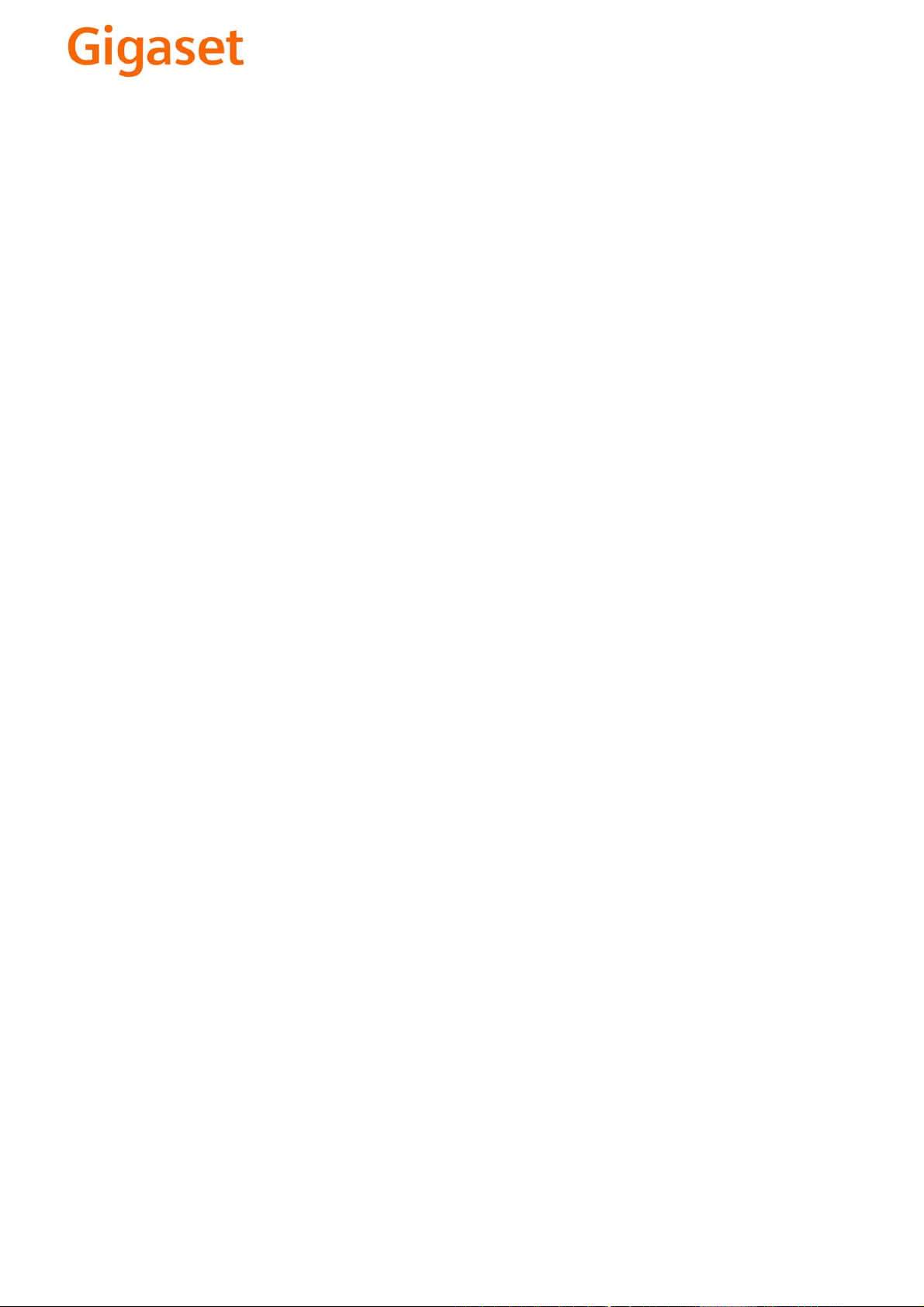
EN Dear Customer,
Gigaset Communications GmbH is the legal successor to
Siemens Home and Office Communication Devices GmbH &
Co. KG (SHC), which in turn continued the Gigaset business
of Siemens AG. Any statements made by Siemens AG or
SHC that are found in the user guides should therefore be
understood as statements of Gigaset Communications
.
GmbH
We hope you enjoy your Gigaset.
DE Sehr geehrte Kundin, sehr geehrter Kunde,
FR Chère Cliente, Cher Client,
IT Gentile cliente,
NL Geachte klant,
ES Estimado cliente,
PT SCaros clientes,
die Gigaset Communications GmbH ist Rechtsnachfolgerin
der Siemens Home and Office Communication Devices
GmbH & Co. KG (SHC), die ihrerseits das Gigaset-Geschäft
der Siemens AG fortführte. Etwaige Erklärungen der
Siemens AG oder der SHC in den Bedienungsanleitungen
sind daher als Erklärungen der Gigaset Communications
GmbH zu verstehen.
Wir wünschen Ihnen viel Freude mit Ihrem Gigaset.
la société Gigaset Communications GmbH succède en droit
à Siemens Home and Office Communication Devices GmbH
& Co. KG (SHC) qui poursuivait elle-même les activités Gigaset de Siemens AG. Donc les éventuelles explications de Siemens AG ou de SHC figurant dans les modes d’emploi
doivent être comprises comme des explications de Gigaset
Communications GmbH.
Nous vous souhaitons beaucoup d’agrément avec votre
Gigaset.
la Gigaset Communications GmbH è successore della Siemens Home and Office Communication Devices GmbH &
Co. KG (SHC) che a sua volta ha proseguito l’attività della
Siemens AG. Eventuali dichiarazioni della Siemens AG o
della SHC nei manuali d’istruzione, vanno pertanto intese
come dichiarazioni della Gigaset Communications GmbH.
Le auguriamo tanta soddisfazione con il vostro Gigaset.
Gigaset Communications GmbH is de rechtsopvolger van
Siemens Home and Office Communication Devices GmbH &
Co. KG (SHC), de onderneming die de Gigaset-activiteiten
van Siemens AG heeft overgenomen. Eventuele uitspraken
of mededelingen van Siemens AG of SHC in de gebruiksaanwijzingen dienen daarom als mededelingen van Gigaset
Communications GmbH te worden gezien.
Wij wensen u veel plezier met uw Gigaset
la Gigaset Communications GmbH es derechohabiente de la
Siemens Home and Office Communication Devices GmbH &
Co. KG (SHC) que por su parte continuó el negocio Gigaset
de la Siemens AG. Las posibles declaraciones de la
Siemens AG o de la SHC en las instrucciones de uso se
deben entender por lo tanto como declaraciones de la Gigaset Communications GmbH.
Le deseamos que disfrute con su Gigaset.
Gigaset Communications GmbH é a sucessora legal da Siemens Home and Office Communication Devices GmbH &
Co. KG (SHC), que, por sua vez, deu continuidade ao sector
de negócios Gigaset, da Siemens AG. Quaisquer declarações por parte da Siemens AG ou da SHC encontradas nos
manuais de utilização deverão, portanto, ser consideradas
como declarações da Gigaset Communications GmbH.
Desejamos que tenham bons momentos com o seu Gigaset.
DA Kære Kunde,
FI Arvoisa asiakkaamme,
SV Kära kund,
NO Kjære kunde,
EL Αγ α πητή πελάτισσα, αγαπητέ πελάτη,
HR Poštovani korisnici,
.
SL Spoštovani kupec!
Gigaset Communications GmbH er retlig efterfølger til Siemens Home and Office Communication Devices GmbH &
Co. KG (SHC), som fra deres side videreførte Siemens AGs
Gigaset-forretninger. Siemens AGs eller SHCs eventuelle
forklaringer i betjeningsvejledningerne skal derfor forstås
som Gigaset Communications GmbHs forklaringer.
Vi håber, du får meget glæde af din Gigaset.
Gigaset Communications GmbH on Siemens Home and
Office Communication Devices GmbH & Co. KG (SHC)-yri-
tyksen oikeudenomistaja, joka jatkoi puolestaan Siemens
AG:n Gigaset-liiketoimintaa. Käyttöoppaissa mahdollisesti
esiintyvät Siemens AG:n tai SHC:n selosteet on tämän
vuoksi ymmärrettävä Gigaset Communications GmbH:n
selosteina.
Toivotamme Teille paljon iloa Gigaset-laitteestanne.
Gigaset Communications GmbH övertar rättigheterna från
Siemens Home and Office Communication Devices GmbH &
Co. KG (SHC), som bedrev Gigaset-verksamheten efter Siemens AG. Alla förklaringar från Siemens AG eller SHC i
användarhandboken gäller därför som förklaringar från
Gigaset Communications GmbH.
Vi önskar dig mycket nöje med din Gigaset.
Gigaset Communications GmbH er rettslig etterfølger etter
Siemens Home and Office Communication Devices GmbH &
Co. KG (SHC), som i sin tur videreførte Gigaset-geskjeften i
Siemens AG. Eventuelle meddelelser fra Siemens AG eller
SHC i bruksanvisningene er derfor å forstå som meddelelser
fra Gigaset Communications GmbH.
Vi håper du får stor glede av din Gigaset-enhet.
η Gigaset Communications GmbH είναι η νομική διάδοχος της
Siemens Home and Office Communication Devices GmbH &
Co. KG (SHC), η οποία έχει αναλάβει την εμπορική
δραστηριότητα Gigaset της Siemens AG. Οι δηλώσεις της
Siemens AG ή της SHC στις
επομένως δηλώσεις της Gigaset Communications GmbH.
Σας ευχόμαστε καλή διασκέδαση με τη συσκευή σας Gigaset.
Gigaset Communications GmbH pravni je sljednik tvrtke
Siemens Home and Office Communication Devices GmbH &
Co. KG (SHC), koji je nastavio Gigaset poslovanje tvrtke
Siemens AG. Zato sve izjave tvrtke Siemens AG ili SHC koje
se nalaze u uputama za upotrebu treba tumačiti kao izjave
tvrtke Gigaset Communications GmbH.
Nadamo se da sa zadovoljstvom koristite svoj Gigaset
uređaj.
Podjetje Gigaset Communications GmbH je pravni naslednik
podjetja Siemens Home and Office Communication Devices
GmbH & Co. KG (SHC), ki nadaljuje dejavnost znamke
Gigaset podjetja Siemens AG. Vse izjave podjetja Siemens
AG ali SHC v priročnikih za uporabnike torej veljajo kot izjave
podjetja Gigaset Communications GmbH.
Želimo vam veliko užitkov ob uporabi naprave Gigaset.
οδηγίες χρήσ
ης αποτ
ελούν
Issued by
Gigaset Communications GmbH
Schlavenhorst 66, D-46395 Bocholt
Gigaset Communications GmbH is a trademark
licensee of Siemens AG
© Gigaset Communications GmbH 2008
All rights reserved.
Subject to availability. Rights of modifications
reserved.
www.gigaset.com
Page 2
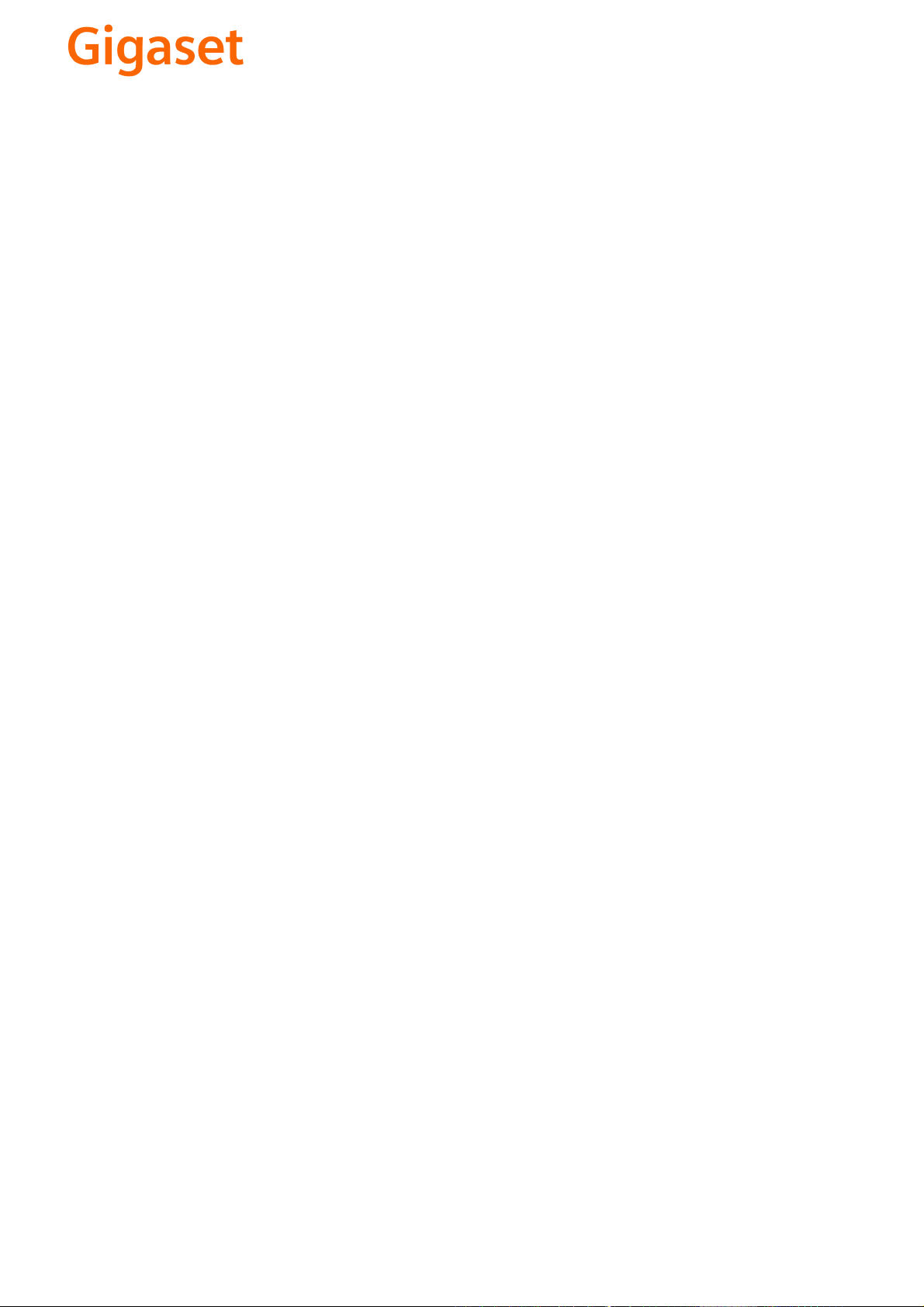
CS Vážení zákazníci,
společnost Gigaset Communications GmbH je právním
nástupcem společnosti Siemens Home and Office
Communication Devices GmbH & Co. KG (SHC), která dále
přejala segment produktů Gigaset společnosti Siemens AG.
Jakékoli prohlášení společnosti Siemens AG nebo SHC, které
naleznete v uživatelských příručkách, je třeba považovat za
prohlášení společnosti Gigaset Communications GmbH.
Doufáme, že jste s produkty Gigaset spokojeni.
SK Vážený zákazník,
Spoločnosť Gigaset Communications GmbH je právnym
nástupcom spoločnosti Siemens Home and Office
Communication Devices GmbH & Co. KG (SHC), ktorá zasa
pokračovala v činnosti divízie Gigaset spoločnosti Siemens
AG. Z tohto dôvodu je potrebné všetky vyhlásenia
spoločnosti Siemens AG alebo SHC, ktoré sa nachádzajú v
používateľských príručkách, chápať ako vyhlásenia
spoločnosti Gigaset Communications GmbH.
Veríme, že budete so zariadením Gigaset spokojní.
PL Szanowny Kliencie,
Firma Gigaset Communications GmbH jest spadkobiercą
prawnym firmy Siemens Home and Office Communication
Devices GmbH & Co. KG (SHC), która z kolei przejęła
segment produktów Gigaset od firmy Siemens AG. Wszelkie
oświadczenia firm Siemens AG i SHC, które można znaleźć
w instrukcjach obsługi, należy traktować jako oświadczenia
firmy Gigaset Communications GmbH.
Życzymy wiele przyjemności z korzystania z produktów
Gigaset.
TR Sayın Müşterimiz,
Gigaset Communications GmbH, Siemens AG'nin Gigaset
işletmesini yürüten Siemens Home and Office
Communication Devices GmbH & Co. KG (SHC)'nin yasal
halefidir. Kullanma kılavuzlarında bulunan ve Siemens AG
veya SHC tarafından yapılan bildiriler Gigaset
Communications GmbH tarafından yapılmış bildiriler olarak
algılanmalıdır.
Gigaset'ten memnun kalmanızı ümit ediyoruz.
RO Stimate client,
Gigaset Communications GmbH este succesorul legal al
companiei Siemens Home and Office Communication
Devices GmbH & Co. KG (SHC), care, la rândul său, a
continuat activitatea companiei Gigaset a Siemens AG.
Orice afirmaţii efectuate de Siemens AG sau SHC şi incluse
în ghidurile de utilizare vor fi, prin urmare, considerate a
aparţine Gigaset Communications GmbH.
Sperăm ca produsele Gigaset să fie la înălţimea dorinţelor
dvs.
SR Poštovani potrošaču,
Gigaset Communications GmbH je pravni naslednik
kompanije Siemens Home and Office Communication
Devices GmbH & Co. KG (SHC), kroz koju je nastavljeno
poslovanje kompanije Gigaset kao dela Siemens AG. Stoga
sve izjave od strane Siemens AG ili SHC koje se mogu naći u
korisničkim uputstvima treba tuma
Gigaset Communications GmbH.
Nadamo se da ćete uživati u korišćenju svog Gigaset
uređaja.
BG Уважаеми потребители,
Gigaset Communications GmbH е правоприемникът на
Siemens Home and Office Communication Devices GmbH
& Co. KG (SHC), която на свой ред продължи бизнеса на
подразделението Siemens AG. По тази причина
всякакви изложения, направени от Siemens AG или
SHC, които се намират в ръководствата за
потребителя, следва да се разбират като изложения на
Gigaset Communications GmbH.
Надяваме се да ползвате с удоволствие вашия Gigaset.
izjave kompanije
čiti kao
RU Уважаемыи покупатель!
Компания Gigaset Communications GmbH является
правопреемником компании Siemens Home and Office
Communication Devices GmbH & Co. KG (SHC), которая,
ою очередь, приняла подразделение Gigaset в свое
в св
управление от компании Siemens AG. Поэтому любые
заявления, сделанные от имени компании Siemens AG
или SHC и встречающиеся в руководствах
пользователя, должны восприниматься как заявления
компании Gigaset Communications GmbH.
Мы надеемся, что продукты Gigaset удовлетворяют
вашим требованиям.
HU T
isztelt Vásárló!
A Siemens Home and Communication Devices GmbH & Co.
KG (SHC) törvényes jogutódja a Gigaset Communications
GmbH, amely a Siemens AG Gigaset üzletágának utódja.
Ebből következően a Siemens AG vagy az SHC felhasználói
kézikönyveiben található bármely kijelentést a Gigaset
Communications GmbH kijelentésének kell tekinteni.
Reméljük, megelégedéssel használja Gigaset készülékét.
Issued by
Gigaset Communications GmbH
Schlavenhorst 66, D-46395 Bocholt
Gigaset Communications GmbH is a trademark
licensee of Siemens AG
© Gigaset Communications GmbH 2008
All rights reserved.
Subject to availability. Rights of modifications
reserved.
www.gigaset.com
Page 3
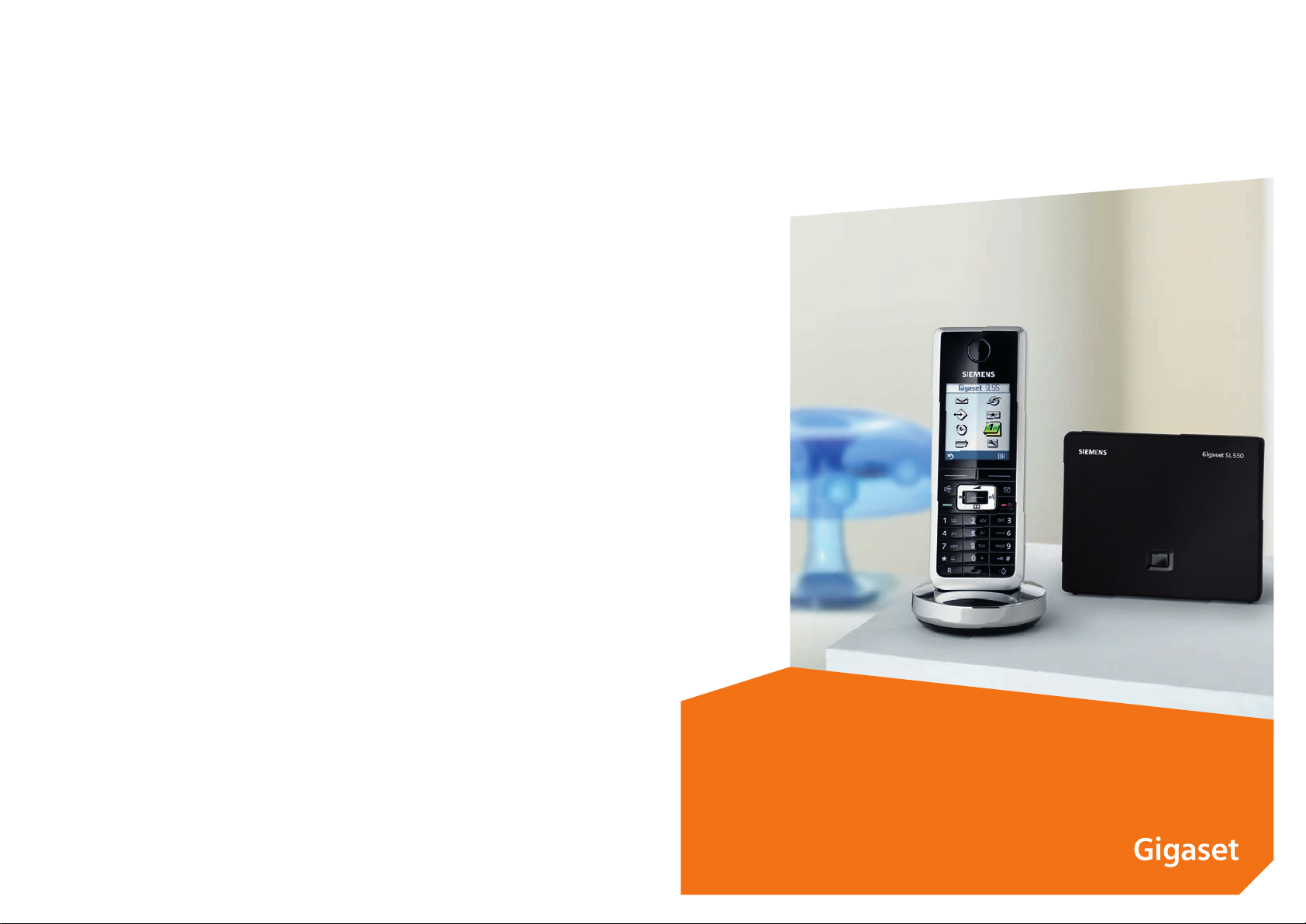
s
Issued by
Siemens Home and Office Communication Devices GmbH & Co. KG
Schlavenhorst 66
D-46395 Bocholt
© Siemens Home and Office Communication Devices GmbH & Co. KG 2005
All rights reserved. Subject to availability.
Rights of modification reserved.
www.siemens.com/gigaset
Gigaset SL550
Page 4

Stručný přehled – přenosná část
Stručný přehled – přenosná
část
1
2
3
4
5
6
7
16
15
14
13
12
11
10
ÐV
INT 1
15.11.05 09:45
?SMS
9
8
1 Displej (zobrazovací pole) v klidovém stavu
2 Stav nabití akumulátoru
= e V U (prázdný až plný)
= bliká: akumulátor téměř vybitý
e V U bliká: akumulátor se nabíjí
3 Dialogová tlačítka (str. 14)
4 Tlačítko zpráv
Přístup k seznamům volajících a zpráv;
Bliká: nová zpráva nebo nové volání
5 Tlačítko zavěšení, zapnutí a vypnutí
Ukončení hovoru, přerušení funkce, návrat
o jednu úroveň v menu (krátce stisknout),
návrat do klidového stavu (dlouze
stisknout), zapnutí/vypnutí přenosné části
(v klidovém stavu dlouze stisknout)
6 Tlačítko s křížkem
Zapnutí/vypnutí blokování tlačítek (dlouze
stisknout v klidovém stavu)
Přepínání mezi psaním velkých a malých
písmen a číslic
7 Tlačítko seznamu zkrácené volby (Call-by-
Call)
Otevření seznamu zkrácené volby a (Call-byCall) čísel
8 Zdířka pro headset a rozhraní počítače
9 Mikrofon
10 Tlačítko R
- Zpětný dotaz (flash)
- Zadání pauzy ve volbě (dlouze stisknout)
11 Tlačítko s hvězdičkou
Zapnutí/vypnutí vyzvánění (dlouze
stisknout), během navázaného spojení:
přepínání pulsní/tónová volba (krátce
stisknout)
Otevření tabulky zvláštních znaků
12 Tlačítko 1
Memobox (dlouze stisknout)
13 Tlačítko vyzvednutí
Přijetí hovoru, otevření seznamu opakování
volby (krátce stisknout), zahájení volby
telefonního čísla (dlouze stisknout);
Při psaní SMS zprávy: odeslání SMS
14 Tlačítko hlasitého telefonování
Přepnutí z režimu sluchátka do režimu
hlasitého telefonování;
Svítí: hlasité telefonování je zapnuté;
Bliká: příchozí volání
15 Ovládací tlačítko (str. 14)
16 Intenzita signálu
Ð i Ñ Ò (silný až slabý)
| bliká: bez signálu
1
Page 5
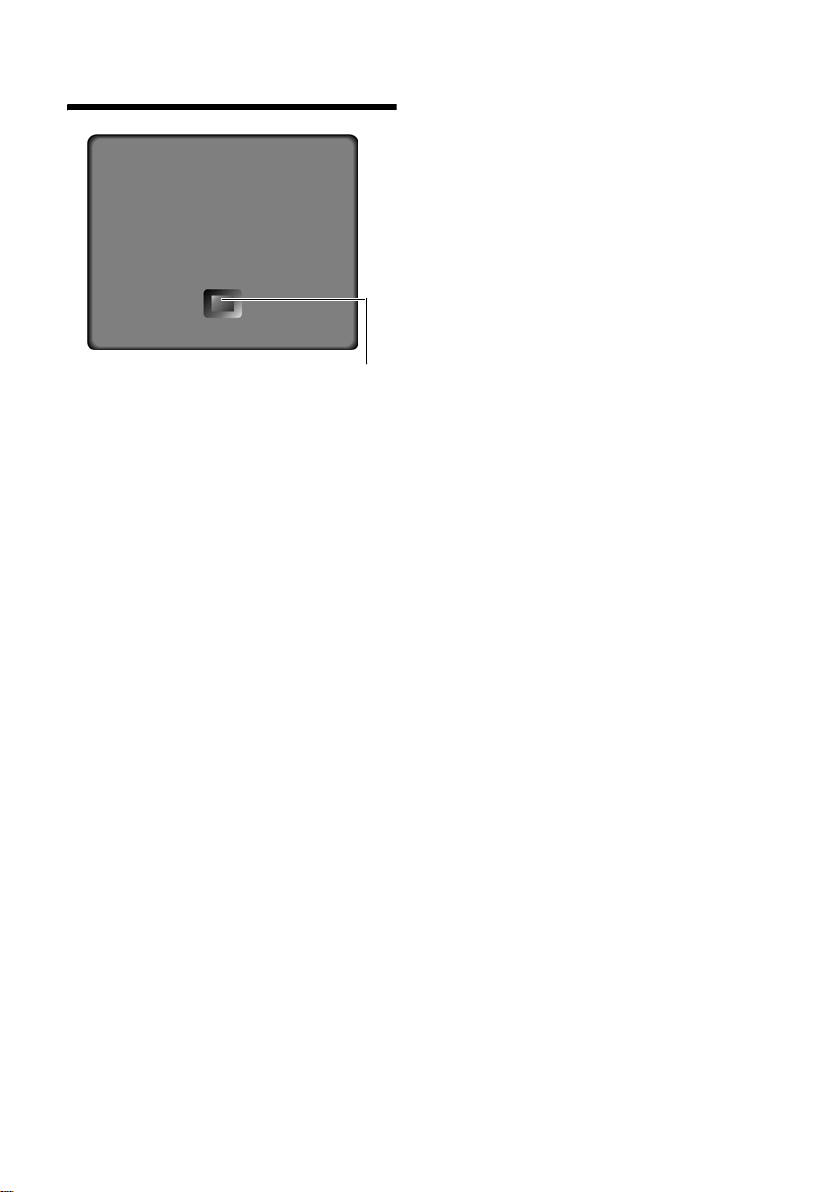
Stručný přehled – základna
Stručný přehled – základna
Tlačítko pro přihlášení/
paging (str. 34)
2
Page 6
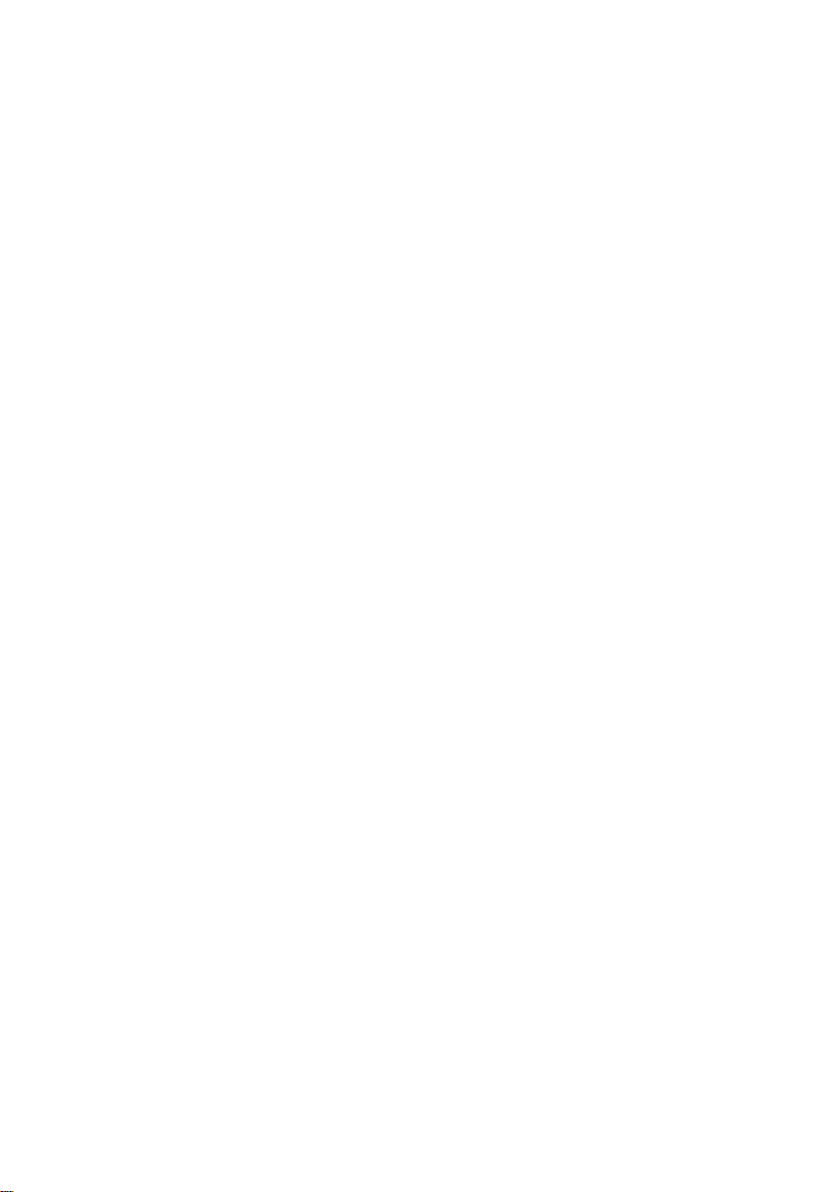
Obsah
Obsah
Stručný přehled – přenosná část 1
Stručný přehled – základna . . . . 2
Bezpečnostní pokyny . . . . . . . . . . 5
Gigaset SL550 – víc než jen
telefonování . . . . . . . . . . . . . . . . . 6
První kroky . . . . . . . . . . . . . . . . . . 6
Obsah balení . . . . . . . . . . . . . . . . . . . . 6
Instalace základny a nabíječky . . . . . . . 6
Uvedení přenosné části do provozu . . . 7
Přehled menu . . . . . . . . . . . . . . . 10
Telefonování . . . . . . . . . . . . . . . . 12
Externí volání . . . . . . . . . . . . . . . . . . . 12
Ukončení hovoru . . . . . . . . . . . . . . . . 12
Přijetí volání . . . . . . . . . . . . . . . . . . . . 12
Přenos telefonního čísla . . . . . . . . . . . 12
Hlasité telefonování . . . . . . . . . . . . . . 13
Vypnutí zvuku . . . . . . . . . . . . . . . . . . . 13
Ovládání přenosné části . . . . . . 14
Ovládací tlačítko . . . . . . . . . . . . . . . . . 14
Dialogová tlačítka . . . . . . . . . . . . . . . . 14
Návrat do klidového stavu . . . . . . . . . 15
Procházení menu . . . . . . . . . . . . . . . . 15
Oprava chybného zadání . . . . . . . . . . 15
Síťové služby . . . . . . . . . . . . . . . . 16
Nastavení funkcí pro příští volání . . . . 16
Nastavení funkcí pro všechna
další volání . . . . . . . . . . . . . . . . . . . . . 16
Funkce během volání . . . . . . . . . . . . . 16
Použití telefonního a dalších
seznamů . . . . . . . . . . . . . . . . . . . 17
Telefonní seznam/seznam zkrácené volby
(Call-by-Call) . . . . . . . . . . . . . . . . . . . . 17
Seznam opakování volby . . . . . . . . . . 21
Vyvolání seznamů tlačítkem zpráv . . . 21
Úsporné telefonování . . . . . . . . 23
Řetězení čísla Call-by-Call a telefonního
čísla . . . . . . . . . . . . . . . . . . . . . . . . . . . 23
Automatická předvolba
provozovatele sítě . . . . . . . . . . . . . . . 23
SMS (textové zprávy) . . . . . . . . . 25
Psaní/odeslání SMS zpráv . . . . . . . . . . 25
Příjem SMS zpráv . . . . . . . . . . . . . . . . 27
Oznámení prostřednictvím SMS . . . . . 28
SMS poštovní schránky . . . . . . . . . . . . 29
Nastavení SMS centra . . . . . . . . . . . . . 30
SMS informační služby . . . . . . . . . . . . 31
SMS na telefonních ústřednách . . . . . 31
Zapnutí/vypnutí SMS funkce . . . . . . . . 31
SMS, odstranění chyb . . . . . . . . . . . . . 32
Použití Memoboxu . . . . . . . . . . . 33
Přiřazení rychlé volby schránce
Memobox . . . . . . . . . . . . . . . . . . . . . . 33
Zobrazení hlášení Memoboxu . . . . . . 33
Použití více přenosných částí . . 34
Přihlášení přenosných částí . . . . . . . . 34
Odhlášení přenosných částí . . . . . . . . 34
Hledání přenosné části („paging”) . . . 34
Změna základny . . . . . . . . . . . . . . . . . 34
Interní volání . . . . . . . . . . . . . . . . . . . . 35
Připojení k externímu hovoru . . . . . . . 36
Změna názvu přenosné části . . . . . . . 36
Změna interního čísla přenosné části . 36
Nastavení přenosné části . . . . . . 37
Rychlý přístup k funkcím a číslům . . . 37
Nastavení čísla tísňového volání . . . . . 38
Změna jazyka na displeji . . . . . . . . . . . 38
Nastavení displeje . . . . . . . . . . . . . . . . 38
Nastavení spořiče displeje . . . . . . . . . 38
Nastavení osvětlení displeje . . . . . . . . 38
Automatický příjem volání, zapnutí/
vypnutí . . . . . . . . . . . . . . . . . . . . . . . . 39
Změna hlasitosti hovoru . . . . . . . . . . . 39
Změna vyzváněních tónů . . . . . . . . . . 39
Potlačení prvního zazvonění, vypnutí/
zapnutí . . . . . . . . . . . . . . . . . . . . . . . . 40
Media-Pool (Správce souborů) . . . . . . 40
Zapnutí/vypnutí upozorňovacích tónů 41
Nastavení budíku . . . . . . . . . . . . . . . . 42
Nastavení termínu (kalendář) . . . . . . 42
Zobrazení nepřijatých termínů, výročí 44
Obnovení továrního nastavení přenosné
části . . . . . . . . . . . . . . . . . . . . . . . . . . . 44
3
Page 7
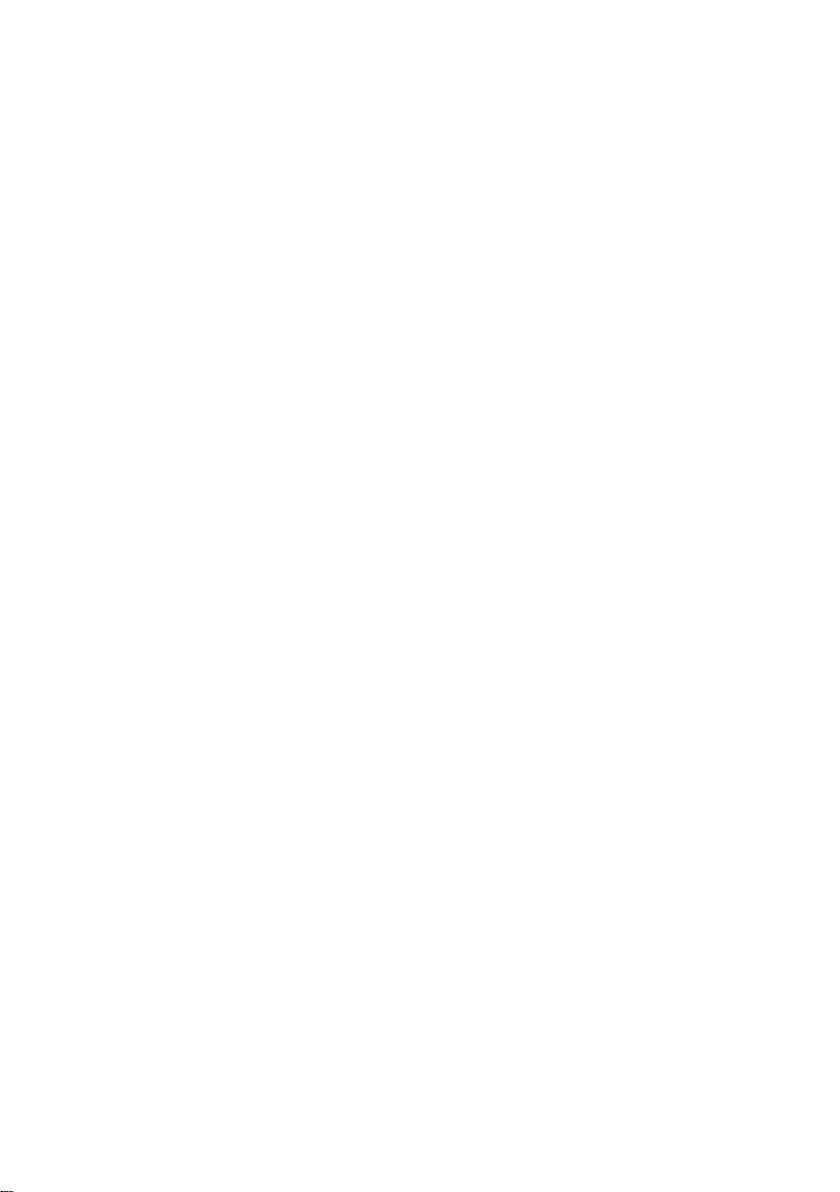
Obsah
Nastavení základny . . . . . . . . . . 44
Ochrana před neoprávněným
přístupem . . . . . . . . . . . . . . . . . . . . . 44
Zapnutí/vypnutí melodie při čekání . . 45
Podpora opakovače . . . . . . . . . . . . . . 45
Obnovení továrního nastavení
základny . . . . . . . . . . . . . . . . . . . . . . . 45
Připojení základny k telefonní
ústředně . . . . . . . . . . . . . . . . . . . 46
Druh volby a délka signálu flash . . . . 46
Uložení provolby (do veřejné tel. sítě) 46
Nastavení délek pauz . . . . . . . . . . . . . 46
Dočasné přepnutí na tónovou volbu . 47
Dodatek . . . . . . . . . . . . . . . . . . . . 48
Údržba a péče . . . . . . . . . . . . . . . . . . . 48
Kontakt s kapalinou . . . . . . . . . . . . . . 48
Otázky a odpovědi . . . . . . . . . . . . . . . 48
Zákaznický servis (Customer Care) . . 49
Technické údaje . . . . . . . . . . . . . . . . . 50
Informace k návodu k použití . . 53
Použité symboly . . . . . . . . . . . . . . . . . 53
Příklad zadávání menu . . . . . . . . . . . . 53
Příklad zadání o více řádcích . . . . . . . 54
Rozhraní počítače . . . . . . . . . . . . . . . . 54
Psaní a zpracování textu . . . . . . . . . . . 54
Příslušenství . . . . . . . . . . . . . . . . 56
Rejstřík . . . . . . . . . . . . . . . . . . . . . 59
Montáž základny na stěnu . . . . . . . . . 65
4
Page 8
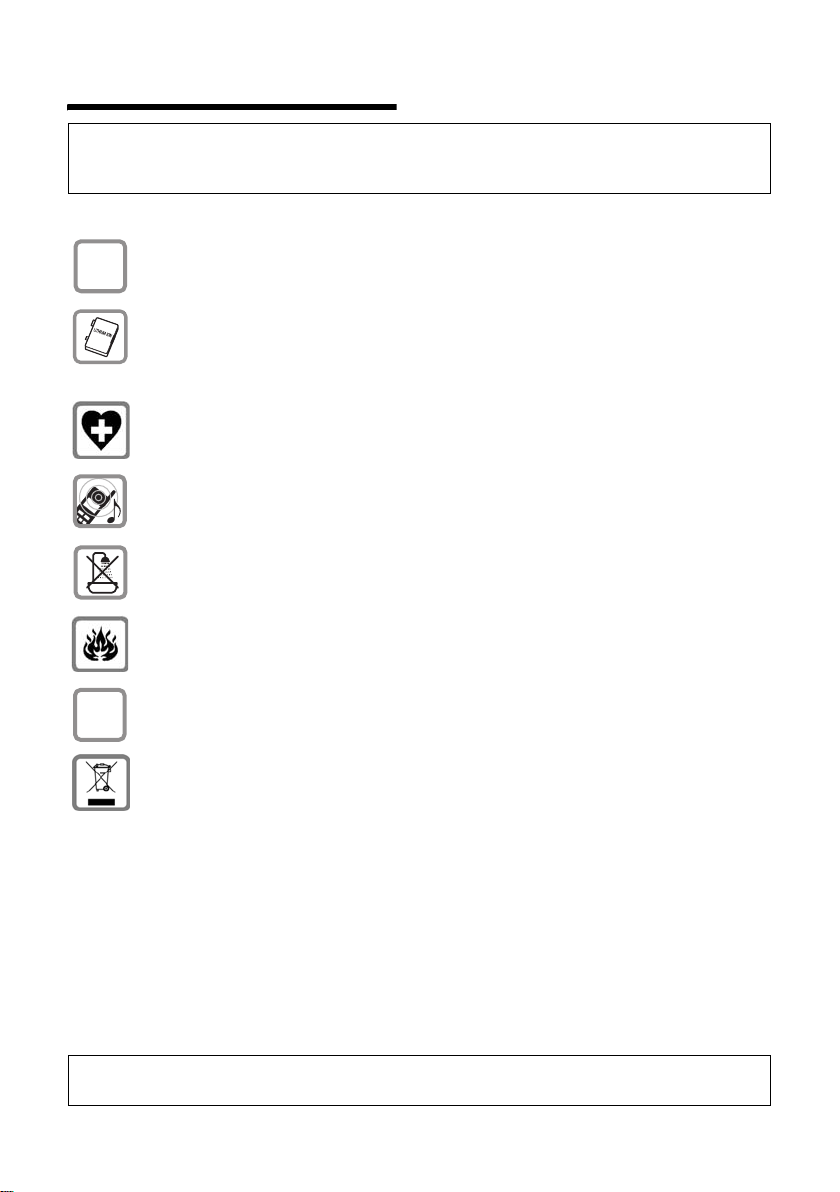
Bezpečnostní pokyny
Pozor:
Před použitím si důkladně přečtěte bezpečnostní informace a návod k použití.
Vysvětlete svým dětem jejich obsah a možná nebezpečí při použití telefonu.
Používejte pouze dodaný napájecí adaptér, jehož označení je uvedeno na spodní
$
straně základny resp. nabíječky.
Vkládejte jen doporučené, dobíjecí akumulátory! Tzn. nikdy nepoužívejte jiné
typy akumulátorů ani baterie bez možnosti dobíjení; mohlo by dojít k poškození
přístroje či k úrazu. Akumulátory používejte v souladu s tímto návodem k použití
(str. 50).
Při provozu může docházet k ovlivnění funkce lékařských přístrojů. Dodržujte
technické podmínky příslušného prostředí, např. lékařské ordinace.
Přenosná část může působit nepříjemný bručivý zvuk v naslouchadlech pro
nedoslýchavé.
Základnu a nabíječku neinstalujte v koupelnách ani sprchách. Základna ani
nabíječka nejsou chráněny proti stříkající vodě (str. 48).
Bezpečnostní pokyny
Telefon nepoužívejte v prostředí, kde hrozí nebezpečí výbuchu, např.lakovny.
Přístroj předávejte třetím osobám vždy pouze s návodem k použití.
ƒ
Veškeré elektrické a elektronické výrobky musí být likvidovány oddlen od
komunálního odpadu prostednictvím urených sbrných míst stanovených vládou
nebo místními úady.
Tento symbol škrtnuté popelnice na kolekách znamená, že se na produkt
vztahuje evropská smrnice 2002/96/ES.
Správná likvidace a samostatný sbr starých pístroj pomže prevenci ped
negativními dsledky na životní prostedí a lidské zdraví. Je pedpokladem
opakovaného použití a recyklace použitého elektrického a elektronického
zaízení.
Podrobnjší informace o likvidaci starých pístroj si prosím vyžádejte od místního
úadu, podniku zabývajícího se likvidací odpad nebo v obchod, kde jste produkt
zakoupili.
Upozornění:
Ne všechny funkce popsané v tomto návodu k použití jsou dostupné ve všech zemích.
5
Page 9
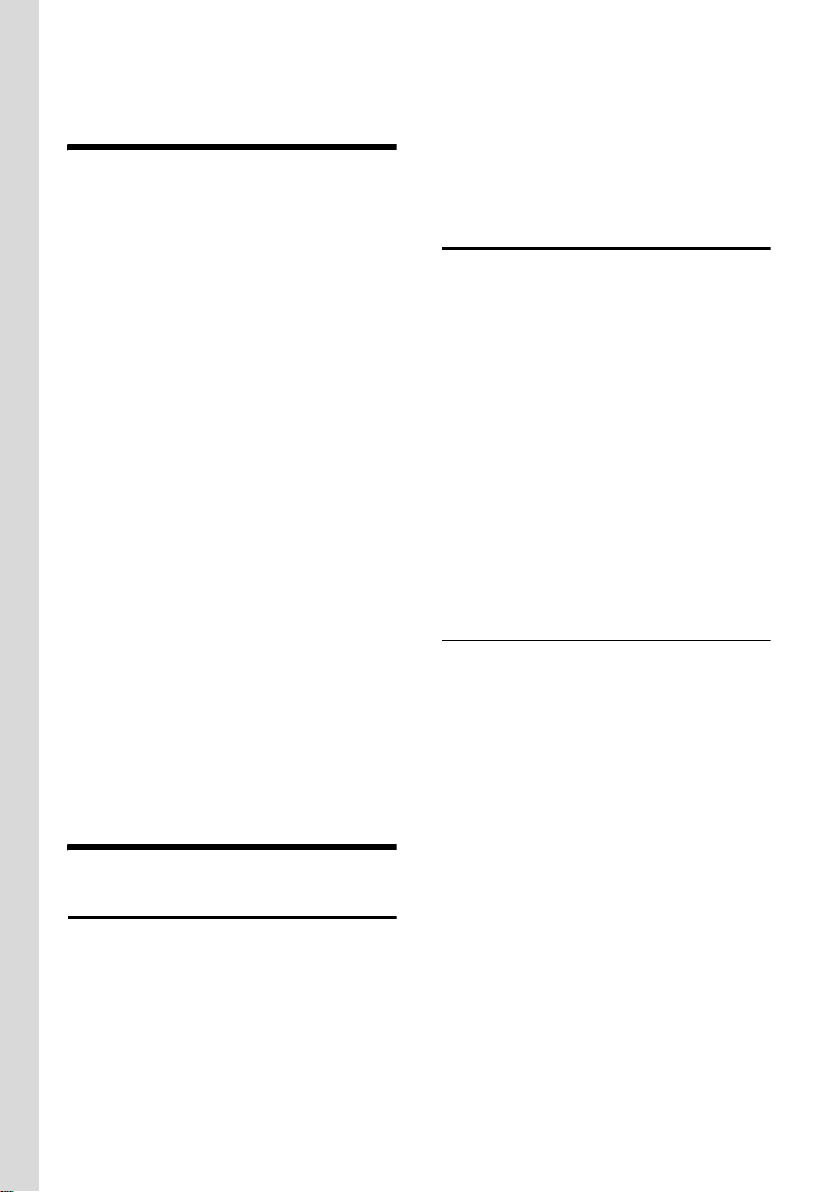
Gigaset SL550 – víc než jen telefonování
Gigaset SL550 – víc než jen
telefonování
Telefon vybavený přehledným barevným
displejem (65 tisíc barev) vám nabízí nejen
možnost odesílat a přijímat SMS zprávy
přes pevnou síť, ale i ukládat až 250
telefonních čísel a e-mailových adres
(str. 17) – váš telefon umí víc:
u Obsaďte tlačítka telefonu důležitými
čísly nebo často používanými
funkcemi. Navolení telefonního čísla
resp. spuštění funkce potom probíhá
jedním stisknutím tlačítka (str. 37).
u Označte si důl ežité telefonické par tnery
jako VIP – tak rozpoznáte důležitá
volání již podle vyzvánění (str. 18).
u Přiřaďte svým partnerům obrázky.
Podle obrázku na displeji přenosné
části uvidíte, kdo vám telefonuje.
Předpoklad: přenos telefonního čísla
(CLIP, str. 12).
u Uložte si u důležitých záznamů
telefonního seznamu hlasový vzor –
telefon je vytočí „hlasovou volbou“
(str. 20).
u Uložte si do telefonu termíny (str. 42)
avýročí (str. 19) – telefon vás na ně
včas upozorní.
Hodně zábavy s vaším novým
telefonem!
První kroky
u telefonní kabel,
u blok akumulátorů,
u kryt přihrádky na akumulátory,
u spona na opasek,
u návod k použití.
Instalace základny a nabíječky
Základna a nabíječka jsou určeny k
provozu ve vnitřních, suchých prostorech s
rozsahem teplot +5 °C až +45 °C.
Základnu umístěte na centrálním místě
bytu nebo domu.
Způsob montáže základny na stěnu je
popsán na konci tohoto návodu k použití.
Nezapomeňte prosím:
u Telefon nikdy nevystavujte
následujícím vlivům: tepelné zdroje,
přímé sluneční záření, jiné elektrické
přístroje.
u Chraňte telefon před vlhkem, prachem,
agresivními kapalinami a parami.
Dosah a intenzita signálu
Dosah:
u Na volném prostranství: až 300 m
u V budovách: až 50 m
Intenzita signálu:
Na displeji se zobrazuje kvalita spojení
základny s přenosnou částí:
u dobrá až slabá: ÐiÑÒ,
u bez signálu: | bliká.
Obsah balení
u základna Gigaset SL550,
u přenosná část Gigaset SL55,
u nabíječka,
u napájecí adaptér,
6
Page 10
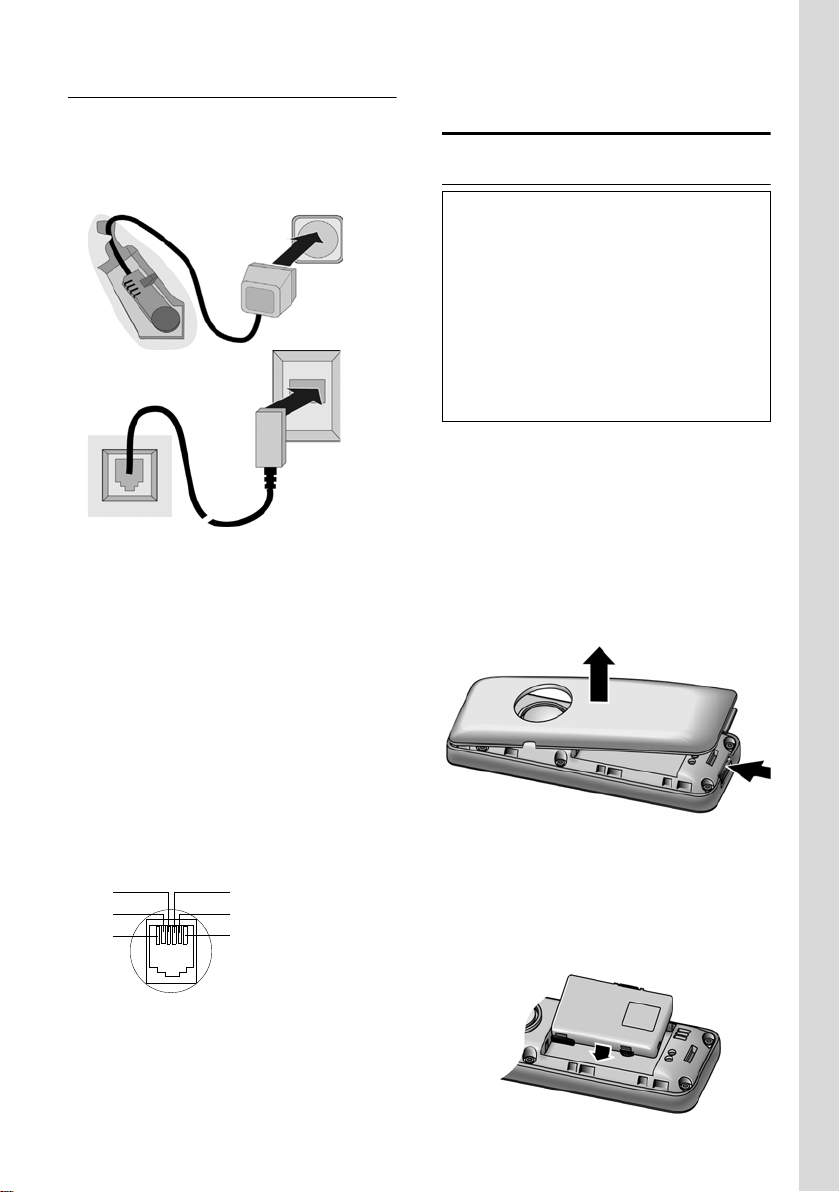
První kroky
Připojení základny
¤ Nejprve připojte napájecí adaptér
a potom zapojte telefonní zástrčku, jak
je znázorněno na obrázku níže,
a telefonní kabel vložte do kabelové
drážky.
2
1
1
3
1
1
1 Spodní strana základny (výřez)
2 Napájecí adaptér 230 V
3 Telefonní zástrčka s telefonním kabelem
Nezapomeňte prosím:
u Napájecí adaptér musí být stále
zapojený do elektrické zásuvky,
protože bez zapojení do sítě telefon
nefunguje.
u Jestliže budete v obchodě dokupovat
telefonní kabel, ujistěte se o správném
obsazení kontaktů konektoru.
Správné obsazení kontaktů konektoru
telefonu
1volné
3
2
1
4
2volné
5
3a
6
4b
5volné
6volné
Uvedení přenosné části do
provozu
Vložení akumulátorů
Pozor:
Používejte pouze originální akumulátory
Siemens s možností dobíjení (str. 50)!
Vžádném případě nepoužívejte běžné baterie
(bez možnosti dobíjení) ani jiné typy
akumulátorů; v takovém případě není možné
vyloučit závažné poškození zdraví a věcné
škody. Mohlo by dojít například k poškození
pláště baterie nebo akumulátorů, akumulátory
by mohly explodovat. Rovněž by se mohly
vyskytnout poruchy funkcí, případně by mohlo
dojít k jinému poškození přístroje.
Otevření krytu přihrádky na akumulátory
¤ Sejměte opaskovou sponu,
je-li nasazena.
¤ Přístroj vezměte do ruky klávesnicí
směrem do dlaně.
¤ Nehet ukazováčku zasuňte do štěrbiny
na dolní úzké straně.
¤ Celý kryt vyklopte opatrně z úchytů
směrem nahoru.
¤ Akumulátor vložte do prohlubně šikmo
zprava výstupkem směrem dopředu.
¤ Poté akumulátor shora zatlačte do
přihrádky, až boční západka
akumulátoru pevně zaklapne do
pouzdra telefonu.
7
Page 11
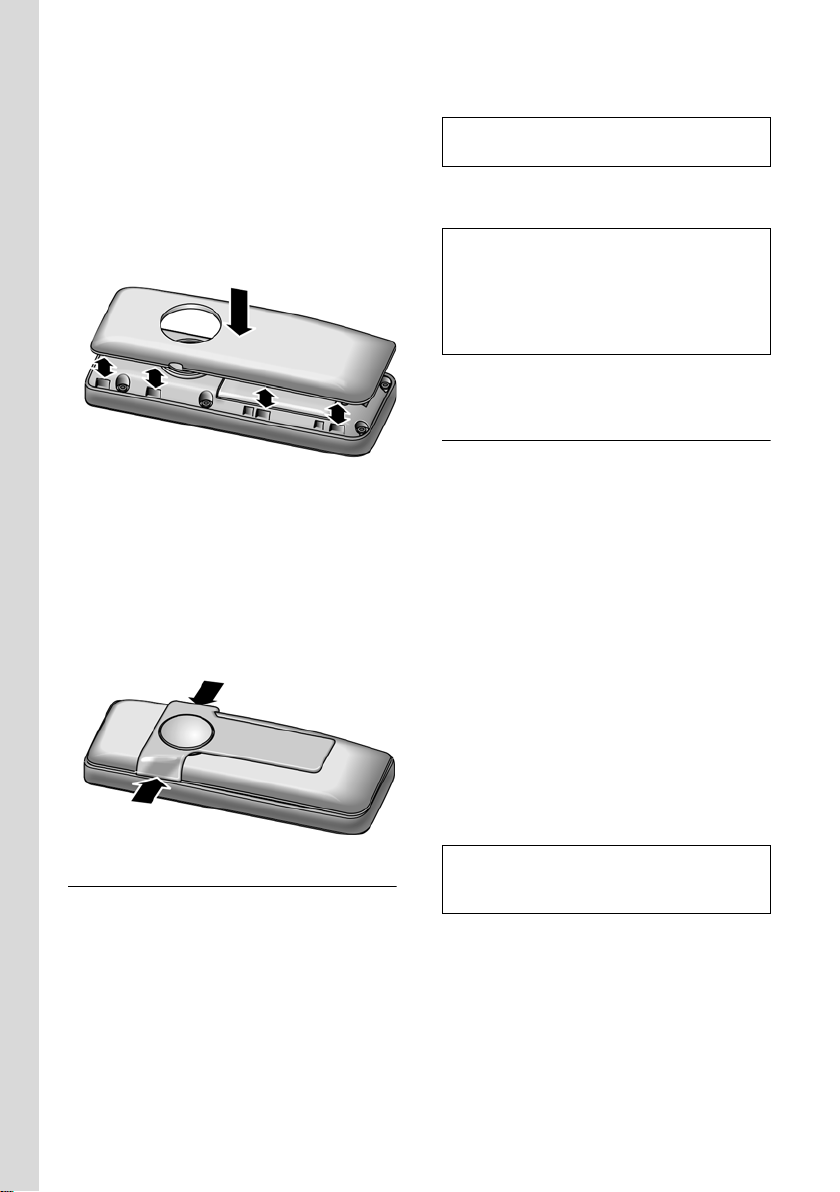
První kroky
Nezapomeňte prosím:
Pro vyjmutí akumulátorů je nejprve nutné
stisknout boční západku.
Zavření krytu přihrádky na akumulátory
¤ Kryt přihrádky na akumulátory nejprve
vyrovnejte bočními výřezy s výstupky
vnitřní strany pouzdra.
¤ Kryt poté přitiskněte, až zaklapne.
Upevnění opaskové spony
Na přenosné části najdete přibližně ve výši
displeje postranní otvory pro připevnění
opaskové spony.
¤ Opaskovou sponu přitlačte na zadní
stranu přenosné části tak,
aby postranní výstupky zapadly do
otvorů na přenosné části.
Vložení přenosné části do nabíječky
¤ Napájecí adaptér nabíječky zapojte do
elektrické zásuvky.
¤ Přenosnou část postavte do nabíječky
displejem směrem dopředu.
Přenosná část je již z výroby přihlášena
kzákladně. Na displeji je zobrazeno INT 1.
Přihlášení proto nemusíte provádět.
Jestliže byste přesto museli přenosnou
část přihlásit k základně, viz str. 34.
Upozornění
Název přenosné části lze změnit (str. 36).
Pro nabití akumulátorů nechte přenosnou
část vloženou v nabíječce.
Upozornění:
– Jestliže se přenosná část vypnula
vdůsledku vybití akumulátorů, pak se po
vložení do nabíječky automaticky zapne.
–Přenosná část smí být umístěna pouze do
nabíječky k tomu určené.
Otázky a problémy viz str. 48.
První nabití a vybití akumulátorů
Je-li přenosná část zapnutá, nabíjení
akumulátorů signalizuje blikající symbol
akumulátoru e v pravé horní části
displeje.
Během provozu ukazuje symbol
akumulátoru stav nabití akumulátorů
(str. 1). Správné zobrazení stavu nabití
akumulátorů je možné jen v případě, že se
akumulátory nejprve zcela nabijí a zcela
vybijí.
¤ K tomu nechte přenosnou část stát
nepřetržitě deset hodin v nabíječce.
Přenosná část se k nabíjení nemusí
zapínat.
¤ Potom přenosnou část vyjměte
znabíječky a vložte ji zpět až
v okamžiku, kdy jsou akumulátory
zcela vybité.
Upozornění:
Po prvním nabití a vybití můžete přenosnou
část vracet do nabíječky po každém hovoru.
Nezapomeňte prosím:
u Proces nabíjení a vybíjení zopakujte
vždy, když vyjímáte akumulátory
zpřenosné části a znovu je do ní
vkládáte.
u Akumulátory se při dobíjení mohou
zahřívat. Je to běžný jev, který není
nebezpečný.
8
Page 12
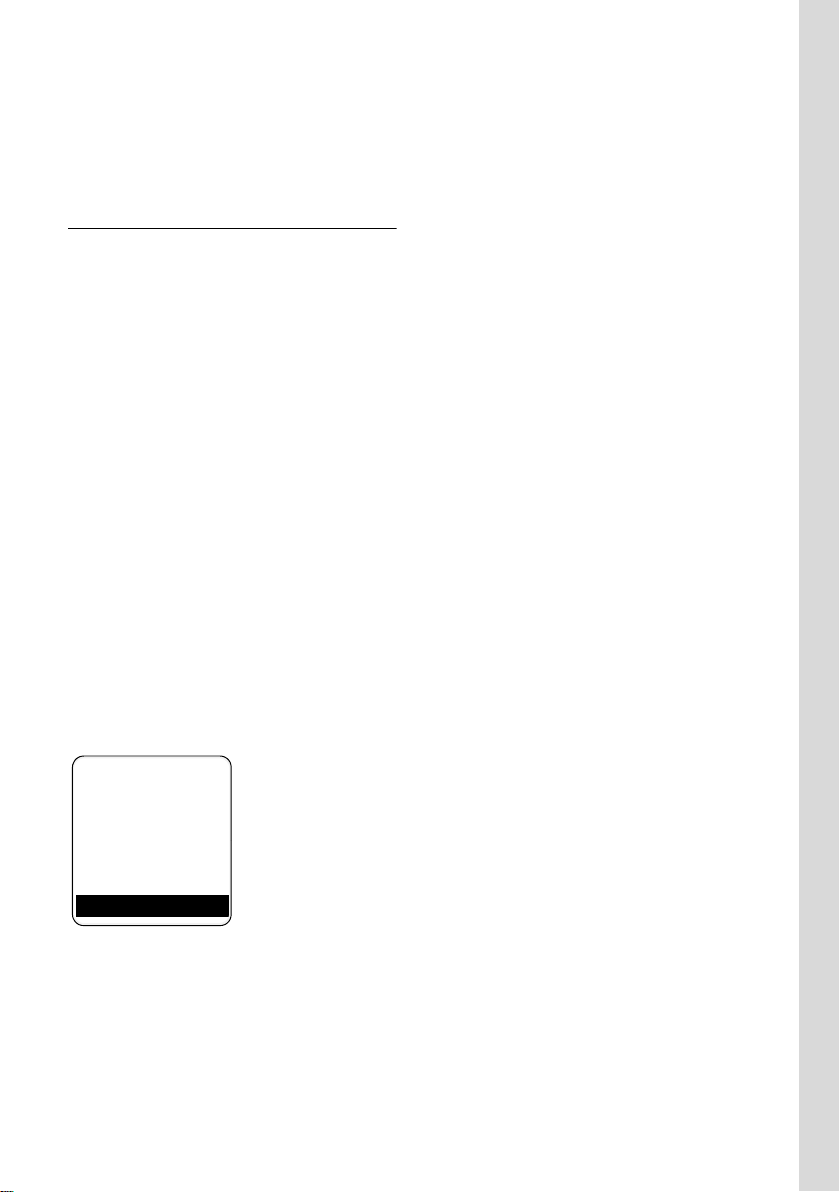
u Kapacita akumulátorů se z technických
důvodů po určité době snižuje.
¤ Nastavte datum a čas, aby se např.
upříchozích volání zaznamenal
správný čas.
Nastavení data a času
Je nutné provést nastavení data a času,
např. pro zaznamenání správného času
upříchozích volání nebo pro použití
kalendáře a budíku.
¤ Jestliže jste datum a čas ještě
nenastavili, stiskněte dialogové tlačítko
§Cas§ pro otevření zadávacího pole.
Pro změnu času otevřete zadávací pole
přes:
¢ Ð ¢ Datum/Cas
w
¤ Změňte zadání o více řádcích:
Datum:
Zadejte den, měsíc a rok jako
osmimístné číslo.
Cas:
Zadejte hodiny a minuty jako
čtyřmístné číslo (např. Q M 1
5 znamená 7:15 hodin).
§Ulozit§ Stiskněte dialogové tlačítko.
Po přihlášení telefonu a nastavení času
vypadá displej v klidovém stavu tak, jak je
znázorněno níže (příklad).
ÐV
INT 1
První kroky
15.11.05 07:15
?SMS
Nyní je telefon připraven k použití!
9
Page 13
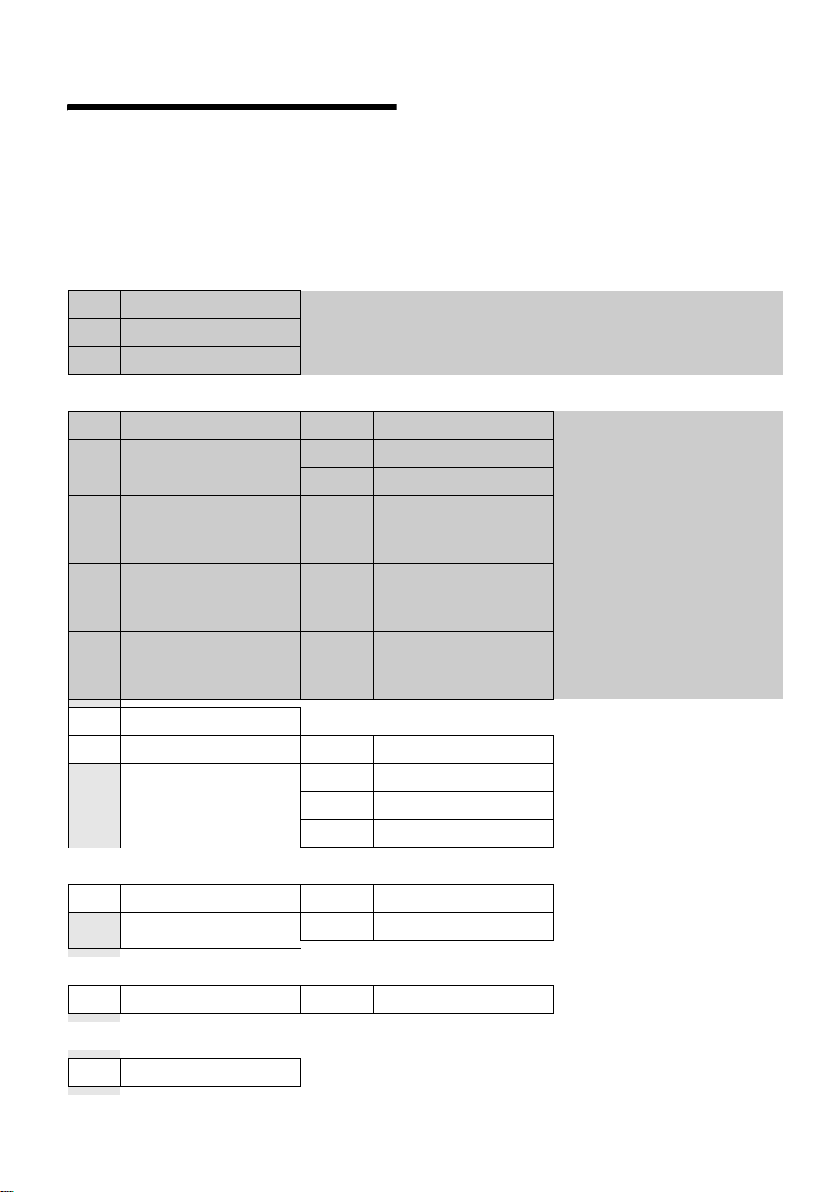
Přehled menu
Přehled menu
Zvolit funkci můžete rychleji než listováním tak, že otevřete menu a potom zadáte
kombinaci čísel (tzv. „zkratka“).
Příklad: wN211 pro „nastavení vyzvánění externích volání“.
V klidovém stavu telefonu stiskněte w (otevřít hlavní menu):
1 SMS î
Aktivovali jste SMS schránku (Společnou nebo Soukromou) bez PIN
1-1 Nova SMS (str. 25)
1-2 Prichozi 0 (str. 28)
1-3 Koncepty 0 (str. 26)
Aktivovali jste SMS schránku s PIN nebo 2-3 schránky
1-1 Spol.Schranka 1-1-1 Nova SMS (str. 25)
1-1-2 Prichozi 0 (str. 28)
1-1-3 Koncepty 0 (str. 26)
1-2
až
1-4
Schranka A
Schranka B
Schranka C
1-2-1
až
1-4-1
1-2-2
až
1-4-2
1-2-3
až
1-4-3
Nova SMS (str. 25)
Prichozi 0 (str. 28)
Koncepty 0 (str. 26)
1-5 SMS sluzby (str. 31)
1-6 Nastaveni 1-6-1 SMS-centrum (str. 30)
1-6-2 Schranky (str. 29)
1-6-3 Oznameni na c. (str. 29)
1-6-4 Typ oznameni (str. 29)
2 Sluzby site
2-6 Vsechna volani 2-6-1 Presmerovani (str. 16)
3 Prenos dat ý
3-3 Telefon.seznam (str. 19)
4 Extra í
4-4 Zmeskane udalosti (str. 44)
ê
2-6-3 Cekajici volani (str. 16)
10
Page 14
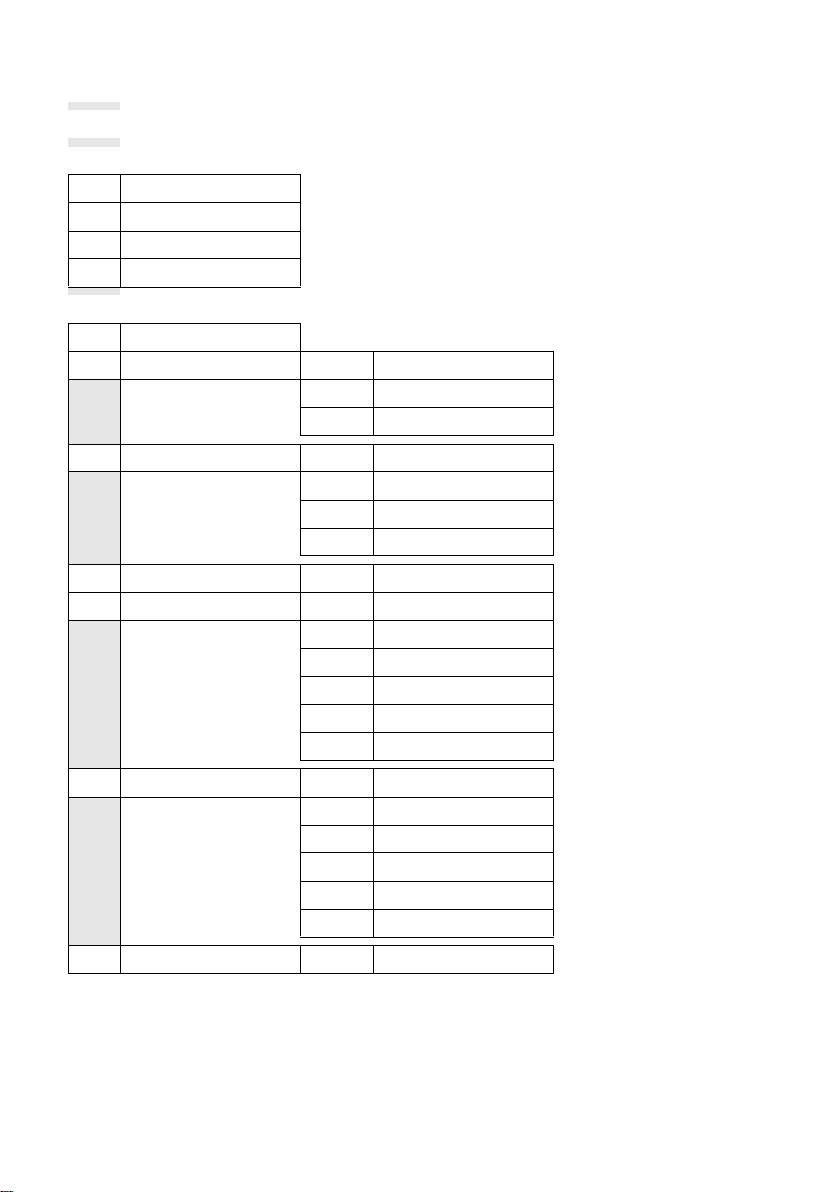
5 Budik ì (str. 42)
6 Kalendar ç (str. 42)
7 Spavce souboru Ï
7-1 Sporic displeje (str. 38)
7-2 Foto volajiciho (str. 41)
7-3 Zvuky (str. 41)
7-4 Kapacita (str. 41)
8 Nastaveni Ð
8-1 Datum/Cas (str. 9)
8-2 Nastaveni zvuku 8-2-1 Vyzvaneni (str. 39)
8-2-2 Varovne tony (str. 41)
8-2-3 Vibrace (str. 40)
8-3 Displej 8-3-1 Sporic displeje (str. 38)
8-3-2 Barva displeje (str. 38)
8-3-3 Kontrast (str. 38)
8-3-4 Podsviceni (str. 38)
8-4 Prenosna cast 8-4-1 Jazyk (str. 38)
8-4-2 Mistni predvolby
8-4-3 Aut.prijem vol. (str. 39)
8-4-4 Tisnove volani (str. 38)
8-4-5 Prihlasit pren.c (str. 34)
8-4-6 Vybrat zakladnu (str. 34)
8-4-7 Reset pren.c. (str. 44)
Přehled menu
8-5 Zakladna 8-5-2 Mel. pri cekani (str. 45)
8-5-3 PIN systemu (str. 45)
8-5-4 Reset zakladny (str. 45)
8-5-5 Zvlastni funkce (str. 36, str. 46)
8-5-6 Predn.provozov. (str. 24)
8-5-7 Sezn.volajicich (str. 22)
8-6 Zaznamnik 8-6-1 Obsadit tlac. 1 (str. 33)
11
Page 15
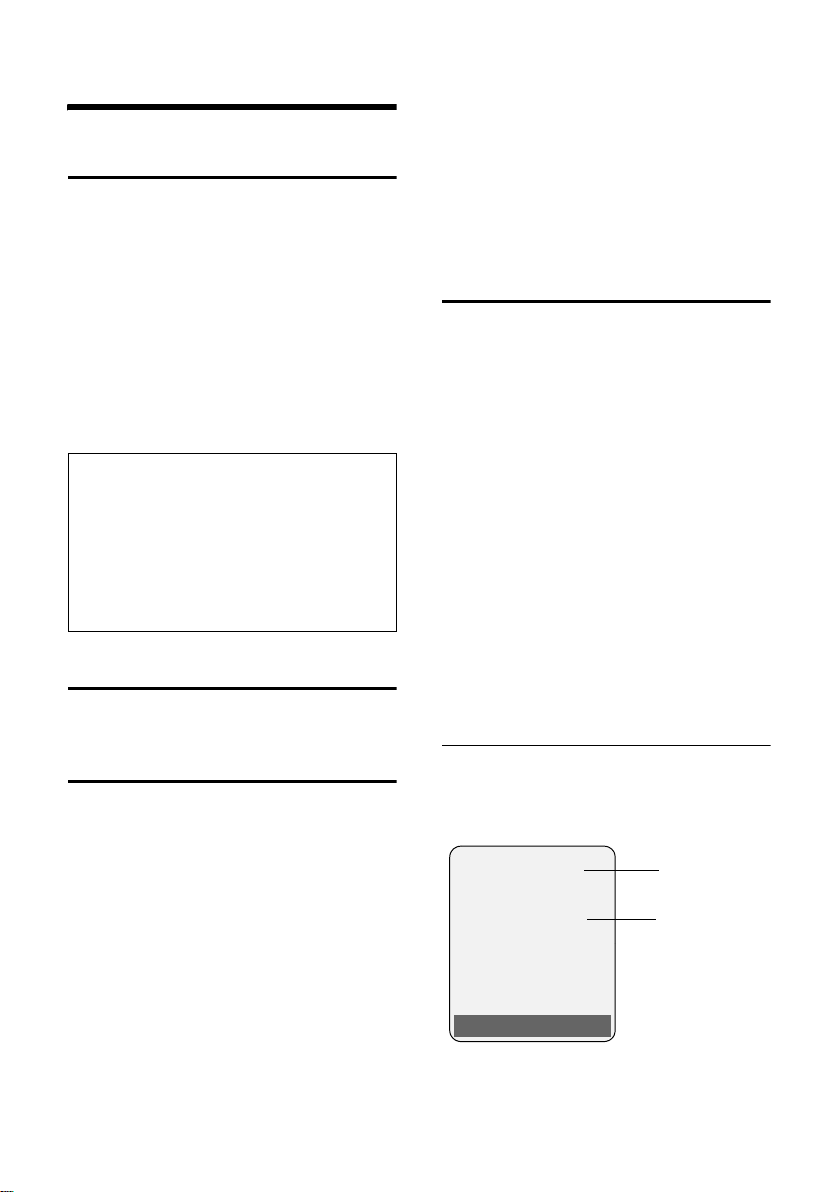
Telefonování
Telefonování
Externí volání
Externí volání jsou volání do veřejné
telefonní sítě.
~c Zadejte telefonní číslo
astiskněte tlačítko vyzvednutí.
Nebo:
c~ Tlačítko vyzvednutí c
stiskněte dlouze a potom
zadejte telefonní číslo.
Stisknutím tlačítka zavěšení a můžete
přerušit volbu čísla.
Během hovoru se zobrazuje délka hovoru.
Upozornění:
Volba pomocí telefonního seznamu, seznamu
zkrácené volby (Call-by-Call) (str. 1, str. 17)
nebo seznamů volání a opakování volby
(str. 22) Vám ušetří opakované zadávání čísel
apředvoleb provozovatelů sítí („čísla Call-by-
Call“).
Hlasovou volbou můžete čísla vytáčet
vyslovením jména (str. 20).
Ukončení hovoru
a Stiskněte tlačítko zavěšení.
Přijetí volání
Příchozí volání se na přenosné části
signalizuje trojím způsobem: vyzváněním,
zobrazením na displeji a blikáním tlačítka
hlasitého telefonování d.
Pro přijetí volání máte následující
možnosti:
¤ Stiskněte tlačítko vyzvednutí c.
¤ Stiskněte dialogové tlačítko §Prijmout§.
¤ Stiskněte tlačítko hlasitého
telefonování d.
Jestliže je přenosná část vložena
vnabíječce a je zapnuta funkce Aut.prijem
vol. (str. 39), přijme přenosná část volání
automaticky při vyjmutí z nabíječky.
Jestliže vyzvánění ruší, stiskněte dialogové
tlačítko
ještě po celou dobu, po kterou je
zobrazeno na displeji.
§VyzvVyp§. Volání můžete přijmout
Přenos telefonního čísla
Při příchozím volání se na displeji zobrazí
telefonní číslo resp. jméno volajícího,
jsou-li splněny následující předpoklady:
u Váš provozovatel sítě podporuje funkce
CLIP, CLI a CNIP.
– CLI (Calling Line Identification):
přenáší se telefonní číslo volajícího.
– CLIP (Calling Line Identification
Presentation): zobrazuje se
telefonní číslo volajícího.
– CNIP (Calling Name Identification
Presentation): zobrazuje se jméno
volajícího.
u Zažádali jste u svého provozovatele sítě
o službu CLIP nebo CNIP.
u Volající si u svého provozovatele sítě
vyžádal službu CLI.
Zobrazení volání při CLIP/CLI
Je-li telefonní číslo volajícího uloženo ve
vašem telefonním seznamu, vidíte jeho
jméno. Jestliže jste volajícímu přiřadili CLIP
obrázek, zobrazí se i tento obrázek.
Å
1234567890
Prij mou t VyzvVyp
1 Symbol vyzvánění
2 Číslo nebo jméno volajícího
1
2
12
Page 16
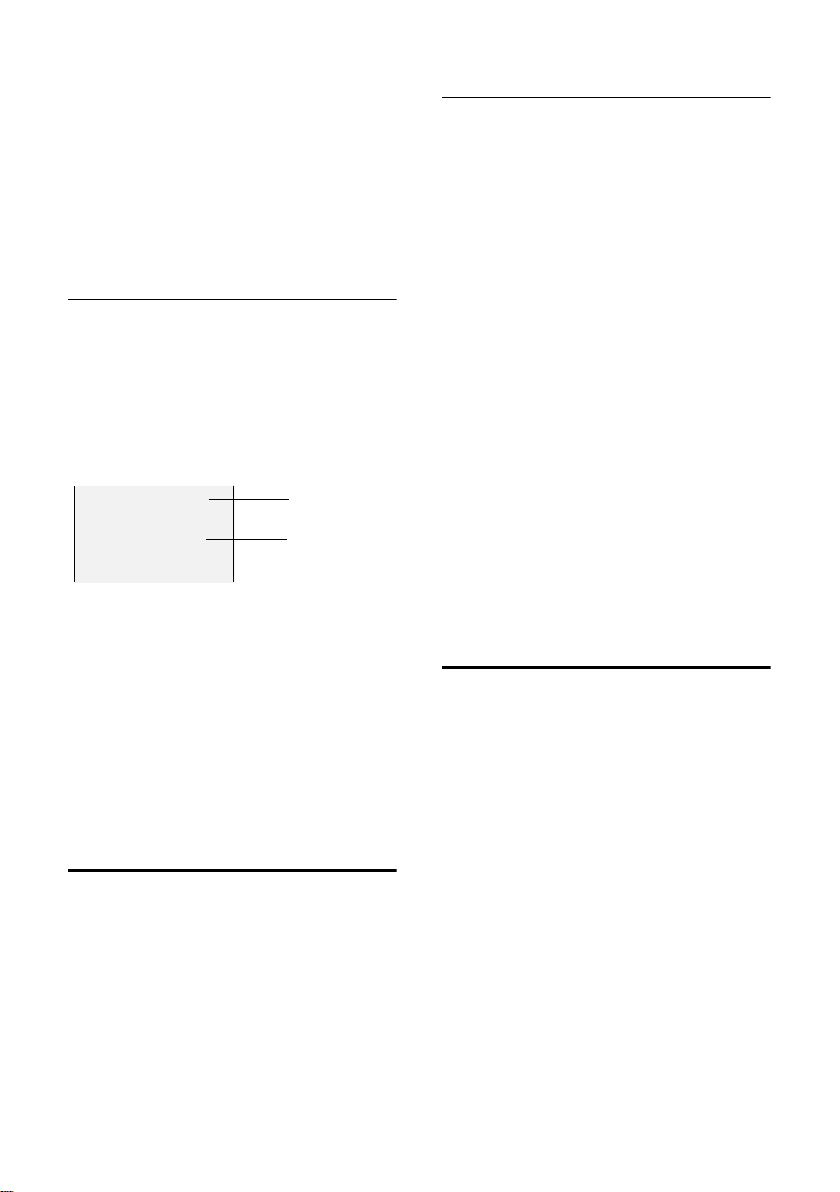
Telefonování
Namísto telefonního čísla se zobrazí:
u Externi volani, jestliže se telefonní číslo
volajícího nepřenáší.
u Anonymni vol., jestliže volající potlačil
přenos telefonního čísla (str. 16).
u Nezname volani, jestliže si volající
nevyžádal službu přenosu telefonního
čísla.
Zobrazení na displeji při CNIP
Máte-li aktivní službu CNIP, zobrazí se
navíc jméno (místo) volajícího, které je
registrované u vašeho provozovatele sítě
u daného telefonního čísla. Je-li číslo
volajícího uloženo ve vašem telefonním
seznamu, nahradí se zobrazení CNIP
příslušným záznamem telefonního
seznamu.
1234567890
Jan Fiala,
Brno
1 Číslo volajícího
2 Jméno a místo
Na displeji se zobrazí:
u Externi volani, jestliže se telefonní číslo
volajícího nepřenáší.
u Anonymni vol., jestliže volající potlačil
přenos telefonního čísla (str. 16).
u Nezname volani, jestliže si volající
nevyžádal službu přenosu telefonního
čísla.
1
2
Hlasité telefonování
Při hlasitém telefonování nepřidržujte
přenosnou část u ucha, ale položte ji např.
před sebe na stůl. Tak se mohou hovoru
účastnit i jiní.
Zapnutí/vypnutí hlasitého telefonování
Zapnutí během volby
~d Zadejte telefonní číslo
astiskněte tlačítko hlasitého
telefonování.
¤ Chcete-li nechat někoho naslouchat,
měli byste předem informovat svého
telefonního partnera.
Přepínání mezi režimem sluchátka
a režimem hlasitého telefonování
d Stiskněte tlačítko hlasitého
telefonování.
Během hovoru je možné zapínat a vypínat
hlasité telefonování.
Chcete-li přenosnou část vložit během
hovoru do nabíječky:
¤ Při vkládání podržte stisknuté tlačítko
hlasitého telefonování d. Jestliže
tlačítko hlasitého telefonování d
nesvítí, stiskněte tlačítko znovu.
Změna nastavení hlasitosti hovoru viz
str. 39.
Vypnutí zvuku
Během externího hovoru lze vypnout
mikrofon přenosné části. Váš partner
potom slyší melodii při čekání.
u Stiskněte ovládací tlačítko pro
vypnutí zvuku u přenosné
části.
” Stiskněte dialogové tlačítko
pro zrušení vypnutí zvuku.
Melodii při čekání lze zapnout a vypnout
(str. 45).
13
Page 17
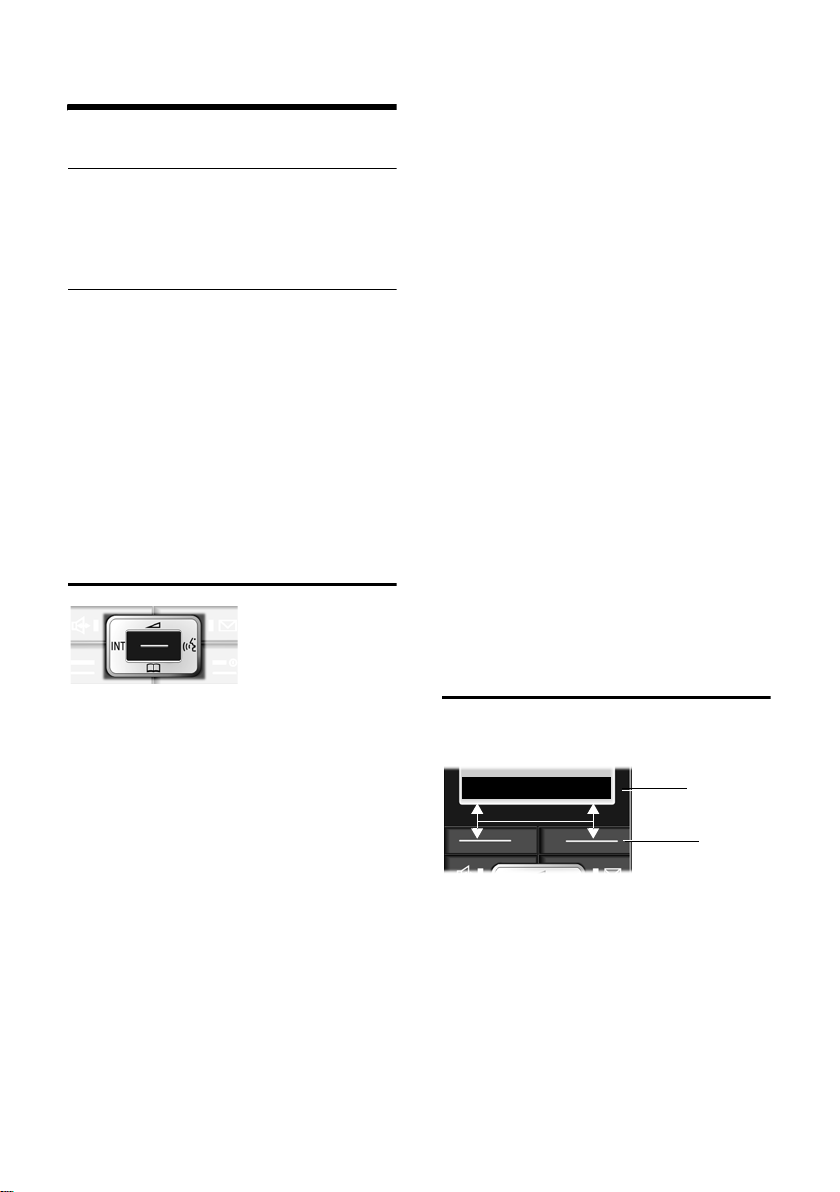
Ovládání přenosné části
Ovládání přenosné části
Zapnutí/vypnutí přenosné části
a Dlouze stiskněte tlačítko
zavěšení.
Slyšíte potvrzovací tón.
Zapnutí/vypnutí blokování tlačítek
# Dlouze stiskněte tlačítko
skřížkem.
Slyšíte potvrzovací tón. Je-li zapnuté
blokování tlačítek, na displeji se zobrazí
symbol Ø.
Jste-li voláni, blokování tlačítek se
automaticky vypne. Po skončení hovoru se
opět zapne.
Se zapnutým blokováním tlačítek lze volit
jen číslo tísňového volání, viz str. 38.
Ovládací tlačítko
v Zavedení hlasové volby,
dlouze stisknout (str. 20).
Hlavní menu, krátce
stisknout.
V hlavním menu a zadávacích polích
Ovládacím tlačítkem pohybujte kurzorem
nahoru t, dolů s, doprava v
nebo doleva u.
V seznamech a podmenu
t / s Listování nahoru/dolů po
řádcích.
w Otevření podmenu resp.
potvrzení volby.
u Návrat o jednu úroveň menu
zpět resp. zrušení procesu.
Během externího hovoru
s Otevření telefonního
seznamu.
u Zavedení interního zpětného
dotazu a vypnutí zvuku.
t Změna hlasitosti hovoru ve
sluchátku resp. při hlasitém
telefonování.
Dále v manuálu je černě označena ta
strana ovládacího tlačítka (nahoře, dole,
vpravo, vlevo), kterou musíte v dané
situaci stisknout (například v znamená
„stisknout ovládací tlačítko vpravo“).
Ovládací tlačítko má různé funkce:
V klidovém stavu přenosné části
s Otevření telefonního
seznamu.
w Otevření hlavního menu.
u Otevření seznamu přenosných
částí.
t Nastavení hlasitosti vyzvánění
přenosné části (str. 39).
14
Dialogová tlačítka
Funkce dialogových tlačítek se mění
v závislosti na situaci. Příklad:
? SMS
1 Aktuální funkce dialogových tlačítek se
zobrazují v dolním řádku displeje.
2 Dialogová tlačítka
Nejdůležitější symboly displeje jsou:
} Levé dialogové tlačítko, dokud
není obsazeno některou
funkcí (str. 37).
§§§§§Menu§§§§ Otevření hlavního menu.
§Moznosti§ Otevření menu v závislosti na
situaci.
1
2
Page 18
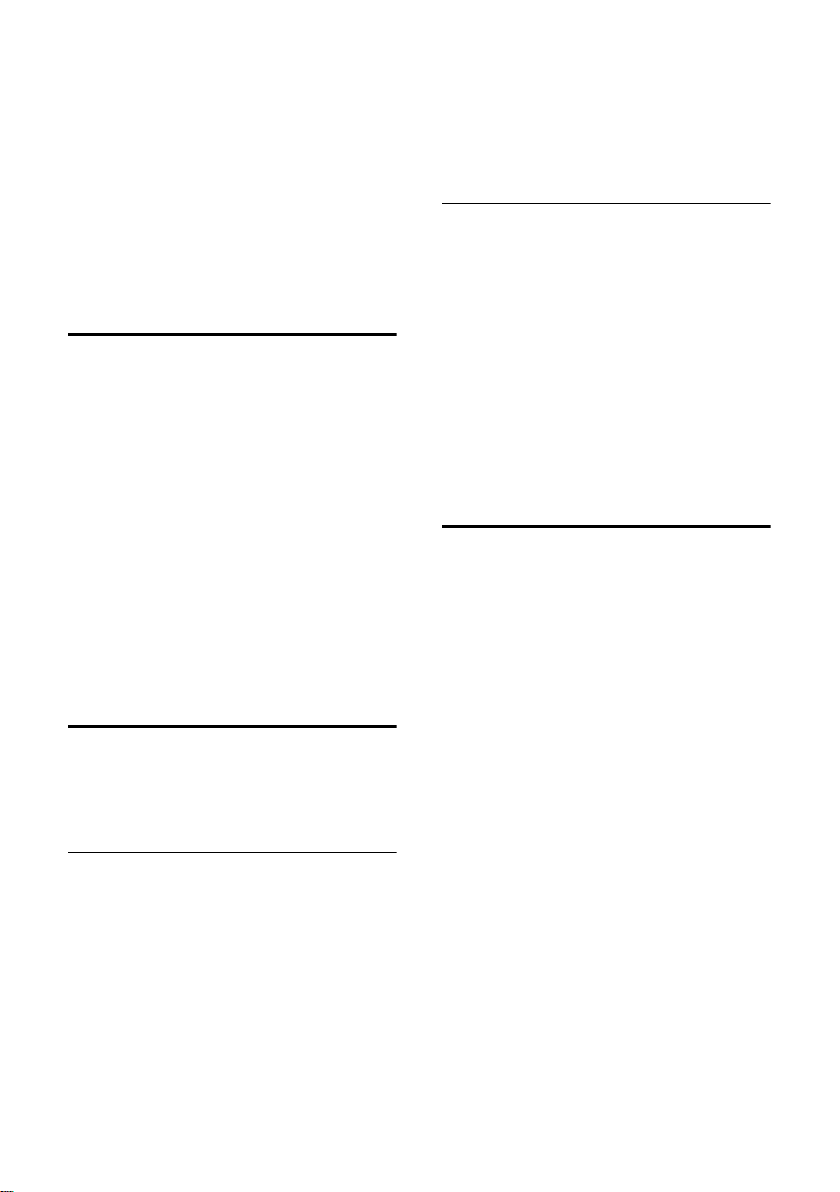
Ovládání přenosné části
W Tlačítko mazání: mazání
zadaných údajů po znacích
zprava doleva.
Î Návrat o jednu úroveň menu
zpět resp. zrušení procesu.
Œ Zápis e-mailové adresy
z telefonního seznamu.
Ó Kopírování čísel do
telefonního seznamu.
Návrat do klidového stavu
Do klidového stavu se z libovolného místa
v menu vrátíte následujícím způsobem:
¤ Dlouze stiskněte tlačítko zavěšení
a.
Nebo:
¤ Netiskněte žádná tlačítka: displej se po
dvou minutách automaticky přepne
do klidového stavu.
Změny, které jste nepotvrdili stisknutím
§OK§, §Ano§, §Ulozit§, §Poslat§ nebo jste neuložili
stisknutím Ulozit zaznam
ztraceny.
Příklad displeje v klidovém stavu je
znázorněn na str. 1.
Procházení menu
§OK§, budou
¤ Ovládacím tlaèítkem q/r
nalistujte požadovanou funkci.
V záhlaví displeje se zobrazuje název
funkce. Stisknìte dialogové tlaèítko
§OK§.
Podmenu
Funkce podmenu se zobrazí v podobě
seznamu.
Přístup k funkci:
¤ Ovládacím tlačítkem q nalistujte
požadovanou funkci a stiskněte
Nebo:
§OK§.
¤ Zadejte příslušnou číselnou kombinaci
(str. 10).
Jestliže stisknete tlačítko zavěšení a
jednou krátce, vrátíte se na předchozí
úroveň menu, případně zrušíte proces.
Oprava chybného zadání
Pro provedení opravy chybných znaků
vtextu přejděte pomocí ovládacího
tlačítka k chybnému zadání. Poté můžete:
u pomocí X vymazat znak vlevo od
kurzoru,
u vložit znak vlevo od kurzoru,
u při zadávání času a data atd. přepsat
znak (bliká).
Funkce telefonu jsou nabízeny
prostřednictvím menu, které se skládá
zněkolika úrovní.
Hlavní menu (první úroveň menu)
¤ Pro otevření hlavního menu stiskněte
vklidovém stavu přenosné části
tlačítko w.
Funkce hlavního menu se na displeji
zobrazí jako seznam s barevnými symboly
a názvy.
Přístup k funkci, tzn. otevření příslušného
podmenu (další úrovně menu):
Příklady k použitým symbolům, zadávání
pomocí menu a způsobům zápisu
oněkolika řádcích najdete v dodatku
tohoto návodu k použití, str.53.
15
Page 19
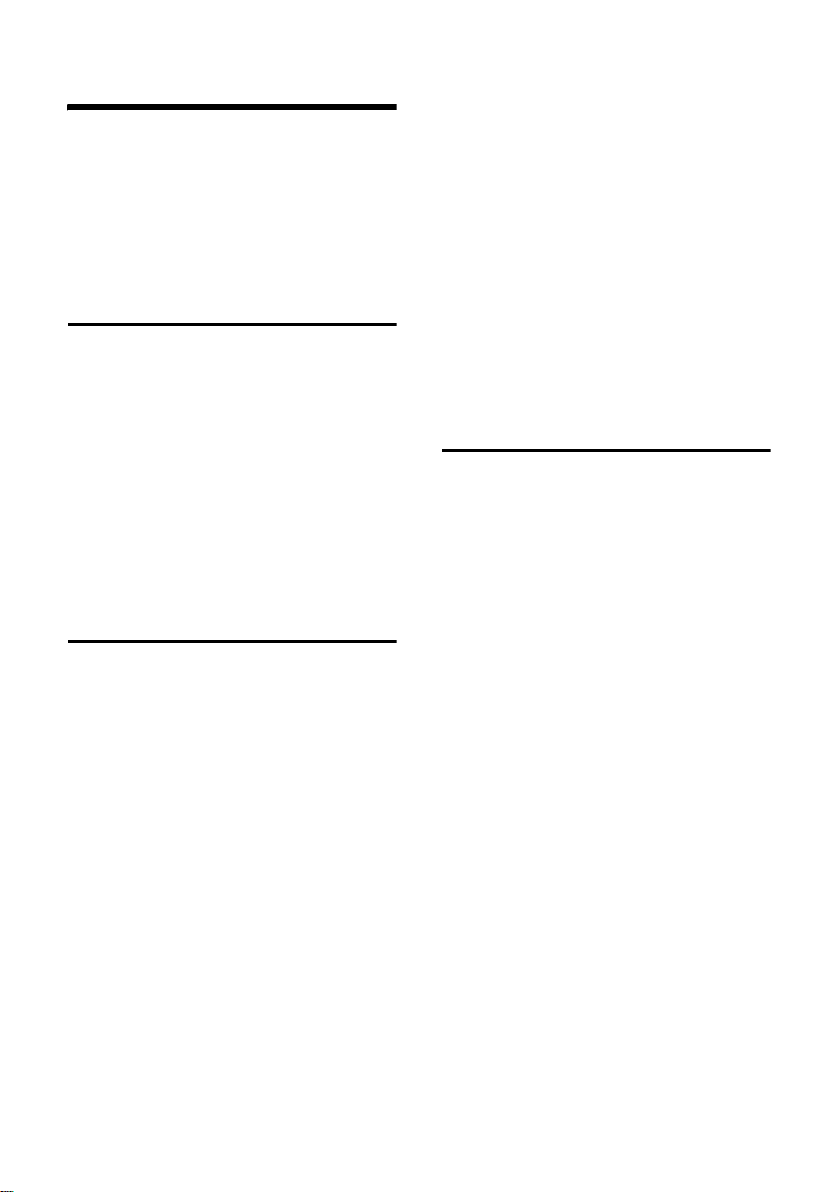
Síťové služby
Síťové služby
Síťové služby jsou funkce poskytované
provozovatelem sítě. Tyto služby si musíte
u svého provozovatele sítě vyžádat.
¤ S případnými problémy se obraťte na
vašeho provozovatele sítě.
Nastavení funkcí pro příští
volání
Potlačení zobrazení čísla volajícího:
w ¢ ê ¢ Potlacit cislo
~ Zadejte číslo.
c Stiskněte tlačítko vyzvednutí.
Prostřednictvím klávesnice telefonu
zadejte kód pro funkci, kterou si přejete
aktivovat. Informace o těchto kódech
obdržíte na info-lince Vašeho
poskytovatele telefonních služeb.
Nastavení funkcí pro všechna
další volání
Po ukončení některého z následujících
postupů je odeslán kód.
¤ Po potvrzení z telefonní sítě stiskněte
tlačítko zavěšení a.
Nastavit můžete tyto služby:
Pro uložení stiskněte
§OK§.
zaznam
Stav:
Zapněte/vypněte přepojení volání.
§Moznosti§ Ulozit
¤ Stiskněte dialogové tlačítko §Poslat§.
a Po ohlášení stiskněte tlačítko
zavěšení.
Zapnutí/vypnutí upozornění na druhé
volání
w ¢ ê ¢ Vsechna volani
¢ Cekajici volani
Stav: Zapněte/vypněte.
§Poslat§ Stiskněte dialogové tlačítko.
Funkce během volání
Zpětný dotaz
Během hovoru:
§Zp.dotaz§ Stiskněte dialogové tlačítko.
~ Zadejte číslo.
Máte následující možnosti:
u Konference:
¤ Stiskněte dialogové tlačítko §Konfer.§.
u Ukončení hovoru s oběma účastníky:
¤ Stiskněte tlačítko zavěšení a.
Přepojení všech volání
w ¢ ê ¢ Vsechna volani
¢ Presmerovani
¤ Změňte zadání o více řádcích:
Kdy:
Ihned zvolte.
Tel.c.:
Stiskněte dialogové tlačítko
Zadejte číslo, na které se má volání
přepojit,
nebo:
stiskněte dialogové tlačítko
azvolte Telefon.seznam . Zvolte záznam
z telefonního seznamu a stiskněte
16
§Zmenit§.
§Moznosti§
§OK§.
Page 20
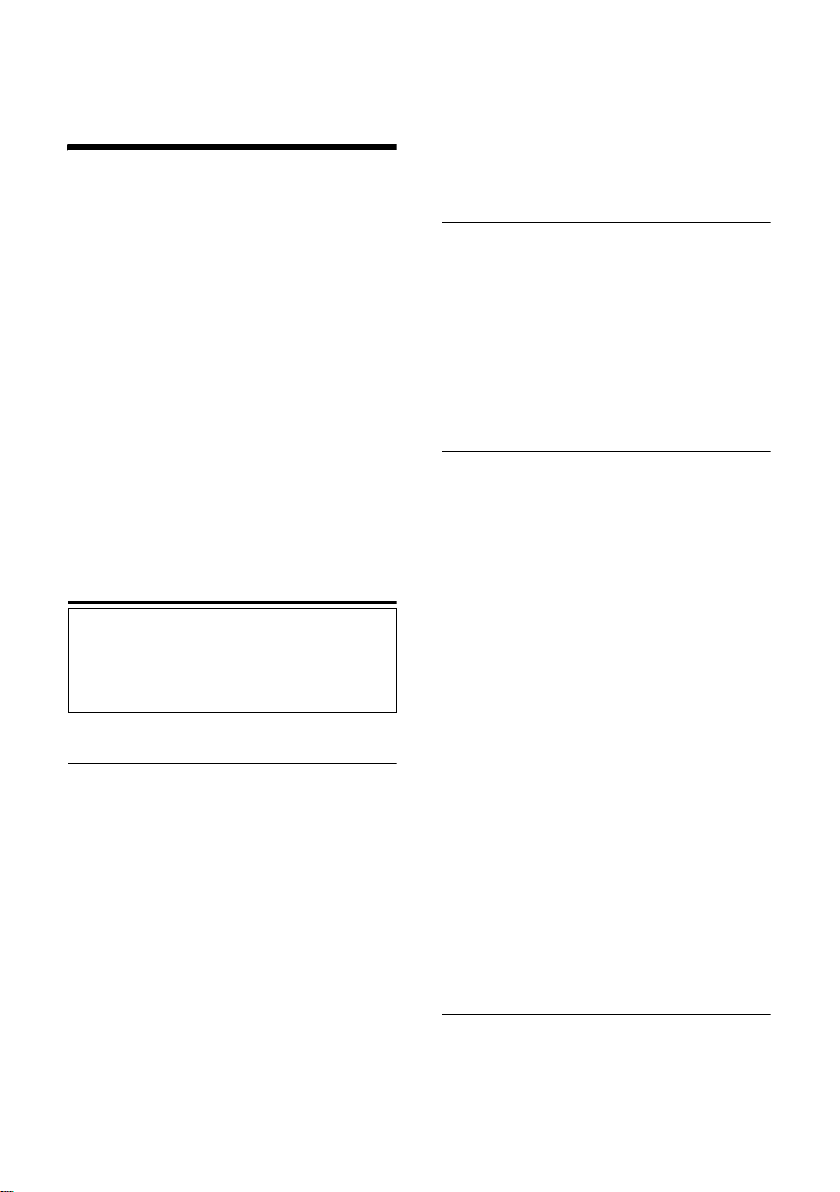
Použití telefonního a dalších seznamů
Použití telefonního a dalších
seznamů
K dispozici máte:
u telefonní seznam,
u seznam zkrácené volby (Call-by-Call),
u seznam opakování volby,
u seznam SMS zpráv,
u seznam volajících.
V telefonním seznamu a seznamu
zkrácené volby (Call-by-Call) lze celkem
uložit max. 250 záznamů (počet závisí na
velikosti jednotlivých záznamů).
Telefonní seznam a seznam zkrácené
volby (Call-by-Call) sestavujete
individuálně pro svou přenosnou část.
Seznamy/záznamy však můžete zaslat
ostatním přenosným přístrojům (str. 19).
Telefonní seznam/seznam
zkrácené volby (Call-by-Call)
Upozornění:
Pro rychlý přístupu k číslu z telefonního
seznamu nebo seznamu zkrácené volby (Callby-Call) můžete číslo uložit pod některé
tlačítko.
Telefonní seznam
V telefonním seznamu lze ke jménu
uložit:
u až tři telefonní čísla ke keždému
záznamu (jméno a příjmení),
u poznámku VIP a vyzvánění VIP
(volitelně),
u adresu elektronické pošty (volitelně),
u CLIP obrázek (volitelně),
u výročí se signalizací.
¤ Telefonní seznam otevřete v klidovém
stavu tlačítkem s.
Délka záznamů (telefonní seznam)
3 čísla: každé max. 32 číslic
Jméno a příjmení: po max. 16 znacích
E-mailová adresa: max. 60 znaků.
Seznam zkrácené volby (Call-by-Call)
V seznamu Call-by-Call uložte předvolby
provozovatelů sítí (tzv. „čísla Call-by-Call“).
¤ Seznam Call-by-Call otevřete
vklidovém stavu tlačítkem C.
Délka záznamů
Číslo: max. 32 číslic
Jméno: max. 16 znaků
Uložení čísla do telefonního seznamu
s ¢ Novy zaznam
¤ Změňte zadání o více řádcích:
Krestni jmeno / Prijmeni:
Alespoň do jednoho z polí zadejte
jméno.
Telefon / Telefon (Mobil) / Telefon (Kancelar)
Alespoň do jednoho z polí zadejte
telefonní číslo.
E-mail
Zadejte e-mailovou adresu.
Vyroci:
Zap. nebo zvolte Vyp.
Při nastavení Zap.: zadejte
Narozeniny (Datum) a Narozeniny (Cas)
(str. 19) a zvolte typ signalizace:
Narozeniny (Signal).
Foto volajiciho
Případně zvolte obrázek, který se má
zobrazovat při volání od daného
účastníka (str. 40).
¤ Uložte změny: (str. 54).
Uložení čísla do seznamu zkrácené
volby (Call-by-Call)
C ¢ Novy zaznam
¤ Změňte zadání o více řádcích:
Jmeno :
Zadejte jméno.
17
Page 21
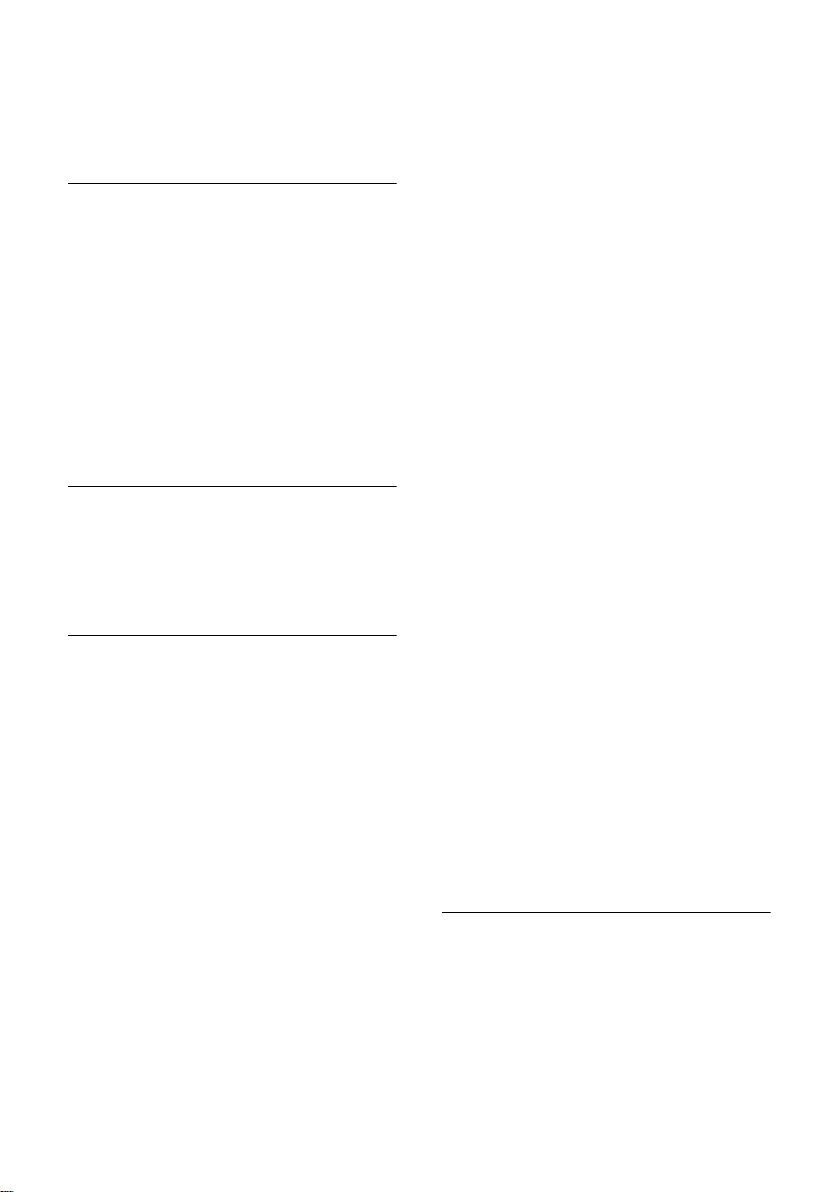
Použití telefonního a dalších seznamů
Cislo :
Zadejte telefonní číslo.
V olb a záznamu telefonního seznamu/
seznamu zkrácené volby (Call-by-Call)
s / C Otevřete telefonní seznam
nebo seznam zkrácené volby
(Call-by-Call).
Máte následující možnosti:
u Pomocí s listujte k požadovanému
záznamu, až zvolíte hledané jméno.
u Zadejte první znak jména (v telefonním
seznamu: první znak příjmení resp.
jména, je-li uloženo pouze jméno),
příp. dolistujte k záznamu pomocí s.
Volba pomocí telefonního seznamu/
seznamu zkrácené volby (Call-by-Call)
s / C ¢ s (zvolte záznam)
c Stiskněte tlačítko vyzvednutí.
Telefonní číslo se navolí.
Správa záznamů telefonního seznamu/
seznamu zkrácené volby (Call-by-Call)
s / C ¢ s (zvolte záznam)
Náhled záznamu
§Zobraz.§ Stiskněte dialogové tlačítko.
Záznam se zobrazí.
Zpět pomocí
§OK§.
Změna záznamu
§Zobraz.§ §Zmenit§
Stiskněte postupně dialogová
tlačítka.
¤ Proveďte a uložte změny.
Využití dalších funkcí
s / C ¢ s (zvolte záznam)
¢ §Moznosti§ (otevřete menu)
Pomocí q můžete volit následující
funkce:
Pouzit cislo
Úprava nebo doplnění uloženého čísla.
Následné navolení nebo úprava čísla.
Zmenit zaznam
Změna zvoleného záznamu.
Smazat zaznam
Smazání zvoleného záznamu.
Zaznam jako VIP (pouze telefonní seznam)
Označení telefonního záznamu jako
VIP (Very Important Person – velmi
důležitá osoba) a přidělení určité
melodie vyzvánění. Volání VIP pak
poznáte podle melodie vyzvánění.
Předpoklad: přenos telefonního čísla
(str. 12).
Nahrat vzorek (pouze telefonní seznam)
Namluvení jména zvoleného záznamu
a uložení nahrávky jako hlasového
vzoru (str. 20).
Vyslechnout vzor (pouze telefonní seznam)
Přehrání hlasového vzoru (str. 20).
Smazat vzorek (pouze telefonní seznam)
Smazání hlasového vzoru (str. 21).
Poslat zaznam
Odeslání jednotlivého záznamu na jiný
přenosný přístroj (str. 19).
Smazat seznam
Smazání všech záznamů v telefonním
seznamu nebo v seznamu zkrácené
volby (Call-by-Call).
Poslat seznam
Odeslání kompletního seznamu na jiný
přenosný přístroj (str. 19).
Volna pamet
Zobrazení zbývajícího počtu volných
záznamů v telefonním seznamu
a seznamu zkrácené volby (Call-byCall) (str. 17).
Volba přes tlačítka zkrácené volby
¤ Stiskněte dlouze příslušné tlačítko
zkrácené volby (str. 37).
18
Page 22

Použití telefonního a dalších seznamů
Přenos telefonního seznamu/seznamu
zkrácené volby (Call-by-Call) do jiné
přenosné části
Předpoklady:
u Přenosné přístroje příjemce
i odesílatele jsou přihlášené ke stejné
základně.
u Druhý přenosný přístroj a základna
mohou odesílat a přijímat záznamy
telefonního seznamu.
s / C
¢ §Moznosti§ (otevřete menu)
¢ Poslat zaznam / Poslat seznam
¢ na Interni pr.
~ Zadejte interní číslo přenosné
§Ano§ / §Ne§ Stiskněte dialogové tlačítko.
Úspěšný přenos je na přenosné části
příjemce signalizován hlášením
apotvrzovacím tónem.
¢ s (zvolte záznam)
části příjemce. Na displeji
uvidíte hlášku Odesila zaznam.
Upozornění:
Kompletní telefonní seznam lze přenést také
prostřednictvím datového přenosu, aniž by
bylo nutné tel. seznam otevírat:
w ¢ ý ¢ Telefon.seznam .
Nezapomeňte prosím:
u Záznamy se shodnými čísly se
upříjemce nepřepisují.
u Přenos se zruší, jestliže telefon zazvoní
nebo jestliže je pamět’ přenosné části
příjemce plná.
Uložení zobrazeného čísla do
telefonního seznamu
Do telefonního seznamu můžete převzít ta
čísla, která jsou zobrazena v některém ze
seznamů, např. v seznamu volajících nebo
v seznamu opakování volby, v SMS zprávě
nebo během hovoru.
Máte-li aktivovanou funkci CNIP, uloží se
do řádku Jmeno také prvních 16 znaků
přeneseného jména.
Zobrazí se číslo:
§Moznosti§ ¢ Poslat do tel.s.
¤ Zkompletujte záznam, viz str. 17.
Převzetí telefonního čísla/e-mailové
adresy z telefonního seznamu
V mnoha situacích můžete otevřít
telefonní seznam, např. k převzetí čísla
nebo e-mailové adresy. Přenosná část se
nemusí nacházet v klidovém stavu.
¤ Podle situace otevřete telefonní
seznam pomocí s nebo Ò
§Menu§ Telefon.seznam .
nebo
q Zvolte záznam (str. 18).
Uložení výročí do telefonního seznamu
Ke každému číslu v telefonním seznamu
lze uložit datum výročí a čas, ve který má
přenosná část upozornit na výročí
upozorňovacím zvoněním (tovární
nastavení: Vyroci: Vyp. nebo Zap.
Výročí se automaticky převezmou do
kalendáře (str. 42).
¢ s (zvolte záznam; str. 18)
s
§Zobraz.§ §Zmenit§
Stiskněte postupně dialogová
tlačítka.
s Přejděte na řádek Vyroci:.
v Zvolte Zap.
¤ Změňte zadání o více řádcích:
Narozeniny (Datum)
Den/měsíc/rok zadejte jako osmimístné
číslo.
Narozeniny (Cas)
Hodiny/minuty pro upozorňovací
zvonění zadejte jako čtyřmístné číslo.
Narozeniny (Signal)
Zvolte typ signalizace.
¤ Uložte změny. (str. 54).
Upozornění:
Pro upozorňovací zvonění je zadání času
nezbytné. Zvolíte-li optickou signalizaci,
není zadání času nutné a nastaví se
automaticky na 00:00.
19
Page 23

Použití telefonního a dalších seznamů
Vypnutí výročí
s ¢ s (zvolte záznam; str. 18)
§Zobraz.§ §Zmenit§
Stiskněte postupně dialogová
tlačítka.
s Přejděte na řádek Vyroci:.
v Zvolte Vyp.
Ulozit Stiskněte dialogové tlačítko.
Upozorňovací zvonění o výročí
Upozorňovací zvonění se na přenosné
části signalizuje zvoleným vyzváněním.
§Vyp. Stisknutím dialogového
tlačítka potvrdíte a ukončíte
upozorňovací zvonění.
Zobrazení zmeškaného výročí
Uplynulé a nepotvrzené výročí se
vklidovém stavu připomene
jednorázovým zobrazením
§Termin§.
¤ Zobrazte termín:
§Termin§ Stiskněte dialogové tlačítko.
Nyní máte následující možnosti:
SMS
Napsání SMS zprávy.
Smazat
Smazání připomenutí.
” Návrat do klidového stavu,
§Termin§ se již nezobrazí.
Zmeškaná výročí lze prohlížet i později (viz
str. 44).
Hlasová volba
Čísla z telefonního seznamu můžete
navolit vyslovením jména. Aby vás telefon
„rozeznal“, musíte pro každé jméno nahrát
hlasový vzor, tzn. vyslovit jméno nahlas do
přenosné části a uložit.
Svůj telefon můžete déle nastavit tak,
že namísto vyzvánění vysloví při externím
volání jméno volajícího, viz str. 39.
Hlasový vzor můžete uložit celkem k 30
záznamům telefonního seznamu.
Záznamy s hlasovým vzorem jsou
označeny symbolem ´.
Nahrávání hlasového vzoru
Vyslovte hlasový vzor v tichém prostředí.
Odstup od přenosné části by měl být
přibližně 25 cm. Hlasový vzor může mít
délku až 1,5 sekundy.
Upozornění:
Jestliže hlasovou volbu používáte převážně
s handsfree sadou, je výhodnější nahrávat
hlasový vzor prostřednictvím této sady.
¢ s (zvolte záznam; str. 18)
s
§Moznosti§ Otevřete menu.
Nahrat vzorek
Zvolte.
§OK§ Stisknutím dialogového
tlačítka spust’te nahrávání.
Zazní krátký signál. Na displeji se zobrazí
příslušná výzva. Vyslovte jméno. Po výzvě
na displeji a dalším signálním tónu jméno
zopakujte.
V seznamu vidíte vedle jména symbol ´.
Upozornění:
Jestliže místo v paměti pro nový hlasový vzor
nestačí, zobrazí se na displeji upozornění.
Telefon se automaticky vrátí do telefonního
seznamu. Hlasový vzor smažte a znovu zvolte
Nahrat vzorek.
Chcete-li hlasový vzor změnit, musíte ho
smazat (str. 21) a znovu nahrát.
Volba hlasem
v Dlouze stiskněte.
Po signálním tónu vyslovte jméno. Pokud
jméno souhlasí s uloženým hlasovým
vzorem, zopakuje se. Číslo se navolí.
Poslech hlasového vzoru
s ¢ s (zvolte záznam se
symbolem ´)
Moznosti Otevřete menu.
Vyslechnout vzor
Zvolte a stiskněte
vzor se přehraje v režimu
hlasitého telefonování.
a Dlouze stiskněte (klidový
stav).
§OK§. Hlasový
20
Page 24

Použití telefonního a dalších seznamů
Smazání hlasového vzoru
s ¢ s (zvolte záznam se
symbolem ´)
Moznosti Otevřete menu.
Smazat vzorek
Zvolte a stiskněte
a Dlouze stiskněte (klidový
stav).
Záznam telefonního seznamu zůstává
zachován.
§OK§.
Seznam opakování volby
V seznamu opakování volby je uloženo
deset telefonních čísel naposledy
volených z dané přenosné části (každý
záznam max. 32 číslic). Je-li některé z čísel
uloženo v telefonním seznamu, zobrazí se
příslušné jméno.
Ruční opakování volby
c Tlačítko krátce stiskněte.
s Zvolte záznam.
c Stiskněte znovu tlačítko
vyzvednutí. Telefonní číslo se
navolí.
Při zobrazení jména můžete pomocí
dialogového tlačítka
příslušné číslo.
Správa záznamů seznamu opakování
volby
c Tlačítko krátce stiskněte.
s Zvolte záznam.
§Moznosti§ Otevřete menu.
Pomocí q můžete volit následující
funkce:
Autom.opak.volby
Číslo se automaticky vytáčí v pevně
stanovených intervalech (min. po
20 sekundách). Přitom bliká tlačítko
hlasitého telefonování, „hlasitý poslech“ je
zapnutý.
§Zobraz.§ zobrazit
– Po ohlášení účastníka: stiskněte
tlačítko vyzvednutí c. Funkce je
ukončena.
–Účastník se nehlásí: volání se přeruší
po přibližně 30 sekundách. Po
stisknutí jakéhokoli tlačítka nebo
deseti neúspěšných pokusech se
funkce ukončí.
Pouzit cislo (jako v telefonním seznamu,
str. 18).
Poslat do tel.s.
Uložení záznamu do telefonního
seznamu (str. 19).
Smazat zaznam (jako v telefonním
seznamu, str. 18).
Smazat seznam (jako v telefonním
seznamu, str. 18).
Vyvolání seznamů tlačítkem
zpráv
Tlačítkem zpráv f vyvoláte následující
seznamy:
u Seznam SMS zpráv
Je-li zřízeno více poštovních schránek
(str. 29), zobrazí se více seznamů.
u Seznam Memoboxu
Podporuje-li provozovatel sítě tuto
funkci a je-li Memobox přiřazen pro
rychlou volbu (str. 33).
u Seznam volajících
Jakmile do seznamu přibude nový
záznam, zazní upozorňovací tón. Tlačítko
f bliká (zhasne po stisknutí tlačítka).
Nová zpráva se v klidovém stavu
zobrazuje na displeji symbolem:
Symbol Nová zpráva …
Á
À
ú
Pod příslušným symbolem se zobrazí
počet nových záznamů.
... v seznamu volajících
... v seznamu SMS zpráv
… internetová volání (hlasová
data)
21
Page 25

Použití telefonního a dalších seznamů
Volba seznamu
Po stisknutí tlačítka zpráv f se zobrazí
pouze seznamy, ve kterých jsou obsaženy
zprávy (výjimka: Memobox). Seznamy
s novými zprávami jsou označeny tučně:
Zprávy
Memobox (2)
SMS: Spol. (1)
Vol an i: (4 )
” OK
Internetová volání, která přicházejí
prostřednictvím vašeho připojeného
počítače, jsou v seznamu označena INT .
Pomocí q zvolte seznam. Otevřete jej
stisknutím w nebo
OK .
Jsou-li záznamy k dispozici pouze
v jednom seznamu, odpadá volba
seznamu a příslušný seznam se zobrazí
ihned.
Seznam doručených SMS zpráv
Všechny doručené SMS zprávy se ukládají
v seznamu doručených zpráv, str. 27.
Seznam volajících
Předpoklad: přenos telefonního čísla
(CLIP, str. 12)
Seznam volajících obsahuje podle
nastaveného typu seznamu
u všechna volání ( )
u zmeškaná volání
V závislosti na nastaveném typu seznamu
se ukládají všechna telefonní čísla
posledních 30 příchozích volání nebo
pouze zmeškaná volání.
‰
Nastavení typu seznamu volajících
w ¢ Ð ¢ Zakladna ¢Sezn.volajicich
Ztracena volani / Vsechna volani
Zvolte a stiskněte
‰
(=zapnuto).
§OK§
a Dlouze stiskněte (klidový
stav).
Záznamy v seznamu volajících zůstanou
zachovány i při změně typu seznamu.
Záznam seznamu
Nové zprávy jsou uvedeny nahoře.
Příklad záznamu v seznamu:
Vsechna volani
Alena Nová
29.11.05 12:20 ‰
Jana Okounová
29.11.05 11:15
Smazat Moznosti
u Typ seznamu (v záhlaví)
u Stav záznamu
Tučně: nová položka.
u Číslo nebo jméno volajícího.
Telefonní číslo volajícího můžete uložit
do telefonního seznamu (str. 19).
u Datum a čas volání (pokud jsou
nastavené, str. 9).
u Typ záznamu:
– všechna volání ( )
–zmeškaná volání
Stisknutím dialogového tlačítka §Smazat§
označený záznam smažete.
Po stisknutí dialogového tlačítka
můžete volit další funkce stisknutím q.
Poslat do tel.s.
Uložení čísla do telefonního seznamu.
Smazat seznam
Smazání celého seznamu.
‰
§Moznosti§
22
Page 26

Úsporné telefonování
Jmeno / info
Viz následující část „Zobrazení
informací CNIP“.
Po opuštění seznamu volajících se všechny
položky nastaví na stav „stará“, tzn. při
příštím vyvolání již nebudou zobrazeny
tučně.
Zobrazení informací CNIP
Jestliže jste aktivovali službu CNIP, můžete
si nechat zobrazit jméno a místo, které je
u provozovatele sítě u tohoto čísla
zaregistrované.
Zvolili jste záznam se seznamu.
§Moznosti§ Otevřete menu.
Jmeno / info
Zvolte a stiskněte
Jestliže se jméno a místo nezobrazují,
neaktivoval volající přenos telefonního
čísla nebo byl přenos telefonního čísla
potlačen.
Stiskněte
§OK§ pro návrat do seznamu.
§OK§.
Úsporné telefonování
Tel e fon uj te p ros t řednictvím provozovatele
sítě, v jehož nabídce najdete
nejvýhodnější tarify (Call-by-Call). Čísla
můžete spravovat v seznamu zkrácené
volby (Call-by-Call).
Řetězení čísla Call-by-Call
a telefonního čísla
Před telefonní číslo můžete přednastavit
konkrétní předvolbu provozovatele sítě
(„řetězení“).
C Otevřete seznam zkrácené
volby (Call-by-Call).
s Zvolte záznam (číslo Call-by-
Call).
§Moznosti§ Stiskněte dialogové tlačítko.
Pouzit cislo
Zvolte a stiskněte
§OK§.
~ Zvolte číslo z telefonního
seznamu nebo jej zadejte
přímo (str. 19).
c Stiskněte tlačítko vyzvednutí.
Obě čísla se navolí.
Automatická předvolba
provozovatele sítě
Můžete určit číslo Call-by-Call (předvolby
poskytovatele telefonních služeb), které
bude automaticky při volbě
předřazováno podle dvou seznamů
určitých telefonních čísel.
u Seznam „s předvolbou“ obsahuje
„pravidlo“: čísla předvoleb resp. první
číslice čísel předvoleb, u kterých se má
používat číslo Call-by-Call.
u Seznam „bez předvolby“ obsahuje
„výjimku z pravidla“.
Příklad:
Pro seznam „s předvolbou“ jste zadali
08. To znamená, že všechna čísla
začínající číslicemi 08 budou navolena
s číslem Call-by-Call.
Chcete-li však, aby se např. čísla
spočátečními číslicemi 081 volila bez
předvolby, zadejte do seznamu „bez
předvolby“ hodnotu 081.
Při volení čísla se po stisknutí tlačítka
vyzvednutí/hlasitého telefonování
porovnají s oběma seznamy první číslice
voleného telefonního čísla:
u Číslo předvolby se volenému číslu
nepředřadí, jestliže volené číslo:
–nesouhlasí s žádným záznamem
vobou seznamech
– souhlasí se záznamem v seznamu
„bez předvolby“.
u Číslo předvolby se volenému číslu
předřadí, jestliže první číslice voleného
telefonního čísla souhlasí pouze
sněkterým záznamem v seznamu
„spředvolbou“.
23
Page 27

Úsporné telefonování
Uložení čísla předvolby
w ¢ Ð ¢ Zakladna ¢Predn.provozov.
¢ Prednastav.cis.
~ Zadejte resp. změňte číslo
předvolby (číslo Call-by-Call).
Ulozit Zvolte a stiskněte
a Dlouze stiskněte (klidový
stav).
§OK§.
Uložení resp. změna záznamů
v seznamech s předvolbou
Každý z obou seznamů může obsahovat
20 záznamů o 6 číslicích.
V seznamu „s předvolbou“ mohou být
vněkterých zemích čísla již
přednastavena. Tak jsou např. všechny
národní hovory nebo hovory do mobilní
sítě automaticky spojeny s číslem
předvolby Call-by-Call, které jste již dříve
pro tato volání uložili.
¢ Ð ¢ Zakladna ¢Predn.provozov.
w
¢ S prednast.cis. / Bez predn.cis.
s Zvolte záznam.
§Zmenit§ Stiskněte dialogové tlačítko.
~ Zadejte nebo změňte
počáteční číslice telefonního
čísla.
Ulozit Zvolte a stiskněte
a Dlouze stiskněte (klidový
stav).
§OK§.
Dočasné potlačení předvolby
c (dlouze stiskněte) ¢ §Moznosti§
¢ Vyp.prednast.c.
Trvalá deaktivace předvolby
¤ Smažte číslo předvolby (str. 24).
24
Page 28

SMS (textové zprávy)
SMS (textové zprávy)
Telefon je dodáván v takovém stavu,
abyste mohli ihned odesílat SMS zprávy.
Předpoklady:
u Přenos telefonního čísla je pro vaši
telefonní přípojku povolen.
u Váš provozovatel sítě podporuje SMS
vpevné síti (příslušné informace
obdržíte u provozovatele sítě).
u Případně jste se u vašeho poskytovatele
služeb zaregistrovali k odesílání
apříjmu SMS zpráv.
SMS zprávy se vyměňují prostřednictvím
SMS center poskytovatelů služeb. Do
vašeho telefonu musíte zadat SMS
centrum, jehož prostřednictvím budete
zprávy odesílat resp. přijímat. SMS můžete
přijímat z každého ze zadaných SMS
center, jestliže jste se zaregistrovali
u svého poskytovatele služeb.
Vaše SMS zprávy se odesílají přes SMS-
centrum , které je zadáno jako centrum
pro odesílání. K odeslání aktuální zprávy
však můžete jako centrum pro odeslání
aktivovat libovolné jiné SMS centrum
(str. 30).
Není-li zaznamenáno žádné SMS servisní
centrum, skládá se SMS menu pouze ze
záznamu Nastaveni . Zaznamenejte SMS
servisní centrum (str. 30).
u Zadáváná textu, viz str. 54.
u Zadáváná textu za podpory funkce
EATONI viz str. 55.
Pravidla
u Jedna SMS zpráva může být až 612
znaků dlouhá.
u Při délce přesahující 160 znaků nebo při
přenosu objemných dat obrázků se
SMS zpráva odesílá jako zřetězená SMS
zpráva (až 4 SMS zprávy po 153
znacích).
Nezapomeňte prosím:
u Každá příchozí SMS zpráva se ohlásí
jedním zazvoněním (zvonění jako při
externích hovorech). Když takové
„volání“ přijmete, SMS zpráva se ztratí.
Abyste se vyhnuli zvonění, potlačte
první zazvonění pro všechny externí
hovory (str. 40).
u Je-li váš telefon připojen k telefonní
ústředně, přečtěte si str. 31.
u Chcete-li přijímat zprávy, musíte se
případně zaregistrovat u svého
poskytovatele služeb.
Psaní/odeslání SMS zpráv
Psaní SMS zpráv
w ¢ î
Schranka B
Případně zvolte poštovní
schránku a stiskněte
~ Případě zadejte kód PIN
poštovní schránky a stiskněte
§OK§.
Nova SMS
Zvolte a stiskněte
~ Napište SMS zprávu.
Odeslání SMS zprávy
c Stiskněte tlačítko vyzvednutí.
nebo:
§Moznosti§ Stiskněte dialogové tlačítko.
Poslat Zvolte a stiskněte §OK§.
SMS Zvolte a stiskněte §OK§.
~ / s / C
Zvolte číslo s předvolbou (také
v místní síti) z telefonního
seznamu nebo seznamu
zkrácené volby (Call-by-Call),
nebo jej zadejte přímo. Při
odesílání SMS do SMS
schránky: na konec
telefonního čísla přiřaďte ID
schránky.
§OK§.
§OK§.
25
Page 29

SMS (textové zprávy)
§Poslat Stiskněte dialogové tlačítko.
SMS zpráva se odešle.
Upozornění:
– Jste-li během psaní SMS zprávy vyrušeni
externím voláním, uloží se text automaticky
do seznamu konceptů.
– Je-li pamět’ plná nebo je SMS funkce
základny obsazena jinou přenosnou částí,
proces se zruší. Na displeji se zobrazí
příslušná zpráva. Nepotřebné SMS zprávy
vymažte nebo odešlete SMS zprávu
později.
Nastavení jazyka zadávání
¤ Píšete SMS zprávu (str. 25).
§Moznosti§ Stiskněte dialogové tlačítko.
Txt.asist.-jazyk
Zvolte a stiskněte
s Zvolte jazyk zadávání
astiskněte
a Dvojím krátkým stisknutím
tlačítka zavěšení se vrátíte do
pole k zadávání textu.
Nastavení jazyka zadávání je účinné jen
pro aktuální SMS zprávu.
§OK§.
§OK§.
Seznam konceptů
SMS zprávu můžete uložit do seznamu
konceptů, později ji můžete upravit
aodeslat.
Uložení SMS zprávy do seznamu konceptů
¤ Píšete SMS zprávu (str. 25).
§Moznosti§ Stiskněte dialogové tlačítko.
Ulozit zaznam
Zvolte a stiskněte
Otevření seznamu konceptů
w ¢ î ¢ (poštovní schránka, kód
PIN poštovní přihrádky)
¢ Koncepty
Zobrazí se první záznam seznamu,
například:
21.11.05 09:45
§OK§.
Čtení nebo smazání jednotlivých SMS
zpráv
¤ Otevřete seznam konceptů, poté:
q Zvolte SMS zprávu.
§Cist§ Stiskněte dialogové tlačítko.
Zobrazí se text. Listujte po
řádcích pomocí q.
Nebo SMS zprávu smažte pomocí
§Moznosti§ Smazat zaznam §OK§.
Psaní/změna SMS zprávy
¤ Čtete SMS zprávu ze seznamu
konceptů.
§Moznosti§ Otevřete menu.
Můžete volit z následujících možností:
Nova SMS
Napsání nové SMS zprávy a její
následné odeslání (str. 25) nebo
uložení.
Upravit
Úprava uložené SMS zprávy, následné
odeslání (str. 25).
Znakova sada
Text se zobrazí ve zvolené znakové
sadě.
Smazání seznamu konceptů
¤ Otevřete seznam konceptů, poté:
§Moznosti§ Otevřete menu.
Smazat sezn.zpr.
Zvolte, stiskněte
apotvrďte pomocí
Seznam se smaže.
a Dlouze stiskněte (klidový
stav).
§OK§
§Ano§.
26
Page 30

SMS (textové zprávy)
Odeslání SMS zprávy na e-mailovou
adresu
Jestliže váš poskytovatel služeb podporuje
službu odesílání SMS zpráv na e-mail,
můžete své SMS zprávy odesílat také na
e-mailové adresy.
E-mailová adresa musí být uvedena na
začátku textu. SMS zprávu musíte odeslat
na e-mailovou službu vašeho SMS centra
pro odesílnání.
¢ î ¢ (poštovní schránka, kód
w
PIN poštovní schránky)
Π/ ~
E-mailovou adresu
převezměte z telefonního
seznamu nebo ji zadejte
přímo. Ukončete ji mezerou
nebo dvojtečkou (v závislosti
na poskytovateli služeb).
~ Zadejte text SMS zprávy.
§Moznosti§ Stiskněte dialogové tlačítko.
Poslat Zvolte a stiskněte §OK§.
E-mail Zvolte a stiskněte §OK§. Jestliže
není zadané číslo e-mailové
služby (str. 30), zadejte jej.
Poslat Stiskněte dialogové tlačítko.
¢ Nova SMS
Odeslání SMS zprávy jako fax
SMS můžete odeslat i na fax.
Předpoklad: Váš provozovatel sítě tuto
službu podporuje.
¤ Píšete SMS zprávu (str. 25).
§Moznosti§ Stiskněte dialogové tlačítko.
Poslat Zvolte a stiskněte §OK§.
Fax Zvolte a stiskněte §OK§.
s / ~ Zvolte číslo z telefonního
seznamu nebo jej zadejte
přímo. Zadejte telefonní číslo
spředvolbou (i v místní síti).
Poslat Stiskněte dialogové tlačítko.
Příjem SMS zpráv
Všechny doručené SMS zprávy se ukládají
do seznamu doručených zpráv. Zřetězené
SMS zprávy se zobrazují jako jedna SMS
zpráva. Je-li tato zpráva příliš dlouhá nebo
není-li přenesena celá, bude rozdělena na
více jednotlivých SMS zpráv. Protože SMS
zpráva v seznamu zůstává i po přečtení,
měli byste pravidelně mazat SMS zprávy
ze seznamu.
Je-li pamět’ SMS zpráv plná, zobrazí se
příslušné hlášení.
¤ Smažte již nepotřebné SMS zprávy
(str. 28).
Seznam doručených zpráv
Seznam doručených zpráv obsahuje:
u všechny přijaté SMS zprávy,
ty nejaktuálnější na začátku.
u SMS zprávy, které nebylo možné
odeslat z důvodu chyby.
Nové SMS zprávy jsou signalizovány na
všech přenosných částech Gigaset SL55
symbolem À na displeji, blikáním tlačítka
zpráv f a upozorňovacím tónem.
Otevření seznamu doručených zpráv
tlačítkem
f Stiskněte.
Případně zvolte poštovní schránku
a zadejte PIN poštovní schránky.
Seznam doručených zpráv se zobrazuje
následujícím způsobem (příklad):
SMS: Spol. (2)
1 Tučně: počet nových záznamů
2 Název poštovní schránky, zde: Společná
Stisknutím §OK§ otevřete seznam.
Záznam seznamu se zobrazí např.
následujícím způsobem:
1234567890
21.11.05 09:45
f
1
2
Obyčejným písmem: počet přečtených
záznamů
poštovní schránka
27
Page 31

SMS (textové zprávy)
Otevření seznamu doručených zpráv přes
SMS menu
w ¢ î ¢ (poštovní schránka, kód
PIN poštovní schránky)
¢ Prichozi
Čtení nebo smazání jedné SMS zprávy
¤ Otevřete seznam doručených zpráv.
¤ Dále jako u „Čtení nebo smazání
jednotlivých SMS zpráv“, str. 26.
Po přečtení bude nová zpráva SMS
označena jako Stare.
Smazání seznamu doručených zpráv
Budou smazány všechny nové i staré SMS
zprávy v seznamu.
¤ Otevřete seznam doručených zpráv.
§Moznosti§ Otevřete menu.
¤ Dále viz „Smazání seznamu konceptů“,
str. 26.
SMS, odpověď nebo předání
¤ Čtěte SMS zprávu (str. 28):
§Moznosti§ Stiskněte dialogové tlačítko.
Máte následující možnosti:
Odpovedet
Přímé napsání SMS odpovědi a její
následné odeslání (str. 25).
Upravit
Úprava textu SMS zprávy a její následné
odeslání (str. 25). Přílohy (například
obrázky či melodie) se se zprávou
neodesílají.
Předání SMS zprávy
¤ Přečtěte si SMS zprávu (str. 28):
§Moznosti§ Stiskněte dialogové tlačítko.
Poslat Zvolte a stiskněte §OK§. Dále viz
str. 25.
Přílohy se odešlou spolu se zprávou. Pokud
poskytovatel služeb nepovoluje předání
zprávy s přílohami:
¤ Upravit zvolte pro předání SMS zprávy
bez příloh.
¤ Dotaz Nova SMS bez obrazku/melodie.
Pokracovat? potvrďte
§Ano§.
Uložení čísla do telefonního seznamu
Převzetí čísla odesílatele
¤ Otevřete seznam doručených zpráv a
zvolte SMS zprávu (str. 27).
§Moznosti§ Stiskněte dialogové tlačítko.
Dále viz str. 19.
Upozornění:
– V rámci vašeho telefonního seznamu si
můžete založit telefonní seznam výhradně
pro SMS zprávy tak, že před jména těchto
záznamů předřadíte symbol hvězdičky (*).
–Připojené ID poštovní schránky se
převezme do telefonního seznamu.
Uložení/volba telefonní číslo ze SMS
zprávy
¤ Přečtěte si SMS zprávu (str. 28)
a nalistujte místo s telefonním číslem.
Číslice jsou zobrazeny inverzně.
Ó Stiskněte dialogové tlačítko.
Dále viz str. 19.
Nebo:
c Stisknutím tlačítka vyzvednutí
telefonní číslo navolíte.
Chcete-li použít číslo také k odeslání SMS
zprávy:
¤ Telefonní číslo s místní předvolbou
uložte do telefonního seznamu.
Změna znakové sady
¤ Čtěte SMS zprávu (str. 28):
§Moznosti§ Stiskněte dialogové tlačítko.
Znakova sada
Text se zobrazí ve vybrané znakové
sadě.
Oznámení prostřednictvím SMS
Můžete se nechat informovat
o zmeškaných voláních.
Předpoklad: u zmeškaných volání se musí
přenést číslo volajícího (CLI).
Oznámení odejde na váš mobilní telefon
nebo na jiný přístroj podporující přenos
SMS zpráv.
28
Page 32

SMS (textové zprávy)
K tomu potřebujete pouze uložit telefonní
číslo, na které má být oznámení
přesměrováno (číslo oznámení), a nastavit
způsob oznámení.
Uložení čísla pro SMS oznámení
w ¢ î ¢ Nastaveni
¢ Oznameni na c.
~ Zadejte číslo, na které se má
SMS zpráva odeslat.
§Ulozit§ Stiskněte dialogové tlačítko.
a Dlouze stiskněte (klidový
stav).
Pozor:
Pro oznámení zmeškaných volání nezadávejte
číslo vaší vlastní pevné linky. To by mohlo
způsobit nekonečnou smyčku poplatků.
Nastavení způsobu oznámení
w ¢ î ¢ Nastaveni ¢Typ oznameni
¤ Příp. změňte zadání o více řádcích:
Ztrac.volani:
Zap. nastavte, jestliže má být odeslána
SMS zpráva s oznámením.
¤ Uložte změny (str. 54).
SMS poštovní schránky
Při dodání telefonu je aktivní společná
poštovní schránka. Tato poštovní
schránka je přístupná pro všechny
anemůže být chráněna kódem PIN. Navíc
můžete zřídit tři osobní poštovní
schránky chráněné kódem PIN. Každá
poštovní schránka se označí jménem a „ID
poštovní schránky“ (jakási provolba).
Nezapomeňte prosím:
u Provozujete-li na jedné telefonní lince
více základen s podporou přenosu SMS,
pak prosím vezměte na vědomí, že se
každé ID (pro poštovní schránku) může
vyskytovat pouze jednou. V tomto
případě musíte změnit také
přednastavené ID společné poštovní
schránky („0“).
u Osobní poštovní schránky můžete
využívat pouze tehdy, podporuje-li to
váš poskytovatel služeb. Podporu
poznáte podle toho, že k číslu
(přednastaveného) SMS centra je
připojena hvězdička (*).
u Jestliže byste zapomněli PIN své
poštovní schránky, můžete ho obnovit
pomocí funkce obnovení továrního
nastavení základny. Tímto krokem však
smažete i veškeré SMS zprávy ve
všech poštovních schránkách.
Zřízení a změna osobní poštovní
schránky
Zřízení osobní poštovní schránky
w ¢ î ¢ Nastaveni ¢ Schranky
s Zvolte poštovní schránku,
např. Schranka B , a stiskněte
§OK§.
¤ Změňte zadání o více řádcích:
Aktivace:
Zapněte/vypněte poštovní schránku.
Identf.:
Zvolte identifikačního čísla poštovní
schránky (0–9). Volit můžete pouze
zvolných čísel.
Zabezp. PIN:
Vypněte/zapněte ochranu kódem PIN.
PIN
Případně zadejte čtyřmístný kód PIN.
¤ Uložte změny (str. 54).
Aktivní poštovní schránky jsou v seznamu
poštovních schránek označeny
symbolem . Zobrazí se v seznamu SMS
zpráv a mohou být případně zobrazeny
tlačítkem zpráv f.
‰
Deaktivace poštovní schránky
¤ Aktivace: nastavte na Vyp. Případné
upozornění potvrďte pomocí
Všechny SMS zprávy uložené v této
schránce budou smazány.
§Ano§.
29
Page 33

SMS (textové zprávy)
Deaktivace ochrany PIN
¤ Zabezp. PIN: nastavte na Vyp.
PIN poštovní schránky se vrátí na 0000.
Změna názvu poštovní schránky
w ¢ î ¢ Nastaveni ¢Schranky
¢ s (zvolte poštovní schránku)
§Zmenit§ Stiskněte dialogové tlačítko.
~ Zadejte nový název.
§Ulozit§ Stiskněte dialogové tlačítko.
a Dlouze stiskněte (klidový
stav).
Změna PIN a ID poštovní schránky
w ¢ î ¢ Nastaveni ¢Schranky
¢ s (zvolte poštovní schránku)
~ Případě zadejte kód PIN
poštovní schránky a stiskněte
§OK§.
¤ Identf.:, Zabezp. PIN:, PIN nastavte
(str. 29).
Odeslání SMS zprávy do osobní
poštovní schránky
Aby byla SMS zpráva doručena do osobní
poštovní schránky, musí znát odesílatel
vaše ID a toto číslo musí připojit za vaše
telefonní číslo.
¤ SMS zprávu můžete svému SMS
partnerovi odeslat přes svou osobní
poštovní schránku.
Přes tuto SMS zprávu dostane váš SMS
partner vaše SMS telefonní číslo
s aktuálním ID a může ho uložit do svého
telefonního seznamu. Je-li ID neplatné,
SMS zpráva se nedoručí.
Nastavení SMS centra
Zadání/změna SMS centra
¤ O nabízených službách a zvláštních
podmínkách poskytovatele služeb se
informujte ještě před provedením
nového zadání resp. před smazáním
přednastavených telefonních čísel.
¢ î ¢ Nastaveni ¢ SMS-centrum
w
s Zvolte SMS centrum (např.
SMS-centrum 1) a stiskněte
§OK§.
¤ Změňte zadání o více řádcích:
Centr.SMS:
Ano zvolte, jestliže mají být SMS zprávy
odesílány přes toto SMS centrum.
U SMS center 2 až 4 platí nastavení jen
pro příští SMS zprávu.
SMS:
Stiskněte dialogové tlačítko
Zapište číslo SMS služby a vložte
hvězdičku, jestliže váš poskytovatel
služeb podporuje osobní poštovní
schránky.
E-mail:
Stiskněte dialogové tlačítko
Zadejte číslo e-mailové služby.
§Zmenit§.
§Zmenit§.
¤ Uložte změny (str. 54).
Upozornění:
Informujte se prosím u svého poskytovatele
služeb, co musíte zohlednit při zadávání
servisních telefonních čísel, chcete-li používat
osobní poštovní schránky (předpoklad: váš
provozovatel sítě tuto funkci podporuje).
Odeslání SMS přes jiné SMS centrum
¤ SMS centrum (2 až 4) aktivujte jako
centrum pro odesílání.
¤ Odešlete SMS zprávu.
Toto nastavení platí pouze pro SMS
zprávu, která bude odeslána jako příští.
Potom se opět automaticky nastaví SMS-
centrum 1.
30
Page 34

SMS (textové zprávy)
SMS informační služby
Od poskytovatele služeb si můžete nechat
posílat prostřednictvím SMS zpráv určité
informace (např. předpověď počasí nebo
tažená čísla). Celkem lze uložit až 10
informačních služeb. Informace o
nabízených informačních službách a jejich
cenách získáte u svého poskytovatele
služeb.
Zřízení/objednání informační služby
Objednání informační služby
w ¢ î ¢ SMS sluzby
s Zvolte informační službu.
§Poslat Stiskněte dialogové tlačítko.
Zřízení informační služby
¤ Zvolte informační službu (viz výše).
Poté:
§Zmenit§ Stiskněte dialogové tlačítko.
~ Příp. zadejte kód, označení
a cílové tel. číslo.
Moznosti§ Otevřete menu.
Ulozit zaznam
Zvolte a stiskněte
§OK§.
Ulozit zaznam
Zvolte a stiskněte §OK§.
SMS na telefonních ústřednách
u SMS zprávu můžete přijmout pouze
vpřípadě, že je přenos telefonního
čísla (CLIP) zprostředkován až na
pobočku telefonní ústředny.
Vyhodnocení CLIP telefonního čísla
SMS centra probíhá ve vašem telefonu
Gigaset.
u Telefonnímu číslu SMS centra musíte
příp. předřadit provolbu do veřejné sítě
(v závislosti na telefonní ústředně).
V případě pochybností vyzkoušejte
telefonní ústřednu např. odesláním
SMS zprávy na své vlastní číslo: jednou
s provolbou a jednou bez provolby.
u Při odesílání SMS zprávy je vaše
telefonní číslo odesílatele případně
odesláno bez čísla pobočky. V takovém
případě nemůže příjemce odeslat
přímou odpověď.
Odesílání a příjem SMS zpráv na ISDN
ústřednách je možné pouze přes MSN
číslo přidělené vaší základně.
Změna položky informační služby
¤ Zvolte informační službu (viz výše).
Poté:
§Zobraz.§ §Zmenit§
Stiskněte dialogová tlačítka.
~ Příp. změňte kód, označení
a cílové tel. číslo.
Uložte zadání jednotlivých změn pomocí
Ulozit nebo Moznosti § Ulozit zaznam §OK§.
Smazání informační služby
¤ Zvolte informační službu (viz výše).
Poté:
§Zobraz. §Zmenit
Stiskněte dialogová tlačítka.
X Smažte záznam.
§Moznosti§ Otevřete menu.
Zapnutí/vypnutí SMS funkce
Po vypnutí již nemůžete přijímat SMS jako
textové zprávy a z telefonu již nelze SMS
zprávy ani odesílat.
Nastavení, která jste provedli pro odesílání
a přijímání SMS zpráv (čísla SMS center),
i záznamy v seznamech doručených zpráv
a konceptů, zůstanou i po vypnutí
uložená.
w Otevřete menu.
N5O2L
Zadejte číslice.
§OK§ Vypněte funkci SMS.
Q
Nebo:
1 §OK§ Zapněte funkci SMS (tovární
nastavení).
31
Page 35

SMS (textové zprávy)
SMS, odstranění chyb
Chybové kódy při odesílání
E0 Je zapnuto trvalé potlačení telefonního
čísla (CLIR) nebo není povolen přenos
telefonního čísla.
FE Chyba během přenosu SMS zprávy.
FD Chyba při navazování spojení se SMS
centrem, viz sekce „Otázky a odpovědi“.
Otázky a odpovědi
V následující tabulce jsou uvedeny
chybové situace a jejich možné příčiny
a také pokyny k odstranění těchto chyb.
Není možné odesílat zprávy.
1. Funkce „přenos telefonních čísel“ (CLIP)
není aktivovaná.
¥ Požádejte svého poskytovatele služeb
o aktivaci této služby.
2. Přenos SMS zprávy byl přerušen (např.
voláním).
¥ SMS zprávu znovu odešlete.
3. Provozovatel sítě nepodporuje tuto službu.
4. Pro SMS centrum aktivované jako centrum
pro odesílání není zaznamenáno žádné
číslo, nebo je zaznamenané číslo chybné.
¥ Zaznamenejte číslo (str. 30).
Obdrželi jste SMS zprávu, jejíž text není
kompletní.
1. Pamět’ telefonu je plná.
¥ Smažte staré SMS zprávy (str. 28).
2. Poskytovatel služeb ještě nepřenesl
zbývající část SMS zprávy.
Nedostáváte již žádné SMS zprávy.
1. Změnili jste ID své poštovní schránky.
¥ Sdělte svým SMS partnerům změněné ID
nebo nastavte opět původní Identf.:
číslo (str. 30).
2. Nezapnuli jste svou poštovní schránku.
¥ Aktivujte svou poštovní schránku
(str. 30).
3. Je zapnuté přepojení volání s příznakem
Kdy: Ihned nebo je u schránky Memobox
aktivní přepojení volání Ihned.
¥ Změňte přepojení volání.
SMS zpráva je předčítána.
1. Není nastavena služba „zobrazení
telefonního čísla“.
¥ Požádejte svého poskytovatele služeb
o aktivaci této služby (může být
zpoplatněno).
2. Provozovatel mobilní sítě a poskytovatel
SMS služby pevné sítě neuzavřeli dohodu
o spolupráci.
¥ Informujte se u poskytovatele SMS
služby pevné sítě.
3. Koncový přístroj je u poskytovatele SMS
služby evidován jako přístroj, který
nepracuje s SMS v pevné síti, tzn. nejste
uněho nadále registrováni.
¥ Spust’te asistenta při registraci a nechte
se automaticky zaregistrovat.
–Přístroj nechte (znovu) zaregistrovat
pro příjem SMS zpráv.
Příjem pouze ve dne.
1. Koncový přístroj je v databázi vašeho
poskytovatele SMS služby evidován jako
přístroj, který nepracuje s SMS zprávami
v pevné síti, tzn. nejste u něho nadále
registrováni.
¥ Spust’te asistenta při registraci a nechte
se automaticky zaregistrovat.
¥ Nechte (znovu) zaregistrovat přístroj pro
příjem SMS zpráv (viz.výše).
32
Page 36

Použití Memoboxu
Použití Memoboxu
Memobox je hlasová schránka vašeho
provozovatele sítě umístěná v síti.
Schránku Memobox můžete používat až
po aktivaci u svého provozovatele sítě.
Přiřazení rychlé volby schránce
Memobox
Při rychlé volbě můžete přímo navolit
schránku Memobox.
Pro rychlou volbu je přednastavena
schánka Memobox, hlasová schránka
v síti. Zbývá pouze zadat telefonní číslo
Memoboxu.
Přiřazení rychlé volby schránce Memobox
a zadání telefonního čísla Mmemoboxu
w ¢ Ð ¢ Zaznamnik ¢Obsadit tlac. 1
Memobox Zvolte a stiskněte §OK§
~ Zadejte telefonní číslo hlasové
Ulozit Zvolte a stiskněte
a Dlouze stiskněte (klidový
Nastavení rychlé volby platí pro všechny
přenosné části Gigaset SL55.
‰
(=zapnuto).
schránky v síti.
je uloženo.
stav).
§OK§. Zadání
Volání Memoboxu
1 Dlouze stiskněte. Budete
spojeni přímo s Memoboxem.
d Případně stiskněte tlačítko
hlasitého telefonování d.
Slyšíte nahlas ohlašovací
zprávu Memoboxu.
Zobrazení hlášení Memoboxu
Jestliže pro vás Memobox přijme novou
zprávu, zavolá vám. Jestliže jste si vyžádali
službu přenosu telefonního čísla,
na displeji se zobrazí telefonní číslo
Memoboxu. Přijmete-li volání, přehraje
vám Memobox nové zprávy. Jestliže volání
nepřijmete, uloží se číslo Memoboxu do
seznamu zmeškaných volání a tlačítko
zpráv bliká (str. 21).
33
Page 37

Použití více přenosných částí
Použití více přenosných
částí
Přihlášení přenosných částí
Ke své základně můžete přihlásit až šest
přenosných částí.
Přenosná část Gigaset SL55 může být
přihlášena až ke čtyřem základnám.
Přihlášení přenosné části musíte provést
na přenosné části a na základně.
Po úspěšném přihlášení se přenosná část
vrátí do klidového stavu. Na displeji se
zobrazí interní číslo přenosné části, např.
INT 1. V opačném případě proces
zopakujte.
Na přenosné části
w ¢ Ð ¢ Prenosna cast
¢ Prihlasit pren.c
s Zvolte základnu, např.
Zakladna 1 a stiskněte
~ Zadejte systémový kód PIN
základny (tovární nastavení:
0000) a stiskněte
displeji bliká např. Zakladna 1.
Na základně
Během 60 sekund stiskněte dlouze (cca
3sekundy) tlačítko pro přihlášení/paging
na základně (str. 1).
Přihlášení jiných přenosných částí
Přihlášení jiných přenosných částí Gigaset
a přenosných částí jiných GAP přístrojů
proveďte následujícím způsobem.
Na přenosné části
¤ Zahajte přihlášení přenosné části podle
příslušného návodu k obsluze.
Na základně
Stiskněte dlouze (cca 3 sekundy) tlačítko
pro přihlášení/paging na základně (str. 1).
§OK§.
§OK§. Na
Odhlášení přenosných částí
Z každé přihlášené přenosné části
Gigaset SL55 můžete odhlásit jakoukoli
jinou přihlášenou přenosnou část.
u Otevřete seznam interních
účastníků.
Vlastní přenosná část je
označena symbolem <.
s Zvolte interního účastníka,
který se má odhlásit.
§Moznosti§ Otevřete menu.
Odhlasit pren.c.
Zvolte a stiskněte
~ Zadejte aktuální systémový
kód PIN a stiskněte
§Ano§ Stiskněte dialogové tlačítko.
§OK§.
§OK§.
Hledání přenosné části
(„paging”)
Přenosnou část můžete najít s pomocí
základny.
¤ Krátce stiskněte tlačítko pro přihlášení/
paging na základně.
¤ Všechny přenosné části zvoní najednou
(„Paging“), i když jsou tóny vyzvánění
vypnuté.
Ukončení hledání
¤ Stiskněte krátce tlačítko pro přihlášení/
paging na základně, nebo stiskněte
tlačítko vyzvednutí c na přenosné
části.
Změna základny
Je-li přenosná část přihlášená k několika
základnám, můžete ji nastavit na určitou
základnou nebo na základnu s nejlepším
příjmem (Nejlepsi zaklad.).
¢ Ð ¢ Prenosna cast
w
¢ Vybrat zakladnu
s Zvolte jednu z přihlášených
základen nebo Nejlepsi zaklad. a
stiskněte
§OK§.
34
Page 38

Použití více přenosných částí
Interní volání
Hovory mezi přenosnými částmi
přihlášenými k téže základně jsou zdarma.
Volání určité přenosné části
u Zaveďte interní volání.
~ Zadejte číslo přenosné části.
Nebo:
u Zaveďte interní volání.
s Zvolte přenosnou část.
c Stiskněte tlačítko vyzvednutí.
Volání všech přenosných částí
(„hromadné volání“)
u Zaveďte interní volání.
* Stiskněte tlačítko
shvězdičkou. Budou volány
všechny přenosné části.
Ukončení hovoru
a Stiskněte tlačítko zavěšení.
Předání hovoru jiné přenosné části
Externí hovor můžete předat (přepojit) na
jinou přenosnou část.
u Otevřete seznam přenosných
částí. Externí účastník slyší
melodii při čekání, jestliže je
zapnutá (viz str. 45).
s Zvolte přenosnou část nebo Na
vsechny a stiskněte
Po ohlášení interního volaného účastníka:
§OK§.
¤ Případně ohlaste externí hovor.
a Stiskněte tlačítko zavěšení.
Externí hovor se přepojí na jinou
přenosnou část.
Jestliže se interní účastník nehlásí nebo je
obsazeno, stiskněte dialogové tlačítko
§Ukoncit§ pro návrat do externího hovoru.
Při přepojení můžete také tlačítko
ukončení a stisknout předtím,
než interní účastník hovor přijme.
Jestliže se potom interní účastník nehlásí
nebo má obsazeno, vrací se volání
automaticky zpět k vám (na displeji se
zobrazí Vracene volani).
Interní zpětný dotaz
Hovoříte s externím účastníkem,
současně můžete zavolat interního
účastníka a položit mu zpětný dotaz.
u Otevřete seznam přenosných
částí.
Externí účastník slyší melodii
při čekání, jestliže je zapnutá
(viz str. 45).
s Zvolte přenosnou část
astiskněte
§OK§.
Ukončení zpětného dotazu
§Ukoncit§ Stiskněte dialogové tlačítko.
Jste opět spojeni s externím účastníkem.
Přijetí/odmítnutí druhého volání
Jestliže vám v průběhu interního hovoru
volá externí účastník, slyšíte ohlašovací
tón druhého volání (krátký tón). Při
přenosu telefonního čísla se na displeji
zobrazuje číslo resp. jméno volajícího.
Přerušení interního volání, přijetí
externího volání
§Prijmout§ Stiskněte dialogové tlačítko.
Interní hovor je ukončen. Jste spojeni
s externím volajícím.
Odmítnutí externího volání
§Odmitn.§ Stiskněte dialogové tlačítko.
Upozorňovací tón druhého volání se
vypne. Zůstáváte spojeni s interním
účastníkem. Vyzvánění je nadále slyšet na
dalších přihlášených přenosných částech.
35
Page 39

Použití více přenosných částí
Připojení k externímu hovoru
Předpoklad: funkce Int.priposlech je
zapnutá.
Vedete externí hovor. Interní účastník se
ktomuto hovoru může připojit a účastnit
se rozhovoru. Připojení dalšího účastníka
je všem telefonním partnerům
signalizováno signálním tónem.
Zapnutí/vypnutí interního připojení
w ¢ Ð ¢ Zakladna ¢Zvlastni funkce
¢ Int.priposlech
a Dlouze stiskněte (klidový
stav).
Interní připojení
Linka je obsazena externím hovorem.
Na vašem displeji je zobrazeno příslušné
upozornění. Chcete se k tomuto
probíhajícímu externímu hovoru připojit.
c Dlouze stiskněte tlačítko
vyzvednutí.
Připojíte se k hovoru. Všichni účastníci
slyší signální tón. V této době se na displeji
této přenosné části nezobrazují žádná
oznámení zpráv ani hlášení a z této
přenosné části nelze ani volit telefonní
čísla.
Ukončení interního připojení
a Stiskněte tlačítko zavěšení.
Všichni účastníci slyší signální tón.
Jestliže první interní účastník stiskne
tlačítko zavěšení a, spojení mezi
připojenou přenosnou částí a externím
účastníkem zůstane zachováno.
Změna názvu přenosné části
u Otevřete seznam přenosných
částí. Vlastní přenosná část je
označena symbolem <.
s Zvolte přenosnou část.
§Zmenit§ Stiskněte dialogové tlačítko.
~ Zadejte název.
§Ulozit§ Stiskněte dialogové tlačítko.
Změna interního čísla přenosné
části
Přenosná část obdrží při přihlášení
automaticky nejnižší volné číslo. Jsou-li
všechna čísla obsazená, bude přepsáno
číslo 6, jestliže se tato přenosná část
nachází v klidovém stavu. Interní číslo
všech přihlášených přenosných částí
(1–6) můžete změnit.
u Otevřete seznam přenosných
částí. Vlastní přenosná část je
označena symbolem <.
§Moznosti§ Otevřete menu.
Zmenit cislo
Zvolte a stiskněte
se seznam přenosných částí.
s Aktuální číslo bliká. Zvolte
přenosnou část.
~ Zadejte nové interní číslo
(1–6). Dosavadní číslo
přenosné části se přepíše.
§Ulozit§ Stisknutím dialogového
tlačítka uložte zadání.
a Dlouze stiskněte (klidový
stav).
Pokusíte-li se přidělit již obsazené interní
číslo, uslyšíte chybový tón (sestupná řada
tónů).
§OK§. Zobrazí
¤ Postup opakujte s volným číslem.
Názvy „INT 1”, „INT 2” atd. jsou
přidělovány automaticky. Tyto názvy
můžete měnit. Název smí být nejvýše
desetimístný. Změněný název se zobrazí
v seznamu každé přenosné části.
36
Page 40

Nastavení přenosné části
Nastavení přenosné části
Přenosná část je přednastavena již
z výroby. Nastavení však můžete podle
potřeby individuálně měnit.
Rychlý přístup k funkcím
a číslům
Levé dialogové tlačítko a číselná tlačítka
Q a 2 až O můžete obsadit vždy
jedním telefonním číslem nebo jednou
funkcí.
Navolení čísla resp. spuštění funkce
potom probíhá jedním stisknutím tlačítka.
Obsazení číselného/levého
dialogového tlačítka
Předpoklad: číselné tlačítko nebo levé
dialogové tlačítko ještě není obsazeno
číslem ani funkcí.
¤ Stiskněte dialogové tlačítko }
resp. dlouze číselné tlačítko.
Otevře se seznam možných obsazení
tlačítek. K výběru je následující:
Zkracena volba / Zvlastni seznam
Obsazení tlačítka tel. číslem
z telefonního seznamu nebo seznamu
zkrácené volby (Call-by-Call).
Otevře se telefonní seznam resp.
seznam zkrácené volby (Call-by-Call).
¤ Zvolte záznam a stiskněte §OK§.
Jestliže smažete nebo změníte záznam
v telefonním seznamu resp. v seznamu
zkrácené volby (Call-by-Call), neprojeví
se to v obsazení číselných resp.
dialogových tlačítek.
SMS sluzby
Obsazení tlačítka menu nabídkou pro
objednání informační služby (str. 31).
¢ SMS sluzby
î
SMS oznameni
Obsazení tlačítka menu nabídkou pro
zapnutí oznámení prostřednictvím SMS
zprávy (str. 28):
¢ Nastaveni ¢ Typ oznameni
î
Budik
Obsazení tlačítka menu nabídkou pro
nastavení a zapnutí budíku (str. 42):
ì Budik .
Kalendar
Vyvolání kalendáře/zadání nového
termínu.
Je-li levé dialogové tlačítko obsazeno,
zobrazí se v dolním řádku displeje zvolená
funkce resp. jméno u telefonního čísla
v telefonním seznamu resp. v seznamu
zkrácené volby (Call-by-Call).
Spuštění funkce, navolení čísla
V klidovém stavu přenosné části dlouze
stiskněte číselné tlačítko, popř. krátce
stiskněte levé dialogové tlačítko.
V závislosti na obsazení tlačítka:
u Čísla se přímo navolí.
u Otevře se menu funkce.
Změna obsazení tlačítka
Dialogové tlačítko
¤ Stiskněte dlouze levé dialogové
tlačítko.
Otevře se seznam možných obsazení
tlačítek.
¤ Dále postupujte jako při prvním
obsazování tlačítka (str. 37).
Číselné tlačítko
¤ Číselné tlačítko krátce stiskněte.
§Nastav.§ Stiskněte dialogové tlačítko.
Zobrazí se seznam možných
obsazení tlačítek.
¤ Dále postupujte jako při první
obsazování tlačítka (str. 37).
37
Page 41

Nastavení přenosné části
Nastavení čísla tísňového volání
Je-li zapnuté blokování tlačítek, lze volit
pouze čísla tísňového volání. Číslo
tísňového volání můžete nastavit.
¢ Ð ¢ Prenosna cast
w
¢ Tisnove volani
~
w Uložte číslo.
Zadejte číslo tísňového volání.
Změna jazyka na displeji
Texty na displeji může přístroj zobrazovat
v různých jazycích.
¢ Ð ¢ Prenosna cast ¢Jazyk
w
Aktuální jazyk je označen .
q Zvolte jazyk a stiskněte §OK§.
a Dlouze stiskněte (klidový
stav).
Jestliže jste nedopatřením nastavili vám
nesrozumitelný jazyk:
w N 41
Stiskněte postupně tlačítka.
q Zvolte správný jazyk
astiskněte
‰
§OK§.
Nastavení displeje
Můžete volit ze čtyř barevných schémat
aněkolika stupňů kontrastu.
¢ Ð ¢ Displej
w
Barva displeje Zvolte a stiskněte §OK§.
s Zvolte barevné schéma
astiskněte
barva).
a Krátce stiskněte.
Kontrast Zvolte a stiskněte
r Zvolte kontrast.
§Ulozit§ Stiskněte dialogové tlačítko.
a Dlouze stiskněte (klidový
stav).
‰
§OK§ ( = aktuální
§OK§.
Nastavení spořiče displeje
V klidovém stavu může přístroj zobrazovat
obrázek ze Spavce souboru (str. 40) jako
spořič displeje. Nahrazuje běžné
zobrazení v klidovém stavu. Tím lze
překrýt datum, čas a jméno.
V určitých situacích se spořič displeje
nezobrazuje, například během hovoru
nebo je-li přenosná část odhlášena.
Je-li spořič displeje aktivní, je bod menu
Sporic displeje označen symbolem .
¢ Ð ¢ Displej ¢Sporic displeje
w
Aktuální nastavení se zobrazí.
‰
¤ Změňte zadání o více řádcích:
Aktivace:
Zap. (spořič displeje se zobrazí) nebo
zvolte Vyp. (bez spořiče displeje).
Vyber:
Popř. změňte spořič displeje (viz níže).
¤ Uložte změny: (str. 54).
Překrývá-li spořič displeje zobrazení,
krátce stiskněte libovolné tlačítko pro
zobrazení klidového displeje s hodinami
adatem.
Změna spořiče displeje
w ¢ Ð ¢ Displej ¢Sporic displeje
s Přejděte na řádek Vyber:.
§Zobraz.§ Stiskněte dialogové tlačítko.
Zobrazí se aktivní spořič
displeje.
q Zvolte spořič displeje (příp. ho
zkontrolujte pomocí
astiskněte
§Zmenit§.
§Zobraz.§)
¤ Uložte změny: (str. 54).
Nastavení osvětlení displeje
V závislosti na tom, zda je nebo není
přenosná část vložena v nabíječce,
můžete nastavit osvětlení displeje. Je-li
osvětlení zapnuté, svítí displej trvale
spolovičním jasem.
38
Page 42

¢ Ð ¢ Displej ¢Podsviceni
w
Aktuální nastavení se zobrazí.
¤ Změňte zadání o více řádcích:
V nabijecce
Zap. nebo zvolte Vyp.
Mino nabijecku
Zap. nebo zvolte Vyp.
Upozornění:
Při nastavení Zap. se může podstatně zkracovat
pohotovostní doba přenosné části.
§Ulozit§ Stiskněte dialogové tlačítko.
a Dlouze stiskněte (klidový
stav).
Automatický příjem volání,
zapnutí/vypnutí
Jestliže jste zapnuli tuto funkci a jste
voláni, přijmete volání pouhým vyjmutím
přenosné části z nabíječky, aniž byste
museli stisknout tlačítko vyzvednutí c.
¢ Ð ¢ Prenosna cast
w
Aut.prijem vol.
Zvolte a stiskněte
‰
(=zapnuto).
a Dlouze stiskněte (klidový
stav).
Změna hlasitosti hovoru
Hlasitost hlasitého telefonování lze
nastavit v pěti stupních a hlasitost
sluchátka ve třech stupních. Nastavení lze
provádět jen během externího hovoru.
Hlasitost hlasitého telefonování lze změnit
pouze v případě, že je tato funkce právě
aktivní.
Vedete externí hovor.
t Stiskněte ovládací tlačítko.
r Zvolte hlasitost.
§Ulozit§ Příp. stisknutím dialogového
tlačítka uložte nastavení
trvale.
§OK§
Nastavení přenosné části
Je-li t obsazeno jinou funkcí, např. při
střídání (přepínání mezi účastníky)
(str. 16):
§Moznosti§ Otevřete menu.
Hlasitost Zvolte a stiskněte §OK§.
Proveďte nastavení (viz výše).
Změna vyzváněních tónů
u Hlasitost:
Můžete volit z pěti stupňů hlasitosti
(1–5; např. hlasitost 2 = ˆ)
avyzvánění „Crescendo“ (6; hlasitost se
zvyšuje s každým zazvoněním =
‰).
u Vyzvánění:
Můžete volit z 10 různých melodií nebo
můžete zvolit libovolný zvuk z MediaPool (str. 40).
Vyzvánění lze nastavit různě pro
následující funkce:
u Pro ext.volani : pro externí volání
u Pro int.volani : pro interní volání
u Pro terminy : pro nastavené termíny
(str. 42)
u Pro vsechny: pro všechny funkce stejně
Nastavení pro jednotlivé funkce
Nastavte hlasitost a melodii podle typu
signalizace. Pro externí volání můžete také
nastavit, že se po prvním zazvonění
vysloví jméno volajícího. Za tím účelem
však musíte nejprve nahrát příslušný
hlasový vzor (str. 20).
¢ Ð ¢ Nastaveni zvuku
w
¢ Vyzvaneni
q Zvolte nastavení, například Pro
ext.volani , a stiskněte
r Nastavte hlasitost (1–6).
s Přejděte na další řádek.
r Zvolte melodii.
s Pouze u nastavení
Pro ext.volani : přejděte na další
řádek.
§Ulozit§.
39
Page 43

Nastavení přenosné části
r Hlasem zapněte resp. vypněte.
Předpoklad: přenos
telefonního čísla (str. 16).
V klidovém stavu můžete otevřít menu
Vyzvaneni také krátkým stisknutím
tlačítka t.
Stejné nastavení pro všechny funkce
w ¢ Ð ¢ Nastaveni zvuku
¢ Vyzvaneni ¢ Pro vsechny
¤ Nastavte hlasitost a vyzvánění (viz
„Nastavení pro jednotlivé funkce“).
§Ano§ Stisknutím dialogového
tlačítka potvrďte dotaz.
a Dlouze stiskněte (klidový
stav).
Vypnutí/zapnutí vyzvánění
Před přijetím volání nebo v klidovém stavu
můžete natrvalo nebo pro aktuální volání
vypnout vyzvánění na vaší přenosné části.
Opětovné zapnutí během externího volání
není možné.
Trvalé vypnutí vyzvánění
* Stiskněte a podržte tlačítko
shvězdičkou, dokud
vyzvánění neutichne.
Na displeji se zobrazí symbol Ú.
Opětovné zapnutí vyzvánění
* Stiskněte dlouze tlačítko
shvězdičkou.
Vypnutí vyzvánění pro aktuální hovor
§VyzvVyp§ Stiskněte dialogové tlačítko.
Zapnutí/vypnutí upozorňovacího tónu
Namísto vyzvánění můžete zapnout
upozorňovací tón. Jste-li voláni, zazní
namísto vyzvánění jeden krátký tón
(„Pipnuti“).
* Stiskněte dlouze tlačítko
shvězdičkou a do 3 sekund:
§Pipnuti§ Stiskněte dialogové tlačítko.
Nyní se volání signalizuje
pouze jedním krátkým
upozorňovacím tónem. Na
displeji se zobrazí symbol º.
Vibrační vyzvánění
Příchozí volání a další hlášení se signalizují
vibrací.
¢ Ð ¢ Nastaveni zvuku
w
Vibrace Zvolte a stiskněte §OK§
‰
(=zapnuto).
Potlačení prvního zazvonění,
vypnutí/zapnutí
w Otevřete menu.
N5O1O
Stiskněte tlačítka.
§OK§ Zapněte hlasité první
Q
zazvonění.
Nebo:
§OK§ Potlačte hlasité první
1
zazvonění.
Media-Pool (Správce souborů)
Správce souborů (Media-Pool) přenosné
části spravuje zvuky, které můžete použít
jako vyzvánění, a obrázky (CLIP obrázky
aspořiče displeje), které můžete použít
jako obrázky volajícího resp. jako spořiče
displeje. Může spravovat následující typy
médií:
Symbol Zvuk Formát
Ù Vyzváněcí tóny;
Monofonní
× Polyfonní Standard
× Polyfonní .mid
Ö Monofonní iMelody
Õ Obrázek
(CLIP obrázek, spořič
displeje)
Standard
BMP 16 bit
(128 x 100
resp.
128 x 160
pixelů)
40
Page 44

Nastavení přenosné části
Symbol se ve Správci souborů zobrazuje
před jménem souboru. Ve vašem telefonu
jsou předem uloženy různé monofonní
a polyfonní zvuky. Přednastavené zvuky
nemůžete přejmenovat, smazat ani
posílat SMS zprávou.
Zvuky ve formátu „.mid“ můžete stáhnout
zpočítače.
Existující zvuky si můžete vyslechnout
a zvuky, které jste nahráli a uložili
prostřednictvím SMS zprávy nebo
datového kabelu (max. 32 KB) do
přenosné části, můžete ve Správci
souborů přejmenovat a smazat.
Přehrávání zvuku/prohlížení CLIP
obrázků
w ¢ Ï ¢ Sporic displeje/ Foto
volajiciho / Zvuky (zvolte záznam)
§Poslech§ / Zobraz.
Stiskněte dialogové tlačítko.
Zvuky se přehrají resp. obrázky
se zobrazí. Tlačítkem q
přecházejte mezi záznamy.
§Ukoncit§ / ”
Stiskněte dialogové tlačítko.
Přehrávání zvuku resp.
zobrazení obrázku se ukončí.
Během přehrávání zvuku
můžete pomocí tlačítka u
přehrávání přerušit.
a Dlouze stiskněte (klidový
stav).
Jestliže jste zvuk nebo obraz uložili
v neplatném datovém formátu, ukáže se
po jejich zvolení chybové hlášení.
Stisknutím ” proces zrušte. Pomocí
§Smazat§ zvuk resp. obrázek smažte.
Zvuky: nastavení hlasitosti
Během přehrávání:
Moznosti / v
Otevřete menu.
Hlasitost Zvolte a stiskněte
r Nastavte hlasitost.
Ulozit Stiskněte dialogové tlačítko.
§OK§.
Přejmenování/smazání zvuku/obrazu
Zvolili jste záznam.
w Otevřete menu.
Nelze-li zvuk/obrázek smazat (è), nejsou
tyto volby k dispozici. V závislosti na
situaci můžete zvolit následující funkce:
Zmenit nazev
Změňte název (maximálně 16 znaků)
astiskněte
novým názvem.
Smazat zaznam
Zvolený záznam se smaže.
Smazat seznam
Všechny záznamy v seznamu, které lze
smazat, se smažou.
Smazaná vyzváněcí melodie se
automaticky nahradí. Smazaná
vyzváněcí melodie pro VIP volání nebo
výročí se automaticky nenahradí.
§OK§. Záznam se uloží s
Kontrola volné kapacity paměti
Můžete si nechat zobrazit zbývající volné
místo v paměti; současně se zobrazí místo
vpaměti částečně obsazené spořiči
displeje, CLIP obrázky a zvuky.
¢ Ï ¢ Kapacita
w
” Pro návrat stiskněte dialogové
tlačítko.
Zapnutí/vypnutí upozorňovacích
tónů
Přenosná část vás akusticky upozorňuje na
různé činnosti a stavy. Následující
upozorňovací tóny lze zapínat nebo
vypínat nezávisle na sobě:
u Tón tlačítka: potvrzuje každé stisknutí
tlačítka.
u Vyhodnocovací tóny:
– Potvrzovací tón (vzestupná řada
tónů): na konci zadání/nastavení,
přidoručení SMS zprávy resp.
nového záznamu do seznamu
volajících.
41
Page 45

Nastavení přenosné části
– Chybový tón (sestupná řada tónů):
při chybných zadáních.
– Tón ukončení menu: na konci
menu při listování.
u Tón vybití akumulátoru: akumulátory
je nutno nabít.
¢ Ð ¢ Nastaveni zvuku
w
¢ Varovne tony
¤ Změňte zadání o více řádcích:
Ton tlac.:
Zap. nebo zvolte Vyp.
Potvrz.ton:
Zap. nebo zvolte Vyp.
Vyb.aku:
Zap., Vyp. nebo zvolte Hovor. Výstražný
tón akumulátoru se zapíná nebo vypíná
resp. zazní pouze při hovoru.
¤ Uložte změny: (str. 54).
Potvrzovací tón při vložení přenosné části
do základny není možné vypnout.
Nastavení budíku
Předpoklad: datum a čas jsou nastavené
(str. 9).
Zapnutí/vypnutí a nastavení budíku
w ¢ ì
¤ Změňte zadání o více řádcích:
Budik:
Zap. nebo zvolte Vyp.
Cas:
Čas buzení zadejte jako čtyřmístné
číslo.
Opakovat:
Denne nebo zvolte Pondeli-Patek.
Hlasit.:
Nastavte hlasitost (1–6).
Melodie:
Zvolte melodii.
¤ Uložte změny: (str. 54).
Zobrazí se symbol ¼.
Buzení je signalizováno zvolenou
vyzváněcí melodií na přenosné části
(str. 39). Alarm budíku zní 60 sekund. Na
displeji se zobrazí ì. Nestisknete-li žádné
tlačítko, zopakuje se alarm budíku dvakrát
vždy po pěti minutách, potom se buzení
vypne.
Během volání je buzení signalizováno
pouze krátkým tónem.
Vypnutí buzení/opakování po pauze
(režim Snooze)
Předpoklad: zazní alarm budíku.
§Vyp.§ Stiskněte dialogové tlačítko.
Alarm budíku se vypne.
popř.
§Pozast.§ Stiskněte dialogové tlačítko
nebo libovolné tlačítko. Alarm
budíku se vypne a po
5 minutách se zopakuje. Po
druhém opakování se buzení
zcela vypne.
Nastavení termínu (kalendář)
Přenosná část vás může upozornit až na
30 termínů (hlasitost a melodie, viz
str. 39).
Uložení termínu
Předpoklad: datum a čas jsou nastavené
(str. 9).
¢ ç
w
r/q V grafickém kalendáři zvolte
den a stiskněte
(Dny, v nichž jsou již uloženy
termíny, jsou podloženy
černě.)
Zobrazí se seznam uložených termínů
daného dne. Jestliže jste uložili již 30
termínů, musíte nejprve smazat jeden
existující termín.
<Novy zaznam>
Zvolte a stiskněte
§OK§ nebo w.
§OK§.
42
Page 46

Nastavení přenosné části
¤ Zmìòte zadání o více øádcích:
Termin:
Zap. nebo zvolte Vyp.
Datum:
Den/měsíc zadejte jako čtyřmístné
číslo.
Cas:
Hodiny/minuty zadejte jako čtyřmístné
číslo.
Text:
Zadejte text (maximálně 16 znaků).
Text se v seznamu a při zvonění
termínu zobrazí jako název termínu.
Pokud jste nezadali žádný text, zobrazí
se datum a čas termínu.
§Ulozit§ Stiskněte dialogové tlačítko.
a Dlouze stiskněte (klidový
stav).
Termín je v seznamu termínů označen
pomocí . Termíny se v seznamu třídí
podle data.
Zvonění termínu je signalizováno
zvolenou vyzváněcí melodií (str. 39).
Zvonění termínu trvá 60 sekund. Zobrazí
se zadaný text, datum a čas.
Během volání je termín signalizován
pouze krátkým tónem.
‰
Správa termínů
w ¢ ç
r/q V grafickém kalendáři zvolte
den a stiskněte
(Dny, v nichž jsou již uloženy
termíny, jsou v kalendáři
podloženy černě.)
q Zvolte termín daného dne.
§Moznosti§ Otevřete menu.
Zpět pomocí ”
Máte následující možnosti:
Zobrazit zaznam
Zobrazení zvoleného termínu,
menu otevřete pro provedení změny,
smazání a aktivace/deaktivace.
Zmenit zaznam
Změna zvoleného termínu.
Smazat zaznam
Smazání zvoleného termínu.
Aktivovat / Deaktivovat
Aktivace/deaktivace zvoleného
termínu.
Smazat sezn.zpr.
Smazání všech termínů.
§OK§ nebo w.
§.
§Moznosti§
Vypnutí nebo odpověď na zvonění
termínu
Předpoklad: zazní zvonění termínu.
§VyzvVyp§ Pro vypnutí zvonění termínu
stiskněte dialogové tlačítko.
Nebo:
§SMS§ Stisknutím dialogového
tlačítka odpovězte na zvonění
termínu SMS zprávou.
43
Page 47

Nastavení základny
Zobrazení nepřijatých termínů,
výročí
Nepřijaté termíny/výročí (str. 19) se
v následujících případech uloží do
seznamu Zmeskane udalosti:
u Nepřijmete termín/výročí.
u Ter mín/vý ročí bylo signalizováno
během hovoru.
u Přenosná část je v čase termínu/výročí
vypnutá.
u V čase termínu/výročí bylo aktivní
automatické opakování volby (str. 21).
Nejnovější záznam je uveden na začátku
seznamu.
Je-li v tomto seznamu nový termín/výročí,
je na displeji
tlačítko, otevře se také seznam Zmeskane
udalosti.
Otevřete seznam prostřednictvím menu:
¢ í ¢ Zmeskane udalosti
w
Smazat Smažte termín.
SMS Napište SMS zprávu.
a Dlouze stiskněte (klidový
Je-li v seznamu uloženo 30 záznamů,
smaže se při dalším zvonění termínu ten
nejstarší.
§Termin§. Stisknete-li dialogové
Zvolte termín/výročí.
Zobrazí se informace
ktermínu/výročí. Uplynulý
termín je označen ¼, uplynulé
výročí pak symbolem ‚.
stav).
Obnovení továrního nastavení
přenosné části
Individuální nastavení a změny můžete
zrušit. Záznamy v telefonním seznamu,
v seznamu zkrácené volby (Call-by-Call),
v seznamu volajících, seznamy SMS
apřihlášení přenosné části k základně,
stejně jako i obsah Správce souborů
(Media-Pool) zůstávají zachovány.
¢ Ð ¢ Prenosna cast
w
¢ Reset pren.c.
§Ano§ Stiskněte dialogové tlačítko.
a Dlouze stiskněte (klidový
stav).
Pomocí a nebo dialogového tlačítka
§Ne§ zrušíte proces obnovení továrního
nastavení.
Nastavení základny
Nastavení základny proveďte
prostřednictvím přihlášené přenosné části
Gigaset SL55.
Ochrana před neoprávněným
přístupem
Zabezpečte systémová nastavení základny
systémovým kódem PIN, který znáte jen
vy. Systémový kód PIN musíte mimo jiné
zadat při přihlášení a odhlášení přenosné
části k základně nebo při obnovení
továrního nastavení.
44
Page 48

Nastavení základny
Změna systémového kódu PIN
Nastavený čtyřmístný systémový kód PIN
základny (tovární nastavení: 0000) lze
změnit na libovolný čtyřmístný systémový
kód PIN, který znáte jen vy.
Pozor:
Nový systémový PIN si dobře zapamatujte!
Jestliže kód zapomenete, je nutný zásah do
přístroje (str. 45).
¢ Ð ¢ Zakladna ¢PIN systemu
w
~ Zadejte aktuální kód PIN
astiskněte
~ Zadejte nový systémový PIN.
Zbezpečnostních důvodů se
kód při zadávání zobrazí ve
formě čtyř hvězdiček (
s~ Přejděte na další řádek,
zopakujte nový systémový kód
PIN a stiskněte
a Dlouze stiskněte (klidový
stav).
§OK§.
§OK§.
****
).
Zapnutí/vypnutí melodie při
čekání
w ¢ Ð ¢ Zakladna ¢Mel. pri cekani
§OK§ stiskněte, chcete-li zapnout nebo
vypnout melodii při čekání ( = zapnuto).
‰
Podpora opakovače
Pomocí opakovače můžete zvětšit dosah
asílu příjmu vaší základny. Za tím účelem
musíte aktivovat režim opakovače na
přístroji Gigaset Repeater. Hovory, které
se právě vedou prostřednictvím základny,
se tím přeruší.
Předpoklad: opakovač je přihlášen.
¢ Ð ¢ Zakladna ¢Zvlastni funkce
w
¢ Repeater
§Ano§ Stiskněte dialogové tlačítko.
Při zapnutém režimu s opakovačem je bod
menu označen .
‰
Obnovení továrního nastavení
základny
Při obnovení továrního nastavení zůstávají
přenosné části přihlášeny. Následující
nastavení zůstávají zachována:
u Systémový kód PIN
u Nastavení „potlačení prvního
zazvonění“
u SMS informační služby
w ¢ Ð ¢ Zakladna ¢Reset zakladny
~ Zadejte systémový kód PIN
astiskněte
§Ano§ Stiskněte dialogové tlačítko.
Stisknutím a nebo dialogovým
tlačítkem
továrního nastavení.
Jestliže jste zapomněli systémový kód PIN,
lze provést obnovení továrního nastavení
základny i bez zadání systémového kódu
PIN.
Navíc dojde k odhlášení všech přenosných
částí a systémový kód PIN se nastaví na
0000:
§Ne§ zrušíte proces obnovení
§OK§.
¤ Základnu odpojte od zdroje el. proudu.
¤ Stiskněte současně tlačítka u
atlačítko pro přihlášení/paging
základny.
¤ Základnu připojte ke zdroji el. proudu.
¤ Stiskněte současně tlačítka u
atlačítko pro přihlášení/paging
základny a podržte je stisknuté
po dobu 2 sekund.
¤ Tlačítka uvolněte.
Potom se základna nachází opět ve stavu
jako při dodání.
45
Page 49

Připojení základny k telefonní ústředně
Připojení základny
k telefonní ústředně
Následující nastavení je nutné provést
pouze v případě, že to vyžaduje vaše
telefonní ústředna; viz návod k použití
telefonní ústředny.
U telefonních ústředen, které nepodporují
službu přenosu telefonního čísla, není
možné odesílat a přijímat SMS zprávy.
Druh volby a délka signálu flash
Aktuální nastavení je označeno .
Změna druhu volby
Při nastavení druhu volby máte následující
možnosti:
u tónová volba,
u pulsní volba.
w ¢ Ð ¢ Zakladna ¢Zvlastni funkce
¢ Druh volby
s Zvolte druh volby
a Dlouze stiskněte (klidový
‰
(=zapnuto) a stiskněte
§OK§.
stav).
‰
Uložení provolby (do veřejné tel.
sítě)
Předpoklad: u vaší telefonní ústředny
případně musíte pro externí hovory před
volené telefonní číslo předřadit provolbu
do veřejné telefonní sítě, např. „0“.
¢ Ð ¢ Zakladna ¢Zvlastni funkce
w
¢ Kod KPVS
~ Zadejte resp. změňte
provolbu, max. na 3 místa.
¤ Uložte změny: (str. 54).
Jestliže je provolba uložená, platí:
u Provolba se automaticky předřadí při
volbě z následujících seznamů: čísla
SMS center, seznam volajících, seznam
hlasového záznamníku.
u Číslo provolby je nutné zadat při ruční
volbě a při ručním zadávání čísel
telefonního seznamu, nouzového
volání, zkrácené volby a čísel SMS
center.
u Jestliže při odesílání SMS zprávy
přebíráte číslo z telefonního seznamu,
musíte provolbu smazat.
u Stávající provolbu smažete pomocí X.
Nastavení délek pauz
Nastavení délky signálu flash
w ¢ Ð ¢ Zakladna ¢Zvlastni funkce
¢ Flash-delka
s Zvolte délku signálu flash
a Dlouze stiskněte (klidový
46
‰
(=zapnuto) a stiskněte
§OK§.
stav).
Změna pauzy po obsazení linky
Můžete nastavit délku pauzy, která se vloží
mezi stisknutí tlačítka vyzvednutí c
a odeslání telefonního čísla.
w Otevřete menu.
N 5 O 1 L
Stiskněte tlačítka.
~ Zadejte číslici pro délky pauzy
(1 = 1 sekunda;
2 =3sekundy; 3 = 7 sekund)
a stiskněte
§OK§.
Page 50

Změna pauzy po tlačítku R
Můžete změnit délku pauzy, jestliže to
vyžaduje vaše telefonní ústředna
(viz návod k použití telefonní ústředny).
w Otevřete menu.
N 5 O 1 2
Stiskněte tlačítka.
~ Zadejte číslici pro délku pauzy
(1 =800ms; 2 = 1600 ms;
3 = 3200 ms) a stiskněte
§OK§.
Změna pauzy ve volbě (pauza po
provolbě)
Předpoklad: uložili jste číslo provolby
(str. 46).
w Otevřete menu.
N 5 O 1 1
Stiskněte tlačítka.
~ Zadejte číslici pro délku pauzy
(1 = 1 sekunda; 2 = 2 sekundy;
3 =3sekundy; 4 = 6 sekund)
astiskněte
Vložení pauzy ve volbě: tlačítko S
stiskněte na 2 sekundy. Na displeji se
zobrazí P.
§OK§.
Připojení základny k telefonní ústředně
Dočasné přepnutí na tónovou
volbu
Jestliže vaše telefonní ústředna ještě
pracuje s pulsní volbou, avšak pro některé
spojení je nutná volba tónová (např. pro
poslech hlasové schránky Memobox),
musíte pro daný hovor přepnout na
tónovou volbu.
Předpoklad: právě vedete hovor nebo jste
již navolili externí telefonní číslo.
* Stiskněte tlačítko
shvězdičkou.
Po zavěšení se automaticky zapne opět
pulsní volba.
47
Page 51

Dodatek
Dodatek
Údržba a péče
¤ Základnu, nabíječku a přenosnou část
stírejte vlhkou utěrkou (bez
rozpouštědel) nebo antistatickou
utěrkou.
Nikdy nepoužívejte suchou utěrku. Hrozí
nebezpečí elektrostatického výboje.
Kontakt s kapalinou
Jestliže se přenosná část dostala do
kontaktu s kapalinou:
1. Přenosnou část vypněte a ihned
vyjměte akumulátory.
2. Kapalinu nechte z přenosné části
vykapat.
3. Všechny části opatrně osušte
apřenosnou část s otevřenou
přihrádkou na akumulátory položte
klávesnicí směrem dolů na dobu
nejméně 72 hodin na suché a teplé
místo (nepokládejte ji do mikrovlnné
trouby, trouby na pečení apod.).
4. Přenosnou část opět zapněte až po
úplném vysušení.
Po úplném vysušení je přístroj v mnoha
případech i nadále funkční.
Otázky a odpovědi
Budete-li se při používání telefonu chtít na
cokoli zeptat, jsme vám 24 hodin denně
kdispozici na
www.siemens.com/gigasetcustomercare
Kromě toho jsou v následující tabulce
uvedeny častěji se vyskytující problémy
ajejich možná řešení.
Kontakt s tekutinami je však nežádoucí
avpřípadě vniknutí tekutiny do přístroje
záruka zaniká.
!
Na displeji se nic nezobrazuje.
1. Přenosná část není zapnutá.
¥ Stiskněte dlouze tlačítko zavěšení a.
2. Akumulátory jsou vybité.
¥ Nabijte resp. vyměňte akumulátory
(str. 7).
Přenosná část nereaguje na stisknutí
tlačítka.
Blokování tlačítek je aktivní.
¥ Dlouze stiskněte tlačítko s křížkem
(str. 14).
Na displeji bliká „Základna x“.
1. Přenosná část se nachází mimo dosah
základny.
¥ Zkraťte vzdálenost mezi přenosnou částí
a základnu.
2. Přenosná část byla odhlášena.
¥ Přihlaste přenosnou část (str. 34).
3. Základna není zapnutá.
¥ Zkontrolujte napájecí adaptér základny
(str. 6).
Na displeji bliká Hledani zakladny.
Přenosná část je nastavená na Nejlepsi zaklad.
a žádná základna není zapnutá resp. v dosahu.
¥ Zkraťte vzdálenost mezi přenosnou částí
a základnou.
¥ Zkontrolujte napájecí adaptér základny
(str. 6).
Přenosná část nezvoní.
1. Vyzvánění je vypnuté.
¥ Zapněte vyzvánění (str. 40).
2. Přepojení volání je nastavené na Ihned.
¥ Vypněte přepojení volání (str. 16).
Neslyšíte vyzváněcí/oznamovací tón.
Byl vyměněn telefonní kabel základny.
¥ Při nákupu kabelu ve specializovaném
.
obchodě se ujistěte o správném obsazení
kontaktů konektoru (str. 6).
#
48
Page 52

Dodatek
Nezobrazuje se hovorné.
1. Provozovatel sítě tuto službu nepodporuje.
2. Nejsou k dispozici žádné počítací impulsy.
¥ Zažádejte u provozovatele sítě o přenos
počítacích impulsů.
3. Zobrazení poplatku za hovor není zapnuté.
¥ Zapněte zobrazení poplatku za hovor.
4. Poplatky za jednotku jsou nastaveny na
„00,00“.
¥ Nastavte poplatky za jednotku.
Váš partner vás neslyší.
Stiskli jste tlačítko
proto vypnutý mikrofon.
u (INT). Přenosná část má
¥ Zapněte znovu mikrofon (str. 13).
Tel efo nní číslo volajícího se nezobrazí,
i když je aktivovaná funkce CLIP.
Není zapnutý přenos telefonního čísla.
¥ Volající by si měl nechat u provozovatele
sítě aktivovat funkci přenosu telefonního
čísla (CLI).
Při zadávání slyšíte chybový tón
(sestupná řada tónů).
Akce se nezdařila, zadání bylo chybné.
¥ Opakujte postup.
Sledujte displej, případně nahlédněte do
návodu k použití.
Nemůžete si vyslechnout Memobox.
Vaše telefonní ústředna je nastavena na pulsní
volbu.
¥ Nastavte telefonní ústřednu na tónovou
volbu.
Zákaznický servis
(Customer Care)
Naše podpora na internetu:
www.siemens.com/gigasetcustomercare
Záruční podmínky jsou uvedeny
na Záručním listu, který je součástí
dodávky přístroje.
Záruka se nevztahuje na poškození vzniklá
neodborným zacházením, opotřebováním
nebo zásahem třetí osoby. Záruka
nezahrnuje spotřební materiály
a nepokrývá nedostatky, které jen
nepatrně ovlivňují hodnotu nebo
použitelnost přístroje.
Servis pro ČR
Při poruše přístroje se obraťte na:
Prodejní a servisní centrum Praha:
- osobní příjem oprav:
Siemens Phone Services s.r.o.,
Radlická 1C, 150 00 Praha 5
- adresa pro zasílání oprav:
Siemens Phone Services s.r.o.,
Lužná 591, 160 00 Praha 6
V zemích, v nichž není prodej zajištěn
autorizovanými prodejci, nejsou
poskytovány žádné servisní služby.
Váš přístroj Gigaset SL550 lze provozovat
jako rádiové zařízení ve smyslu GL č. 23/R/
2001.
Prohlášení o shodě
Tento přístroj je určen pro analogové
telefonní přípojky v České republice.
Specifické zvláštnosti země jsou
zohledněny.
Společnost Siemens Home and Office
Communication Devices GmbH & Co KG
tímto prohlašuje, že tento přístroj je ve
shodě se základními požadavky a dalšími
příslušnými ustanoveními Nařízení vlády
č. 426/2000 Sb a směrnice 1999/5/EC. Je
též ve shodě s „Všeobecným oprávněním
č.VO-R/10/08.2005-24 k využívání
rádiových kmitočtů a k provozování
zařízení krátkého dosahu“ a „Všeobecným
oprávněním č. VO-R/8/08.2005-23 k
využívání rádiových kmitočtů a k
provozování zařízení bezšňůrové
telekomunikace standardu DECT“.
Kopii prohlášení o shodě podle směrnice
1999/5/EC naleznete prostřednictvím
následující internetové adresy:
http://www.siemens.com/gigasetdocs
nebo prostřednictvím hotline-linky
společnosti (tel.: 23303 2727).
49
Page 53

Dodatek
Technické údaje
Doporučené akumulátory
(Stav v době vydání tohoto návodu k použití)
Lithium-iontový akumulátor (Li-Ion):
700 mAh
V30145-K1310-X250
Přenosná část se dodává se schválenými
akumulátory. Používejte pouze originální
akumulátory Siemens.
Doby provozu/doby nabíjení přenosné
části
Kapacita 700 mAh
Pohotovostní
doba
Délka hovoru přibližně 10 hodin
Doba nabíjení přibližně 3,5 hodiny
Doba provozu a nabíjení platí pouze při
použití doporučených akumulátorů.
Příkon základny
V pohotovostním stavu: přibližně 2 W
Během hovoru: přibližně 2 W
přibližně 250 hodin
(10 dnů)
Dosah až 300 m ve volném
Napájení el.
proudem základna
Provozní
podmínky
Druh volby tónová/pulsní
Displej barevný displej (65 tis.
Rozměry základny cca 133 x 106 x 46 mm
Rozměry
přenosné části
Hmotnost
základny
Hmotnost
přenosné části
Rozměry
nabíječky
Hmotnost
nabíječky
terénu, až 50 m
vbudovách
230 V ~/50 Hz
+5 °C až +45 °C;
relativní vlhkost vzduchu
20 % až 75 %
barev)
(š x v x h celkem)
cca 47 x 131 x 23 mm bez
spony na opasek
(š x v x h)
cca 122 g
cca 111 g
průměr: cca 67 mm
výška (k horní hraně
zástrčky): cca 24 mm
cca 138 g
Všeobecné technické údaje
Standard DECT podporován
Standard GAP podporován
Počet kanálů 60 duplexních kanálů
Frekvenční pásmo 1880 – 1900 MHz
Duplex časový multiplex,
Kanálový rastr 1728 kHz
Datový tok 1152 kbit/s
Modulace GFSK
Kódování řeči32 kbit/s
Vysílací výkon 10 mW, střední výkon na
50
délka rámce 10 ms
kanál
Page 54

=iUXþQtSRGPtQN\YL]]DGQtVWUDQD
5D]tWNRDSRGSLVSURGHMFHY\SOQtSURGHMFH
'DWXPSURGHMH
Y\SOQtSURGHMFH 'DWXPSķtMPXGRRSUDY\
9ïUREQtþtVORSķtVWURMH9L]W\SRYïĿWtWHNSķtVWURMH 'DWXPSķtMPXGRRSUDY\
Y\SOQtSURGHMFH 5D]tWNRDSRGSLVRSUDYQ\
Dodatek
7\SSķtVWURMH
=iUXþQtOLVW
2SUDYDþ
'DWXPSķtMPXGRRSUDY\
'DWXPSURYHGHQtRSUDY\
5D]tWNRDSRGSLVRSUDYQ\
2SUDYDþ
'DWXPSURYHGHQtRSUDY\
5D]tWNRDSRGSLVRSUDYQ\
2SUDYDþ
'DWXPSURYHGHQtRSUDY\
51
Page 55

Dodatek
3URGiYDMtFtURYQĊŕQHRGSRYtGi]DYDG\SURNWHUpE\ODSRVN\WQXWDVOHYD]FHQ\YïURENX
]XMHSUiYRYUiWLWUHNODPRYDQïYïUREHNYHVWDYXNWHUïRGSRYtGiVWDYXSķLMHKRSķHY]HWtNXSXMtFtPWMEH]MDNïFKNROLYGDW
DVWRYiUQtPQDVWDYHQtP
3URGiYDMtFtQHUXþt]D]DFKRYiQtLQGLYLGXiOQtFKQDVWDYHQtþL~GDMňXORŕHQïFKNXSXMtFtPYUHNODPRYDQpPYïURENX3URGiYDMtFtVLY\KUD
SRNXGE\OYïUREHNSķLSRMHQQDMLQpQHŕSķHGHSVDQpQDSiMHFtQDSĊWtSRNXGE\ORNYïURENXSķLSRMHQRMLQpQHŕYïUREFHPVFKYiOHQp
SķtVOXĿHQVWYt2GEORNRYiQtEH]SHþQRVWQtKRNyGXYïURENXQHQtVHUYLVQtP~NRQHPDQHY]WDKXMHVHQDQĊM]iUXND=WUiWDQHER]DSR
PHQXWtEH]SHþQRVWQtKRNyGXYïURENXQHMVRXYDGDPLDSURWR]DQĊSURGiYDMtFtYUiPFLSRVN\WRYDQp]iUXN\QHRGSRYtGi
Y\ĿĿtPRFLQDSķŕLYHOQpSRKURP\SRNXGE\OYïUREHNVNODGRYiQPLPRUR]PH]tWHSORWSķtVWURM&Dŕ&DNXPXOiWRU&Dŕ
&QHVWDQRYtOLYïUREFHYQiYRGXNSRXŕLWtMLQDNSRNXGE\OYïUREHNVNODGRYiQQHERSURYR]RYiQYHYOKNpPSUDĿQpPFKHPLFN\
DJUHVLYQtPþLMLQDNQHYKRGQpPSURVWķHGtQHVWDQRYtOLYïUREFHYQiYRGXNSRXŕLWtMLQDNSRNXGGRMGHNPHFKDQLFNpPXSRĿNR]HQt
ĶiGQĊY\SOQĊQï]iUXþQtOLVWPXVtREVDKRYDWW\WRQiOHŕLWRVWLW\SYïURENXYïUREQtþtVORUD]tWNRSURGHMFHGDWXPSURGHMHDSRGSLV
5HNODPDFLMHPRŕQpXSODWQLWXSURGHMFHGRYR]FHQHERYSURGHMQtPDVHUYLVQtPFHQWUXVSROHþQRVWL6LHPHQV3KRQH6HUYLFHVVURQD
+RWOLQHDLQIRUPDFHRSUňEĊKXUHNODPDFHWHO
RSUiYQĊQpKRSUDFRYQtND
DGUHVH5DGOLFNiF3UDKDSķtMHPSRĿWRXQHERQDDGUHVH/XŕQi3UDKDRVREQtSķtMHP
2GSRYĊGQRVW]DYDG\QHO]HXSODWQLW3RNXGYïUREHNQHE\OSURYR]RYiQYVRXODGXVQiYRGHPNSRXŕLWtSRNXGVHMHGQiRFK\EQRX
LQVWDODFLYïURENXSRNXGGRĿORNQHRSUiYQĊQpPXQHERQHRGERUQpPX]iVDKXGRYïURENXYQLNQXWtFL]tFKOiWHNGRYïURENXSňVREHQt
=iUXþQtGREDQDYïUREHNþLQtPĊVtFňDSRþtQiSO\QRXWGQHPSķHY]HWtYïURENXNXSXMtFtPŔLYRWQRVWDNXPXOiWRUXMHPĊVtFňRG
GDWDSķHY]HWtYïURENXNXSXMtFtP=WUiWDNDSDFLW\DNXPXOiWRUXNWHUiVHSURMHYtGRĿHVWLPĊVtFňRGSķHY]HWtYïURENXMGHNWtŕLSURGi
YDMtFtKR3RWpWRGREĊVHWRWRSRVX]XMHMDNRVQtŕHQtIXQNþQRVWLDNXPXOiWRUX]SňVREHQpREY\NOïPRSRWķHEHQtP
=iUXþQtSRGPtQN\
52
Page 56

Informace k návodu k použití
Informace k návodu
k použití
V tomto návodu k použití se používají
určité symboly a způsoby zápisu,
které jsou vysvětleny níže.
Použité symboly
Poslat zaznam / Poslat seznam (příklad)
Zvolte jednu z nabízených
funkcí menu.
~ Zadejte číslice nebo písmena.
§Ulozit§ Inverzně se zobrazují aktuální
funkce dialogových tlačítek,
které přístroj nabízí v dolním
řádku displeje. Stiskněte
dialogové tlačítko pod
zobrazením funkce pro
vyvolání dané funkce.
q Stiskněte ovládací tlačítko
nahoře nebo dole: listujte
nahoru nebo dolů.
r Stiskněte ovládací tlačítko
vpravo nebo vlevo: např.
zvolte nastavení.
w Stiskněte ovládací tlačítko
uprostřed: v klidovém stavu
vyvolejte hlavní menu.
Při provádění nastavení:
potvrdíte volbu.
c / Q / * atd.
Na přenosné části stiskněte
zobrazené tlačítko.
Příklad zadávání menu
V návodu k použití jsou zkráceně uvedeny
kroky, které musíte provést pro dosažení
funkce. Tento způsob zápisu je vysvětlen
dále na příkladu „nastavení kontrastu
displeje“. V rámečcích je vždy uvedeno,
co musíte udělat.
¢ Ð ¢ Displej
w
¤ Pro otevření hlavního menu stiskněte
vklidovém stavu přenosné části
ovládací tlačítko uprostřed (w).
¤ Ovládacím tlačítkem q/r zvolte
symbol Ð – ovládací tlačítko stiskněte
nahoře nebo dole.
V záhlaví displeje se zobrazí Nastaveni .
¤ Stiskněte w nebo stiskněte
dialogové tlačítko
se potvrdí.
Zobrazí se podmenu Nastaveni .
§OK§, funkce Nastaveni
¤ Ovládací tlačítko tiskněte opakovaně
dole q tak dlouho, až zvolíte funkci
menu Displej.
¤ Stiskněte w nebo stiskněte
dialogové tlačítko
potvrdí.
Kontrast Zvolte a stiskněte
§OK§, volba se
§OK§.
¤ Ovládací tlačítko tiskněte opakovaně
dole q tak dlouho, až zvolíte funkci
menu Kontrast.
¤ Stiskněte w nebo stiskněte
dialogové tlačítko
potvrdí.
r Zvolte kontrast a stiskněte
w nebo stiskněte dialogové
tlačítko
§OK§, volba se
§Ulozit§.
¤ Požadovaný kontrast nastavte
stisknutím ovládacího tlačítka vpravo
nebo vlevo.
¤ Stiskněte w nebo stiskněte
dialogové tlačítko
potvrdí.
a Dlouze stiskněte (klidový
stav).
§Ulozit§, volba se
¤ Dlouhým stisknutím tlačítka zavěšení
vrátíte přenosnou část do klidového
stavu.
53
Page 57

Informace k návodu k použití
Příklad zadání o více řádcích
V mnoha situacích můžete na více řádcích
jednoho zobrazení měnit nastavení nebo
zadávat data.
Zadání o více řádcích se v tomto návodu
k použití zobrazí ve zkrácené formě
zápisu. Tento způsob zápisu je vysvětlen
dále na příkladu „nastavení data a času“.
Vrámečcích je vždy uvedeno, co musíte
udělat.
Vidíte následující zobrazení (příklad):
Datum/Cas
Datum:
[15.11.2005]
Cas:
11: 11
Ý Ulozit
Datum:
Zadejte den, měsíc a rok jako
osmimístné číslo.
Druhý řádek je pomocí [ ] označen jako
aktivní.
¤ Zadejte datum číselnými tlačítky.
Cas:
Hodiny/minuty zadejte jako čtyřmístné
číslo.
¤ Stiskněte tlačítko s.
Čtvrtý řádek je pomocí [ ] označen jako
aktivní.
¤ Zadejte čas číselnými tlačítky.
¤ Uložte změny.
¤ Stiskněte dialogové tlačítko §Ulozit§.
¤ Potom dlouze stiskněte tlačítko a.
Přenosná část přejde do klidového stavu.
Rozhraní počítače
Přenosnou část můžete s počítačem spojit
pomocí dodaného datového kabelu
(str. 57). Počítač potom může pomocí
programu (bezplatné stažení na
www.siemens.com/gigasetSL555)
komunikovat s vaší přenosnou částí. Máte
přístup k telefonnímu seznamu přenosné
části a můžete nahrávat zvuky (.mid)
a obrázky (.bmp) pro spořič displeje
zpočítače do přenosné části.
Při datovém přenosu mezi přenosnou části
a počítačem se na displeji zobrazí Prenasim
data . V této fázi není možné zadávání
z klávesnice a příchozí hovory se ignorují.
Psaní a zpracování textu
Při vytváření textu platí následující
pravidla:
u Kurzor ovládáte pomocí tlačítek u
v t s.
u Znaky se vkládají vlevo od kurzoru.
u Tlačítkem s hvězdičkou
vyvolává tabulka spaciálních znaků.
u Při zpracování záznamů v telefonním
seznamu se první písmeno
automaticky napíše velké, následují
malá písmena.
Tabulku se spaciálními znaky můžete při
psaní SMS zprávy vyvolat tlačítkem
zvolte požadovaný znak a vložte jej
pomocí
§Vlozit§.
Psaní SMS/jména (bez pomoci při
vkládání textu)
Jestliže stisknete některé tlačítko dlouze,
znaky příslušného tlačítka se zobrazí
vdolním řádku displeje a postupně se
označují. Po uvolnění tlačítka se označený
znak vloží do zadávacího pole.
Tlačítko s křížkem # dlouze stiskněte
pro přechod z režimu „Abc“ do „123“,
z „123“ do „abc“ a z „abc“ do „Abc“ (psaní
*
se
*,
54
Page 58

Informace k návodu k použití
velkých písmen: 1. písmeno velké,
všechna ostatní malá). Tlačítko s křížkem
# stiskněte před zadáním písmena.
Nastavené psaní velkých nebo malých
písmen nebo číslic se zobrazí na displeji.
Psaní SMS zprávy (s pomocí při
vkládání textu)
Funkce pomoci při vkládání textu EATONI
vám pomáhá při psaní SMS zpráv.
Každému tlačítku mezi Q a O je
přiřazeno několik písmen a znaků. Ty se po
stisknutí tlačítka zobrazují ve výběrovém
řádku přímo pod textovým polem (nad
dialogovými tlačítky). Při zadávání písmen
se inverzně zobrazí písmeno, které je
pravděpodobně hledané. Toto písmeno je
na začátku výběrového řádku. Převezme
se do textového pole.
SMS 572(1)
Ahoj Honzo, dnes
nemohu přijít. Při
hgi
Ç
Abc
X Moznosti
1Zbývající počet znaků, v závorce: SMS
část 1-n
2Text SMS zprávy
3Výběrový řádek
4 Funkce EATONI je zapnutá
5 Zvolený režim psaní velkých/malých písmen
nebo číslic
Jestliže toto písmeno odpovídá
požadovanému písmenu, potvrďte jej
stisknutím dalšího tlačítka. Jestliže
písmeno zvolené funkcí EATONI
neodpovídá vašemu požadavku, stiskněte
opakovaně krátce tlačítko s křížkem #,
až se požadované písmeno objeví
vzobrazovacím řádku inverzně zobrazené
a tím bude přeneseno do textového pole.
Jestliže tlačítko s křížkem # stiskněte
dlouze, přejdete z režimu „Abc“ do „123“,
z „123“ do „abc“ a z „abc“ do „Abc“.
1
2
3
4
5
Vypnutí/zapnutí funkce pomoci při
vkládání textu
Předpoklad: píšete SMS zprávu.
§Moznosti§ Stiskněte dialogové tlačítko.
Text. Asistent
Zvolte a stiskněte
‰
(=zapnuto).
§OK§
a Tlačítko zavěšení krátce
stiskněte, vrátíte se do
textového pole. Zadejte text.
Pořadí záznamů v telefonním seznamu
Záznamy v telefonním seznamu se obecně
řadí abecedně podle příjmení. Mezery
a číslice přitom mají přednost. Zadáte-li do
telefonního seznamu pouze jméno bez
příjmení, bude záznam zařazen do pořadí
podle jména namísto podle příjmení.
Pořadí řazení je následující:
1. Mezera
2. Číslice (0–9)
3. Písmena (podle abecedy)
4. Ostatní znaky
Chcete-li obejít abecední pořadí záznamů
v telefonním seznamu, vložte před jméno
mezeru nebo číslici. Takové záznamy se
posunou na začátek telefonního seznamu.
Jména, před která zadáte hvězdičku (např.
"*Alena"), se v telefonním seznamu zařadí
na konec.
55
Page 59

Příslušenství
Příslušenství
Přenosné části Gigaset
Udělejte si ze svého telefonu bezdrátovou telefonní ústřednu:
Přenosná část Gigaset SL55
u Podsvícený grafický barevný displej (65 tisíc barev)
u Podsvícená klávesnice
u Hlasité (handsfree) telefonování
u Polyfonní vyzváněcí melodie
u Telefonní seznam pro cca 250 záznamů
u Foto volajícího (CLIP)
u SMS (předpoklad: je aktivní funkce CLIP)
u Hlasová volba
u Rozhraní pro připojení k počítači např. pro správu
záznamů telefonního seznamu, vyzváněcích melodií
aspořičů displeje
u Zdířka pro headset
www.siemens.com/gigasetsl55
Přenosná část Gigaset S45
u Podsvícený barevný displej (4096 barev)
u Podsvícená klávesnice
u Hlasité (handsfree) telefonování
u Polyfonní vyzváněcí melodie
u Telefonní seznam pro cca 150 záznamů
u SMS (předpoklad: je aktivní funkce CLIP)
u Zdířka pro headset
u Funkce sledování zvuků
www.siemens.com/gigasets45
56
Page 60

Přenosná část Gigaset E45
u Prachotěsné pouzdro odolné proti postříkání
u Podsvícený barevný displej (4096 barev)
u Podsvícená klávesnice
u Hlasité (handsfree) telefonování
u Polyfonní vyzváněcí melodie
u Telefonní seznam pro cca 150 záznamů
u SMS (předpoklad: je aktivní funkce CLIP)
u Zdířka pro headset
u Funkce sledování zvuků
www.siemens.com/gigasete45
Opakovač Gigaset Repeater
Pomocí opakovače Gigaset Repeater můžete zvětšit dosah
pro spojení přenosné části a základny.
www.siemens.com/gigasetrepeater
Mobilní sada handsfree s tlačítkem PTT
S přenosnou handsfree sadou můžete telefonovat a mít
přitom volné ruce.
Kromě toho lze hovorům naslouchat na přenosné části.
Příslušenství
Datový kabel DCA-500
Pro připojení telefonu k sériovému rozhraní počítače RS232.
Datový kabel USB DCA-510
Pro připojení telefonu k USB rozhraní počítače.
57
Page 61

Příslušenství
Hlasový a datový adaptér Gigaset M34 USB
Pomocí adaptéru Gigaset M34 USB spojíte svůj počítač
bezdrátově s přístrojem Gigaset. Tak můžete:
u levně telefonovat prostřednictvím přenosné části Gigaset
přes Internet (ADSL) (Voice-over-IP);
u se svým počítačem bezdrátově surfovat internetem
(ISDN);
u psát, odesílat a přijímat na počítači SMS zprávy;
u nechat si na přenosné části zobrazit zprávy z Internetu
(např. počasí, burza);
u odesílat a přijímat text aplikací Messenger (IMS);
u ovládat svůj počítač na dálku prostřednictvím přenosné
části (např. ovládání přehrávače Windows Media Player).
www.siemens.com/gigasetm34usb
Veškeré příslušenství a akumulátory jsou k dostání ve specializovaných prodejnách.
Používejte pouze originální příslušenství. Vyvarujete se tak možných poškození
zdraví a majetku a zajistíte dodržování všech relevantních předpisů.
58
Page 62

Rejstřík
Rejstřík
A
Akumulátor
doporučené akumulátory
nabíjení
symbol
tón
vložení
zobrazení
Anonymní
Automatická předvolba
Automatické opakování volby
Automatický příjem volání
. . . . . . . . . . . . . . . . . . . . 1, 8
. . . . . . . . . . . . . . . . . . . . 1, 8
. . . . . . . . . . . . . . . . . . . . . . . . 42
. . . . . . . . . . . . . . . . . . . . . . 7
. . . . . . . . . . . . . . . . . . . 1, 8
. . . . . . . . . . . . . . . . . . . . . 13
provozovatele sítě
B
Blokování
zapnutí/vypnutí blokování tlačítek
Blokování tlačítek
. . . . . . . . . . . . . . . . . . . . . . . . 42
Budík
. . . . . . . . . . . . . . . 14
C
Call-by-Call . . . . . . . . . . . . . . . . . . . . 17
. . . . . . . . . . . . . . . . . . . . . 17, 23
čísla
CLI, CLIP
CLIP obrázek
CNIP
. . . . . . . . . . . . . . . . . . . . . . 12
. . . . . . . . . . . . . 12, 17, 40
. . . . . . . . . . . . . . . . . . . . . . . . . 12
Č
Čas, nastavení. . . . . . . . . . . . . . . . . . . 9
Číslo
Memobox, zadání
pevné cílové telefonní číslo
přednastavené číslo
převzetí do telefonního seznamu
převzetí z telefonního seznamu
převzetí z textu SMS
uložení do telefonního seznamu
zadání z telefonního seznamu
zobrazení čísla volajícího (CLIP)
Ď
Datum, nastavení . . . . . . . . . . . . . . . . 9
Délka hovoru
Délka signálu flash
Dialogová tlačítka
obsazení
. . . . . . . . . . . . . . . . . . . 12
. . . . . . . . . . . . . . 46
. . . . . . . . . . . . . 1, 14
. . . . . . . . . . . . . . . . . . . . 37
. . . . . . . . 50
. . . . . . . . . . . . 23
. . . . . . . 21
. . . . . . 12, 39
. . 14
. . . . . . . . . . . . . 33
. . . . . . . 16
. . . . . . . . . . . . 16
. . 19
. . . 19
. . . . . . . . . . . . 28
. . . 17
. . . . . 19
. . . . 12
Displej
kontrast
nastavení
nesrozumitelný jazyk
osvětlení
screensaver (spořič displeje)
v klidovém stavu
změna jazyka na displeji
Doba nabíjení přenosné části
Doba provozu přenosné části
Dosah
Druh volby
Druh volby, pulsní
. . . . . . . . . . . . . . . . . . . . .38
. . . . . . . . . . . . . . . . . . . .38
. . . . . . . . . . . .38
. . . . . . . . . . . . . . . . . . . . .38
. . . . . .38
. . . . . . . . . . . . . . .15
. . . . . . . . .38
. . . . . . .50
. . . . . . .50
. . . . . . . . . . . . . . . . . . . . . . . . 6
. . . . . . . . . . . . . . . . . . . . .46
. . . . . . . . . . . . . . . .46
E
EATONI (pomoc při vkládání textu) . . .55
E-mailová adresa
převzetí z telefonního seznamu
. . . . . . . . . . . . . . . .27
. . . .19
F
Fax (SMS). . . . . . . . . . . . . . . . . . . . . .27
Funkce pomoci při vkládání textu
. . . .55
H
Hlasité telefonování . . . . . . . . . . . . . .13
tlačítko
Hlasitost
hovor v přenosné části
nastavení
reproduktor
sluchátko
vyzvánění
Hlasitost hovoru
Hlasitost ve sluchátku
Hlasová volba
Hlasový vzor (pro hlasovou volbu)
nahrávání
poslech
smazání
Hledání v telefonním seznamu
Hledání, přenosná část
Hovor
externí
interní
předání (přepojení)
připojení účastníka
ukončení
Hovorné viz Náklady
Hromadné volání
. . . . . . . . . . . . . . . . . . . . . . 1
. . . . . . . . . .39
. . . . . . . . . . . . . . . . . . . .39
. . . . . . . . . . . . . . . . . .39
. . . . . . . . . . . . . . . . . . . .39
. . . . . . . . . . . . . . . . . . . .39
. . . . . . . . . . . . . . . . .39
. . . . . . . . . . . . .39
. . . . . . . . . . . . . . . . . . .20
. . . . . . . . . . . . . . . . . . . .20
. . . . . . . . . . . . . . . . . . . . . .20
. . . . . . . . . . . . . . . . . . . . .21
. . . . . .18
. . . . . . . . . . . .34
. . . . . . . . . . . . . . . . . . . . . .12
. . . . . . . . . . . . . . . . . . . . . .35
. . . . . . . . . .35, 36
. . . . . . . . . . . . .36
. . . . . . . . . . . . . . . . . . . .12
. . . . . . . . . . . . . . . .35
59
Page 63

Rejstřík
Ch
Chybné zadání (oprava). . . . . . . . . . . 15
Chybový tón
. . . . . . . . . . . . . . . . . . . 42
I
ID poštovní schránky viz SMS
Informační služby (SMS)
Instalace, základny
Intenzita signálu
Internetové volání
Interní
připojení k hovoru
telefonování
zpětný dotaz
Interní hovor
upozornění na druhé volání
. . . . . . . . . . . . . . . . . 6
. . . . . . . . . . . . . . . . . 35
. . . . . . . . . . . . . . . . . 35
. . . . . . . . . . . . . . . . . . . 35
. . . . . . . . . . 31
. . . . . . . . . . . . . . . 6
. . . . . . . . . . . . . . . 22
. . . . . . . . . . . . . 36
. . . . . . 35
J
Jazyk zadávání (SMS). . . . . . . . . . . . . 26
Jazyk, displej
Jméno
přenosné části
volajícího, zobrazení (CNIP)
. . . . . . . . . . . . . . . . . . . 38
. . . . . . . . . . . . . . . . 36
. . . . . . 12
K
Kalendář . . . . . . . . . . . . . . . . . . . . . . 42
Kapalina
Klidový stav (displej)
Klidový stav, návrat
Konference
. . . . . . . . . . . . . . . . . . . . . . 48
. . . . . . . . . . . . . 15
. . . . . . . . . . . . . . 15
. . . . . . . . . . . . . . . . . . . . 16
M
Media-Pool (Správce souborů) . . . . . . 40
Melodie při čekání
nastavení
Memobox
Menu
otevření
procházení menu
přehled
tlačítko
tón ukončení
zadávání menu
Mikrofon
Místo v paměti
Media-Pool
telefonní seznam/zkrácené volby
Montáž na stěnu
. . . . . . . . . . . . . . . . . . . . . 33
. . . . . . . . . . . . . . . . . . . . . 14
. . . . . . . . . . . . . . . . . . . . . 10
. . . . . . . . . . . . . . . . . . . . . 14
. . . . . . . . . . . . . . . . . . . . . . . 1
(Call-by-Call)
. . . . . . . . . . . . 13, 45
. . . . . . . . . . . . . . . . . . . . 45
. . . . . . . . . . . . . . 15
. . . . . . . . . . . . . . . . . 42
. . . . . . . . . . . . . . . 53
. . . . . . . . . . . . . . . . . . 41
. . . . . . . . . . . . . . 18
. . . . . . . . . . . . . . . . 65
N
Nahrávání
hlasový vzor
Napájecí adaptér
Narozeniny viz Výročí
Naslouchadla
Nastavení
screensaver (spořič displeje)
Nastavení melodie
Nejlepší základna
Nepřijaté
termíny
výročí
. . . . . . . . . . . . . . . . . .20
. . . . . . . . . . . . . . . . 5
. . . . . . . . . . . . . . . . . . . 5
. . . . . .38
. . . . . . . . . . . . . . .39
. . . . . . . . . . . . . . . .34
. . . . . . . . . . . . . . . . . . . . . .44
. . . . . . . . . . . . . . . . . . . . . . .44
O
Obrázek
přejmenování
smazání
Obsah balení
Obsazení číselného tlačítka
Obsazení kontaktů konektoru
telefonu
Obsazení tlačítka
Odeslání
záznam tel. seznamu do
přenosné části
Odhlášení (přenosná část)
Odstranění chyb
Odstranění chyb (SMS)
Ochrana před přístupem
Ochrana telefonu před přístupem
Opakovač - repeater
Opakování volby
Oprava chybného zadání
Otázky a odpovědi
Ovládací tlačítko
Oznámení přes SMS zprávu
. . . . . . . . . . . . . . . . .41
. . . . . . . . . . . . . . . . . . . . .41
. . . . . . . . . . . . . . . . . . . 6
. . . . . . . . .37
. . . . . . . . . . . . . . . . . . . 7
. . . . . . . . . . . . . . . .37
. . . . . . . . . . . . .19
. . . . . . . . .34
. . . . . . . . . . . . . . . . .48
. . . . . . . . . . . .32
. . . . . . . . . . .44
. . . .44
. . . . . . . . . . . . . .45
. . . . . . . . . . . . . . . . .21
. . . . . . . . . .15
. . . . . . . . . . . . . . .48
. . . . . . . . . . . . . . .1, 14
. . . . . . . . .28
P
Paging . . . . . . . . . . . . . . . . . . . . . . . .34
Paralelní volání viz Simultánní zvonění
. . . . . . . . . . . . . . . . . . . . . .46, 47
Pauza
Pauza ve volbě
zadání
Poplatky viz Náklady
Pořadí v telefonním seznamu
Poslech
hlasový vzor
Poštovní schránky viz SMS
. . . . . . . . . . . . . . . . . .47
. . . . . . . . . . . . . . . . . . . . . . 1
. . . . . . .55
. . . . . . . . . . . . . . . . . .20
60
Page 64

Rejstřík
Potlačení
první zazvonění
předvolby
Potvrzovací tón
Provolba do veř. tel. sítě
v telefonní ústředně
Provozovatel sítě (seznam čísel)
Předvolba
potlačení
Předvolba provozovatele sítě,
Přenos telefonního čísla
Přenosná část
doby provozu a nabíjení
hlasitost hovoru
hledání
intenzita signálu
jazyk na displeji
klidový stav
kontakt s kapalinou
nastavení
obnovení továrního nastavení
odhlášení
osvětlení displeje
paging
použití více částí
předání hovoru
přihlášení
přihlášení k další základně
screensaver (spořič displeje)
seznam
upozorňovací tóny
uvedení do provozu
vypnutí zvuku
zapnutí/vypnutí
změna čísla
změna interního čísla
změna jména
změna pro nejlepší příjem
změna základny
Přepojení volání
Přihlášení (přenosná část)
Příjem volání
Příklad
zadání o více řádcích
zadávání menu
Příkon
Připojení k hovoru
Připojení základny k telefonní
. . . . . . . . . . . . . . . . . . . . . 23
automatická
. . . . . . . . . . . . . . . . . . . . . 34
. . . . . . . . . . . . . . . . . . . . . . 34
. . . . . . . . . . . . . . . . . . . . . 14
. . . . . . . . . . . . . . . . . . . . . . . . 50
ústředně
. . . . . . . . . . . . . . . 40
. . . . . . . . . . . . . . . . . . . 24
. . . . . . . . . . . . . . . . . 41
. . . . . . . . . . . 46
. . . . . . . . . . . . 46
. . . . . . . . . . . . . . . . . . . . 24
. . . . . . . . . . . . . . . . 23
. . . . . . . . . . . 12
. . . . . . . . . 50
. . . . . . . . . . . . . . . 39
. . . . . . . . . . . . . . . 6
. . . . . . . . . . . . . . . 38
. . . . . . . . . . . . . . . . . . 15
. . . . . . . . . . . . 48
. . . . . . . . . . . . . . . . . . . . 37
. . . . . . . . . . . . . . . . . . . . 34
. . . . . . . . . . . . . . 38
. . . . . . . . . . . . . . 34
. . . . . . . . . . . . . . . 35
. . . . . . . . . . . . . . . . . . . 34
. . . . . . . 34
. . . . . . . . . . . . . 41
. . . . . . . . . . . . . 7
. . . . . . . . . . . . . . . . 13
. . . . . . . . . . . . . . . 14
. . . . . . . . . . . . . . . . . . 36
. . . . . . . . . . . 36
. . . . . . . . . . . . . . . . . 36
. . . . . . . 34
. . . . . . . . . . . . . . . 34
. . . . . . . . . . . . . . . . 16
. . . . . . . . . 34
. . . . . . . . . . . . . . . . . . . 39
. . . . . . . . . . . 54
. . . . . . . . . . . . . . . 53
. . . . . . . . . . . . . . . 36
. . . . . . . . . . . . . . . . . . . 46
. . . . . 17
. . . . . 44
. . . . . . 38
Příslušenství
Psaní (SMS)
Psaní/zpracování textu
Pulsní volba
. . . . . . . . . . . . . . . . . . . .56
. . . . . . . . . . . . . . . . . . . .25
. . . . . . . . . . . .54
. . . . . . . . . . . . . . . . . . . .46
R
Režim sluchátka . . . . . . . . . . . . . . . . .13
Ruční opakování volby
Rychlá volba
Memobox
. . . . . . . . . . . . . . . . . . . .33
. . . . . . . . . . . .21
S
Screensaver (spořič displeje) . . . . . . . .38
Seznam
Seznam čísel
Seznam doručených (SMS)
Seznam konceptů (SMS)
Seznam SMS zpráv
Seznam volajících
Seznam zkrácené volby (Call-by-Call)
Signální tón viz Upozorňovací tóny
Simultánní zvonění
Sít’ové služby
Smazání
SMS
. . . . . . . . . . . . . . . . . . . . . . .17
Memobox
přenosné části
seznam SMS zpráv
seznam volajících
seznam zkrácené volby
zmeškaná volání
provozovatel sítě
. . . . . . . . . . . . . . . . . . . .21
. . . . . . . . . . . . . . . .14
. . . . . . . . . . . . . .21
. . . . . . . . . . . . . .21
(Call-by-Call). . . . . . . . . . . . . . .17
. . . . . . . . . . . . . . .22
. . . . . . . . . . . . . . .17
. . . . . . . . .27
. . . . . . . . . . .26
. . . . . . . . . . . . . . .21
. . . . . . . . . . . . . . . .21
tlačítko
. . . . . . . . . . . . . . . . . . . . . . 1
. . . . . . . . . . . . . . .16
. . . . . . . . . . . . . . . . . . .16
hlasový vzor
znak
. . . . . . . . . . . . . . . . . .21
. . . . . . . . . . . . . . . . . . . . . . . .15
. . . . . . . . . . . . . . . . . . . . . . . . . .25
centrum pro odesílání
číslo pro oznámení
. . . . . . . . . . . . . . . . . . . . . . . .26
čtení
ID poštovní schránky
informační služby
jazyk zadávání
na e-mailovou adresu
na telefonních ústřednách
odeslání do osobní poštovní
schránky
odeslání jako fax
odpověď nebo předání
odstranění chyb
otázky a odpovědi
. . . . . . . . . . . . . . . . .26
. . . . . . . . . . . . . . . . .30
. . . . . . . . . . .25
. . . . . . . . . . . . .29
. . . . . . . . . . . .29
. . . . . . . . . . . . . .31
. . . . . . . . . . .27
. . . . . . . .31
. . . . . . . . . . . . . . .27
. . . . . . . . . .28
. . . . . . . . . . . . . . .32
. . . . . . . . . . . . . .32
61
Page 65

Rejstřík
oznámení přes SMS zprávu
PIN ochrana
poštovní schránky
pravidla
předání
příjem
seznam konceptů
smazání
uložení tel. čísla
změna poštovní schránky
zpráva o stavu
způsob oznámení
zřetězená
SMS centrum
nastavení
změna tel. čísla
Snooze
Speciální znaky
Standardní písmo
Symbol
akumulátor
blokování tlačítek
budík
displej
nová SMS zpráva
termín
vyzvánění
Systémová nastavení
. . . . . . . . . . . . . . . . . . 29
. . . . . . . . . . . . . 29
. . . . . . . . . . . . . . . . . . . . . 25
. . . . . . . . . . . . . . . . . . . . . 28
. . . . . . . . . . . . . . . . . . . . . . 27
. . . . . . . . . . . . . . 26
. . . . . . . . . . . . . . . . . . . . . 26
. . . . . . . . . . . . . . . 28
. . . . . . . . . . . . . . . . 26
. . . . . . . . . . . . . . 29
. . . . . . . . . . . . . . . . . . . . 25
. . . . . . . . . . . . . . . . . . . . 30
. . . . . . . . . . . . . . . 30
. . . . . . . . . . . . . . . . . . . . . . . 42
. . . . . . . . . . . . . . . . . 54
. . . . . . . . . . . . . . . 54
. . . . . . . . . . . . . . . . . . . 8
. . . . . . . . . . . . . . 14
. . . . . . . . . . . . . . . . . . . . . . . 42
. . . . . . . . . . . . . . . . . . . . . . 14
. . . . . . . . . . . . . . 27
. . . . . . . . . . . . . . . . . . . . . . 43
. . . . . . . . . . . . . . . . . . . 40
. . . . . . . . . . . . . 44
. . . . . . . 28
. . . . . . . . 30
Ť
Technické údaje. . . . . . . . . . . . . . . . . 50
Telefonní seznam
odeslání záznamu/seznamu do
přenosné části
otevření
pořadí záznamů
použití při zadávání tel. čísla
převzetí čísla z textu
správa záznamů
uložení čísla odesílatele (SMS)
uložení výročí
uložení záznamu
Telefonní ústředna
délky pauz
nastavení délky signálu flash
nastavení druhu volby
přepnutí na tónovou volbu
připojení základny
. . . . . . . . . . . . . . . . . . . . . . . . 31
SMS
uložení provolby do veř. tel. sítě
. . . . . . . . . . . . . . . 17
. . . . . . . . . . . . . 19
. . . . . . . . . . . . . . . . . . . . . 14
. . . . . . . . . . . . . . . 55
. . . . . . 19
. . . . . . . . . . . . 19
. . . . . . . . . . . . . . . 18
. . . . 28
. . . . . . . . . . . . . . . . 19
. . . . . . . . . . . . . . 17
. . . . . . . . . . . . . . . . . . . 46
. . . . . 46
. . . . . . . . . . 46
. . . . . . . 47
. . . . . . . . . . . . . 46
. . . 46
Telefonování
. . . . . . . . . . . . . . . . . . . . . .12
externí
. . . . . . . . . . . . . . . . . . . . . .35
interní
přijetí volání
Ter mín/vý ročí
zobrazení nepřijatých
Ter míny
aktivace/deaktivace
smazání
správa
Textové zprávy viz SMS
Tlačítka
dialogová tlačítka
ovládací tlačítko
tlačítko hlasitého telefonování
tlačítko mazání
tlačítko menu
tlačítko R
tlačítko s hvězdičkou
tlačítko s křížkem
tlačítko vyzvednutí
tlačítko zapnutí a vypnutí
tlačítko zavěšení
tlačítko zkrácené volby (Call-by-Call)
tlačítko zpráv
zkrácená volba
Tlačítko 1 (zkrácená volba)
Tlačítko mazání
Tlačítko pro paging
Tlačítko pro přihlášení
Tlačítko R
pauza po
Tlačítko s hvězdičkou
Tlačítko s křížkem
Tlačítko vyzvednutí
Tlačítko zapnutí a vypnutí
Tlačítko zavěšení
Tlačítko zpráv
otevření seznamu
vyvolání seznamů
Tónová volba
. . . . . . . . . . . . . . . . . .12
. . . . . . . . . . .44
. . . . . . . . . . . . . . . . . . . . . . .43
. . . . . . . . . . . . .43
. . . . . . . . . . . . . . . . . . . . .43
. . . . . . . . . . . . . . . . . . . . . .43
. . . . . . . . . . . .1, 14
. . . . . . . . . . . . .1, 14
. . . . . 1
. . . . . . . . . . . . .14, 15
. . . . . . . . . . . . . . . . .14
. . . . . . . . . . . . . . . . . . . . . 1
. . . . . . . . . .1, 40
. . . . . . . . . . . . .1, 14
. . . . . . . . . . .1, 12
. . . . . . . . . 1
. . . . . . . . . . . . .1, 12
1
. . . . . . . . . . . . . . . . . 1
. . . . . . . . . . . . . .1, 18
. . . . . . . . . 1
. . . . . . . . . . . . . .14, 15
. . . . . . . . . . . . . . . 2
. . . . . . . . . . . . . 2
. . . . . . . . . . . . . . . . . . . . . . 1
. . . . . . . . . . . . . . . . . . . . .47
. . . . . . . . . . .1, 40
. . . . . . . . . . . . . .1, 14
. . . . . . . . . . . . .1, 12
. . . . . . . . . . 1
. . . . . . . . . . . . . .1, 12
. . . . . . . . . . . . . .27
. . . . . . . . . . . . . .21
. . . . . . . . . . . . . . . . . . .47
U
Údržba telefonu . . . . . . . . . . . . . . . . .48
Ukazatel stavu nabití akumulátorů
Ukončení hovoru
Ukončení viz Vypnutí
Uložení (provolba do veř. tel. sítě)
. . . . . . . . . . . . . . . .12
. . . . 8
. . . .46
62
Page 66

Rejstřík
Upozornění na druhé volání
interní hovor
přijetí/odmítnutí
zapnutí/vypnutí
Upozorňovací tón
Upozorňovací tóny
Upozorňovací zvonění
Úsporné telefonování
Uvedení do provozu
přenosná část
. . . . . . . . . . . . . . . . . 35
. . . . . . . . . . . . . . . 16
. . . . . . . . . . . . . . . 16
. . . . . . . . . . . . . . . 40
. . . . . . . . . . . . . . 41
. . . . . . . . . . . . 20
. . . . . . . . . . . . 23
. . . . . . . . . . . . . . . . . 7
V
Vibrační vyzvánění . . . . . . . . . . . . . . 40
VIP (záznam v telefonním seznamu)
Volání
. . . . . . . . . . . . . . . . . . . . . . 12
externí
. . . . . . . . . . . . . . . . . . . . . . 35
interní
. . . . . . . . . . . . . . . . . . . . . . 12
přijetí
Volání od neznámého
Volba
hlasová volba
seznam zkrácené volby
(Call-by-Call)
telefonní seznam
zkrácená volba
zkrácenou volbou
Vyhodnocovací tóny
Vypnutí
blokování tlačítek
interní připojení
potlačení vyzvánění
přenosná část
příjem volání
. . . . . . . . . . . . . . . . . . . . . . 42
termín
upozorňovací tóny
zvonění termínu
Vypnutí zvuku přenosné části
. . . . . . . . . . . . . . . . . . . . . . . . 19
Výročí
aktivace/deaktivace
nepřijetí
smazání
správa
uložení do telefonního seznamu
vypnutí
Výstražný tón viz Upozorňovací tóny
Vyzvánění
nastavení
nastavení hlasitosti
nastavení melodie
. . . . . . . . . . . . . . . . . . . . . 44
. . . . . . . . . . . . . . . . . . . . . 43
. . . . . . . . . . . . . . . . . . . . . . 43
. . . . . . . . . . . . . . . . . . . . . 20
. . . . . . . . . . . . . . . . . . . . 14
. . . . . . . . . . . . 13
. . . . . . . . . . . . . . . . . 20
. . . . . . . . . . . . . . 18
. . . . . . . . . . . . . . 18
. . . . . . . . . . . . . . . . 37
. . . . . . . . . . . . . . 18
. . . . . . . . . . . . . 41
. . . . . . . . . . . . . . 14
. . . . . . . . . . . . . . . 36
. . . . . . . . . . . . 40
. . . . . . . . . . . . . . . . 14
. . . . . . . . . . . . . . . . . 39
. . . . . . . . . . . . . 41
. . . . . . . . . . . . . . . 43
. . . . . . . . . . . . 43
. . . . . . . . . . . . 39
. . . . . . . . . . . . . 39
. . 18
. . . . . . . 13
. . . 19
potlačení
změna
. . . . . . . . . . . . . . . . . . . .40
. . . . . . . . . . . . . . . . . . . . . .39
Z
Zadání o více řádcích . . . . . . . . . . . . .54
Zákaznický servis (Customer Care)
Základna
. . . . . . . . . . . . . . . . . . . . . . . 6
dosah
nastavení
obnovení továrního nastavení
připojení a nastavení
připojení k telefonní ústředně
systémový kód PIN
změna
Zapnutí
blokování tlačítek
interní připojení
potlačení vyzvánění
přenosná část
příjem volání
termín
upozorňovací tóny
Záznam
uložení (Memobox)
uložení, změna (předvolby)
volba (menu)
volba z tel. seznamu
Zdravotnické přístroje
Zesilovač příjmu viz Opakovač
Zkrácená volba
Zkratka
Změna
délka pauzy
druh volby
hlasitost hovoru
interní číslo přenosné části
jazyk na displeji
název přenosné části
systémový PIN
vyzvánění
Změna PIN
systémový PIN
Změna systémového kódu PIN
Zmeškané volání
Znaková sada
Zobrazení
číslo (CLI/CLIP)
délka, náklady hovoru
hlášení Memoboxu
internetové volání
. . . . . . . . . . . . . . . . . . . .44
. . . . . . . . . . . . 6
. . . . . . . . . . . . .45
. . . . . . . . . . . . . . . . . . . . . .34
. . . . . . . . . . . . . .14
. . . . . . . . . . . . . . .36
. . . . . . . . . . . . .40
. . . . . . . . . . . . . . . . .14
. . . . . . . . . . . . . . . . . .39
. . . . . . . . . . . . . . . . . . . . . .42
. . . . . . . . . . . . .41
. . . . . . . . . . . . .33
. . . . . . . . . . . . . . . . .53
. . . . . . . . . . . .18
. . . . . . . . . . . . . 5
. . . . . . . . . . . . . . .17, 37
. . . . . . . . . . . . . . . . . . . . . . .10
. . . . . . . . . . . . . . . . . . .46
. . . . . . . . . . . . . . . . . . .46
. . . . . . . . . . . . . . .39
. . . . . . . . . . . . . . . .38
. . . . . . . . . . . .36
. . . . . . . . . . . . . . . . .45
. . . . . . . . . . . . . . . . . . . .39
. . . . . . . . . . . . . . . . .45
. . . . . . . . . . . . . . . .22
. . . . . . . . . . . . . . . . . . .54
. . . . . . . . . . . . . . . . .12
. . . . . . . . . . .24
. . . . . . . . . . . . .33
. . . . . . . . . . . . . .22
. . . .49
. . . . .45
. . . . .46
. . . . . . .24
. . . . . . .36
. . . . . .45
63
Page 67

Rejstřík
jména (CNIP)
místo v paměti (Media-Pool)
místo v paměti (telefonní seznam/
zkrácené volby (Call-by-Call))
nepřijaté termíny/výročí
Zobrazení hlášení Memoboxu
Zpětné volání
Zpětný dotaz
Zpětný dotaz (interní)
Zprávy
tlačítko
Zřetězení viz SMS
Zvláštní funkce
Zvuk
přejmenování
smazání
Zvuk viz též Vyzvánění
. . . . . . . . . . . . . . . . . 12
. . . . . . . . . 44
. . . . . . . . . . . . . . . . . . 16
. . . . . . . . . . . . . . . . . . . 16
. . . . . . . . . . . . 35
. . . . . . . . . . . . . . . . . . . . . . 1
. . . . . . . . . . . . . . . . . 46
. . . . . . . . . . . . . . . . 41
. . . . . . . . . . . . . . . . . . . . . 41
. . . . . . 41
. . 18
. . . . . . 33
64
Page 68

Montáž základny na stěnu
cca 9 mm
65
